Различия между Lightroom Classic и экосистемой Lightroom
Сравнение возможностей Lightroom Classic и экосистемы Lightroom
Большое спасибо Виктории Бэмптон (Victoria Bampton), специалисту по Lightroom, за помощь в создании этого сравнительного обзора.
Функция | Lightroom Classic | Экосистема Lightroom |
|---|---|---|
Хранение исходных файлов (фотографий и видео) на локальном компьютере | Дополнительно | |
Хранение исходных файлов на нескольких жестких дисках | ||
Выгрузка исходных файлов в облако | ||
Возможность загрузки исходных файлов по запросу | Нет данных | |
Автоматическое управление локальным хранилищем | ||
Работа с несколькими каталогами |
| Функция | Lightroom Classic | Экосистема Lightroom |
|---|---|---|
| Импорт файлов raw, JPEG, PSD, PSB, TIF, DNG, HEIF, PNG и некоторых видеоформатов | Да | Да |
| Добавить в коллекцию/альбом | Да | Да |
| Изменение порядка сортировки/фильтрация фотографий в диалоговом окне «Импорт» | Да | Нет |
| Добавление метаданных во время импорта | Да | Авторские права только |
| Применение настроек камеры по умолчанию во время импорта | Да | Да |
| Применение стандартных предустановок во время импорта | Да | Да (только Raw) |
| Переименование фотографий во время импорта | Да | Нет |
| Импорт из iPhoto/«Фото» | Только iPhoto/Aperture | Только «Фото» |
| Импорт из Photoshop Elements | Да | Да |
| Съемка с проводным подключением и отслеживаемые папки | Да | Нет |
Функция | Lightroom Classic | Экосистема Lightroom |
Просмотр фотографий в режиме «Сетка» | ||
Просмотр фотографий в режиме «Лупа/детализация» | ||
Увеличение изображения на фотографии | ||
Просмотр фотографий в режиме «Сравнение» | ||
Вспомогательный экран |
Функция | Lightroom Classic | Экосистема Lightroom |
Организация по папкам на жестком диске | ||
Организация по коллекциям/альбомам | ||
Быстрое создание коллекций/целевая коллекция | Да (только целевая коллекция) | |
Создание подборок фотографий | Да (только для ПК) | |
Переименование фотографий | ||
Удаление фотографий | ||
Восстановление удаленных фотографий | Да, в течение 60 дней |
| Функция | Lightroom Classic | Экосистема Lightroom |
|---|---|---|
| Просмотр метаданных EXIF/IPTC | Да | Да |
| Звездные рейтинги | Да | Да |
| Флажки | Да | Да |
| Цветовые метки | Да | Нет |
| Заголовок, надпись | Да | Да |
| Авторские права | Да | Да |
| Изменение времени съемки | Да | Да |
| Добавление других метаданных IPTC | Да | Нет |
| Ключевые слова | Да | Да |
| Просмотр GPS | Да | Да (только для ПК) |
| Добавление GPS | Да | Нет |
| Распознавание лиц | Да | Да |
| Запись метаданных в файлы | Да | Да, только при сохранении копии |
Функция | Lightroom Classic | Экосистема Lightroom |
Изменение порядка сортировки | ||
Установка пользовательского порядка сортировки | ||
Текстовый поиск на основе AI без создания тегов | ||
Фильтрация на основе метаданных (ключевые слова, камера и т. | ||
Сохранение критериев фильтрации в качестве предустановки фильтра | ||
Смарт-коллекции |
| Функция | Lightroom Classic | Экосистема Lightroom |
|---|---|---|
| Экспозиция, контрастность, подсветка, тени, точка белого, точка черного | Да | Да |
| Кривые тонов | Да | Да |
| Четкость, добавление/удаление тумана и текстура | Да | Да |
| Коррекция цветов | Да | Да |
| Цветокоррекция | Да | Да |
| Повышение резкости, уменьшение шума, зернистость | Да | Да |
| Коррекция дисторсии | Да | Да |
| Хроматические аберрации/удаление каймы | Да | Да |
| Коррекция геометрии | Да | Да |
| Калибровочные ползунки камеры | Да | Нет |
| Кадрирование и выравнивание | Да | Да |
| Удаление пятен: клонирование и восстановление | Да | Да |
| Инструменты для коррекции эффекта «красных глаз» | Да (только вручную) | Да (автоматически и вручную) |
| Инструменты для коррекции эффекта «красных глаз» | Да | Нет |
| Локальная коррекция: градиенты и кисти | Да | Да |
| Локальная коррекция: маска диапазона | Да | Да |
| Локальная коррекция: выберите тему | Да | Да |
| Локальная коррекция: выберите небо | Да | Да |
| Локальная коррекция: предустановки для кистей | Да | Да (только предварительно установленный) |
| Виньетирование после кадрирования | Да | Да |
Функция | Lightroom Classic | Экосистема Lightroom |
Создание панорамы | Да (только для ПК) | |
Создание файла HDR | Да (только для ПК) |
| Функция | Lightroom Classic | Экосистема Lightroom |
|---|---|---|
| Копирование/вставка настроек в несколько фотографий | Да | Да |
| Применение профилей | Да | Да |
| Применение стилей | Да | Да |
| Создание предустановок | Да | Да |
| Премиум-стили | Да | Да |
| Адаптивные предварительно заданные параметры | Да | Да |
| Рекомендованные предустановки (генерируются при помощи ИИ) | Нет | Да |
| Синхронизация профилей и предустановок в облаке | Нет | Да |
| Журнал | Да | Версии |
| Предварительный просмотр до/после | Да | Да |
| Сравнение с эталоном | Да | Нет |
| Снимки экрана | Да | Версии |
| Создание копий | Виртуально | Дублирование |
| Получение пробы | Да | Нет |
Функция | Lightroom Classic | Экосистема Lightroom |
Воспроизведение видеоклипов | ||
Начало/окончание клипа | ||
Цветовая/тоновая коррекция | Да (только на панели Бастрой разработки) |
Функция | Lightroom Classic | Экосистема Lightroom |
Отправка в Photoshop | ||
Отправка в Photoshop Elements | ||
Отправка в другие внешние редакторы | Да (только для мобильных устройств) | |
Плагины сторонних разработчиков |
| Функция | Lightroom Classic | Экосистема Lightroom |
|---|---|---|
| Экспорт с новым именем файла | Да | Да |
| Экспортные форматы файлов | Исходный/DNG, TIF/PSD, JPEG, PNG | Исходный/DNG, TIF, JPEG |
| Экспорт цветового пространства | ProPhoto, Adobe RGB, sRGB, Display P3 | ProPhoto, Adobe RGB, sRGB, Display P3 |
| Экспорт с изменением размера | Да | Да |
| Укажите кол-во пиксейлей на дюйм/см | Да | Да |
| Экспорт с повышением резкости | Да | Да |
| Экспорт с водяным знаком | Да | Да |
| Экспорт со специфичными метаданными | Да | Да (только для мобильных устройств) |
| Службы публикации | Да | Связи |
| Отправка в Facebook | Нет | Да (только для мобильных устройств) |
| Отправка в Flickr | Да | Нет |
Функция | Lightroom Classic | Экосистема Lightroom |
Доступ по ссылке: доступно всем | ||
Доступ по ссылке: только по приглашению | ||
Пригласите других разместить свои фото в общем альбоме | ||
Пригласите других разместить свои фото в общем альбоме | ||
Просматривайте комментарии и лайки в приложении | ||
Получайте централизованные уведомления обо всех действиях | ||
Разрешите другим скачивать полноразмерные файлы JPEG |
Функция | Lightroom Classic | Экосистема Lightroom |
Практическое обучение на основе интерактивных руководств | ||
Посмотреть интерактивные руководства | ||
Поиск учебных материалов и руководств | ||
Настройте персональную ленту учебных материалов | ||
Следите за работами своих любимых фотографов |
Функция | Lightroom Classic | Экосистема Lightroom |
Просмотр фотографий в разделе «Творчество» | ||
Откройте для себя работы сообщества | ||
Редактируйте фотографии других фотографов и позволяйте им редактировать ваши фотографии | ||
Настройте персональную ленту | ||
Следите за работами своих любимых фотографов | ||
Блокирование и разблокирование фотографов | ||
Поиск нового контента | ||
Бесплатно скачивайте предустановки у членов сообщества |
Функция | Lightroom Classic | Экосистема Lightroom |
Поиск справки по инструменту или функции в приложении | ||
Доступ к пошаговым инструкция в приложении | ||
Поиск ресурсов по ключевым словам |
Функция | Lightroom Classic | Экосистема Lightroom |
Создание книг | Синхронизация фотографий с Blurb BookWright | |
Создание слайд-шоу | ПК, нет Мобильные устройства и Apple TV, простое слайд-шоу | |
Печать на локальном принтере | ||
Заказ печати снимков | Да (WHCC или Printique) | |
Веб-контент | Веб-модуль | Lightroom Web |
| Функция | Lightroom Classic* | Экосистема Lightroom |
|---|---|---|
| Работа на вспомогательном рабочем столе | Нет | Да |
| Доступ к фотографиям с мобильного устройства | Да, в синхронизированных коллекциях | Да |
| Просмотр фотографий в веб-браузере | Да, в синхронизированных коллекциях | Да |
| Общий доступ к веб-галереям Lightroom | Да, с помощью веб-модуля или в синхронизированных коллекциях в Lightroom Web | Да |
* Lightroom Classic синхронизирует файлы интеллектуального предварительного просмотра при выгрузке изображений в экосистему Lightroom. | ||
Вход в учетную запись
Войти
Управление учетной записью
Чем отличается lightroom от photoshop
Компания Adobe предлагает 2 популярные программы для обработки фотографий: фотошоп и лайтрум. Многие начинающие фотографы не знают, какой из них лучше воспользоваться. Чтобы выбор был легким, важно узнать, какая разница между Photoshop и Lightroom существует. Разобравшись в тонкостях работы в этих фоторедакторах, можно остановить выбор на одном из них или пользоваться ими параллельно.
Что такое Adobe Photoshop
Это фоторедактор, который считается мощнейшим среди аналогов. При помощи фотошопа можно провести огромное количество манипуляций: от создания рисунков с нуля, до обработки фотографий, оформления коллажей, постеров, обложек книг и других печатных и электронных продуктов.
В этом редакторе можно найти несколько сотен инструментов и тысячи функций. Фотографии после масштабной обработки можно изменить до неузнаваемости. Фотошоп прост в обращении, допускает установку из Интернета дополнительных кистей, эффектов, узоров, градиентов.
Фотографии после масштабной обработки можно изменить до неузнаваемости. Фотошоп прост в обращении, допускает установку из Интернета дополнительных кистей, эффектов, узоров, градиентов.
Photoshop хорош своей универсальностью. Благодаря широкому диапазону инструментов его используют фотографы любители и профессиональные дизайнеры. Установить фотошоп только для кадрирования фото кажется несерьезным. Ведь он обладает широкими возможностями во всех направлениях компьютерной графики.
Что такое Adobe Lightroom
Данный фоторедактор предназначен для полного цикла обработки фото. Он приспособлен для быстрой сортировки и редактирования снимков. Лайтрум удобен тем, что основные инструменты не убраны в дополнительные папки, а находятся на поверхности. Также Adobe Lightroom позволяет применить обработку одной фотографии ко всем остальным. Можно создавать различные варианты обработки (пресеты), сохранять их и в дальнейшем использовать для выбранных изображений. Это значительно экономит время при работе в данном редакторе.
Что общего между фоторедакторами Adobe Photoshop и Lightroom
В целом программы служат одной цели – обработке снимков. Если есть желание и необходимость проводить пост обработку, достаточно установить один из этих фоторедакторов.
Фотошоп и лайтрум работают с одними типами файлов:
В обоих редакторах установлен процессор Adobe Camera Raw (ACR), предназначенный для редактирования фотографий в формате RAW.
В Lightroom и Photoshop схожи элементы по работе с насыщенностью, кривыми, коррекцией дисторсии.
И лайтрум, и фотошоп наделены большими возможностями в обработке изображений. Они позволяют делать все: от основ редактирования (например, обрезки кадра и коррекции экспозиции) до продвинутой обработки (работы с фильтрами, кривыми, кистями).
Lightroom и Photoshop позволяют пользоваться встроенными эффектами, сразу переводя фотографии в черно-белые, тонируя их, добавляя художественные эффекты.
В чем разница между фоторедакторами Adobe Photoshop и Lightroom
Чтобы понять, какая программа лучше подойдет для конкретных задач, важно изучить разницу между Adobe Photoshop и Lightroom.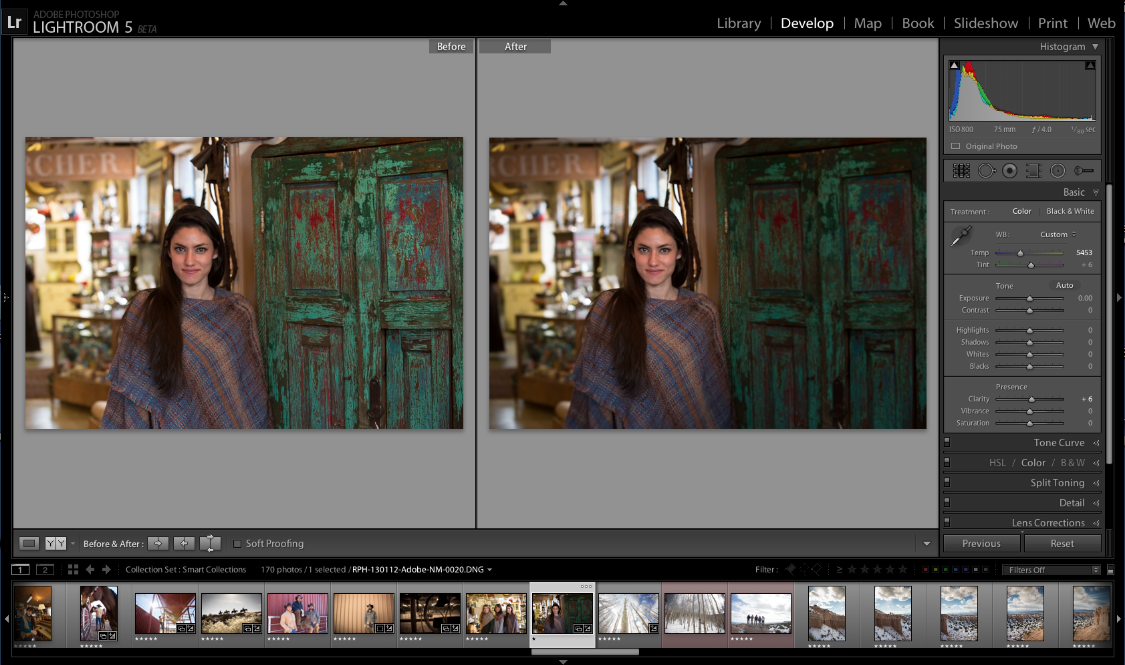 Можно выделить 3 основных отличия:
Можно выделить 3 основных отличия:
- обработка изображений;
- редактирующие инструменты;
- рабочий процесс.
Обработка изображений
Разница лайтрума и фотошопа в том, что лайтрум не меняет исходное изображение. Применяемые эффекты и манипуляции сохраняются в каталоге, никак не влияя на оригинал. Все этапы обработки сохраняются в редакторе и при желании можно экспортировать на компьютер обработанное изображение, распечатать или выложить его в Интернет. При этом оригинал останется нетронутым. Такой способ обработки называется неразрушающим.
Это очень удобно. Раз исходная фотография остается неизменной, можно возвращаться к ее редактированию неограниченное количество раз.
Photoshop действует совершенно по-другому. Все изменения сохраняются на исходной фотографии. Именно поэтому профессионалы советуют всегда создавать перед началом редактирования копию слоя. Так оригинал остается неповрежденным. Также можно сохранять исходный файл в формате PSD. Тогда к его обработке можно будет вернуться позже и внести все необходимые изменения. Однако такие файлы весят ни один десяток мегабайт. Тогда как каталог, в котором сохраняются этапы редактирования в лайтрум, занимает минимум места на компьютере, даже если в нем сохранена информация о тысячах изображений.
Тогда к его обработке можно будет вернуться позже и внести все необходимые изменения. Однако такие файлы весят ни один десяток мегабайт. Тогда как каталог, в котором сохраняются этапы редактирования в лайтрум, занимает минимум места на компьютере, даже если в нем сохранена информация о тысячах изображений.
Чтобы применить неразрушающее редактирование в Photoshop придется сохранить 3 разных файла: оригинал, PSD файл и окончательное изображение со всеми изменениями. Так как формат PSD не позволяет выложить фото в сеть или распечатать его.
Редактирующие инструменты
Adobe Lightroom можно назвать максимально быстрым, способным оперативно выполнить большое количество задач. Photoshop более мощный, предназначенный для основательной работы. Но далеко не всем необходим его огромный потенциал.
Лайтрум создавался как более легкий аналог фотошопа. В условиях, когда после одной съемки фотографу необходимо обработать сотни, а то и тысячи цифровых изображений, необходим был фоторедактор, имеющий главные функции Photoshop, которые можно оперативно применить. И программа отвечает этим целям.
И программа отвечает этим целям.
Редактор фотошоп наделен неимоверным запасом инструментов, фильтров, кистей, которые помогают всесторонне корректировать изображение. Разные виды обработки можно делать на нескольких созданных слоях. Правка каждого слоя может проводиться независимо от других. Профессионалы нередко делают по несколько десятков слоев. И это занимает очень много времени.
Принцип работы Adobe Lightroom линейный. Здесь нет слоев, меньше инструментов, но и гибкость редактирования меньше.
В обоих форедакторах компании Adobe есть специальное меню «История». Оно дает возможность вернуться на нужное количество шагов и изменить что-то в редактировании. Однако слои гораздо эффективнее в контроле над процессом обработки.
Работать со слоями, которые есть в фотошопе, может показаться очень сложно. Особенно при первом знакомстве с редактором. Но они дают ни с чем не сравнимую гибкость в работе с фотографиями. Лайтрум в этом проигрывает.
Например, есть желание добавить в портретный снимок затемнение по краям – виньетирование.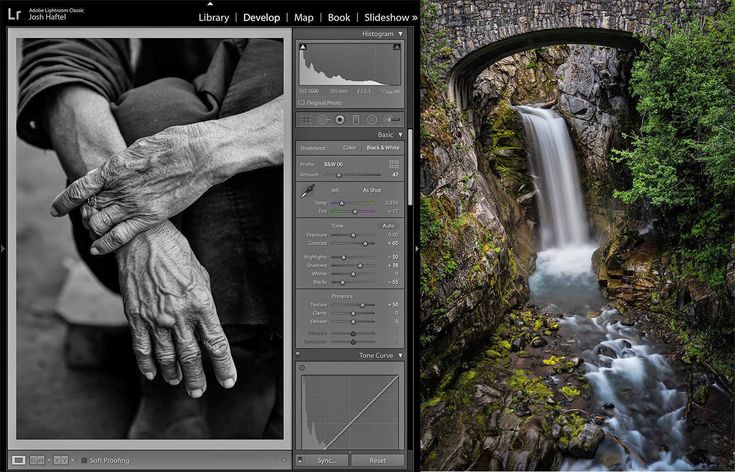 В Lightroom это можно сделать нажатием одной кнопки – «Виньетка». Затем при необходимости можно подправить некоторые параметры, переместив нужные ползунки. Это очень быстро и удобно. Такой прием можно использовать не только для портретов, но и для других жанров фотографии.
В Lightroom это можно сделать нажатием одной кнопки – «Виньетка». Затем при необходимости можно подправить некоторые параметры, переместив нужные ползунки. Это очень быстро и удобно. Такой прием можно использовать не только для портретов, но и для других жанров фотографии.
В Adobe Photoshop для такого же эффекта понадобится выполнить множество шагов. Новичку придется как минимум изучить видеоурок, чтобы разобраться в этих настройках. Но овладев необходимыми навыками, можно получить более интересный результат, чем просто нажав кнопку в фоторедакторе Lightroom.
Так лайтрум выигрывает в простоте, а фотошоп – в большем количестве возможностей.
Это касается большинства редактирующих инструментов. Фотошоп дает возможность осуществить любую обработку, но более длительным способом. Лайтрум позволяет работать с наиболее популярными среди фотографов инструментами и более быстрым путем.
Рабочий процесс
В возможностях организации рабочего процесса Adobe Lightroom явно выигрывает. Он предназначен для фотографов разной степени подготовки: любителей и профессионалов. Фоторедактор дает возможность выполнить все необходимые этапы: от скачивания снимков из фотоаппарата до их редактирования, распространения в сети и печати. В лайтруме можно устанавливать ключевые слова и создавать виртуальные папки. Так в дальнейшем просто быстро найти необходимое фото. Кроме того, в фоторедаткоре Adobe Lightroom можно создавать фотокниги и даже слайд-шоу. Такое удобство работы очень привлекательно даже для профессионалов. Именно поэтому многие отдают предпочтение этой программе, не прикасаясь к Photoshop.
Он предназначен для фотографов разной степени подготовки: любителей и профессионалов. Фоторедактор дает возможность выполнить все необходимые этапы: от скачивания снимков из фотоаппарата до их редактирования, распространения в сети и печати. В лайтруме можно устанавливать ключевые слова и создавать виртуальные папки. Так в дальнейшем просто быстро найти необходимое фото. Кроме того, в фоторедаткоре Adobe Lightroom можно создавать фотокниги и даже слайд-шоу. Такое удобство работы очень привлекательно даже для профессионалов. Именно поэтому многие отдают предпочтение этой программе, не прикасаясь к Photoshop.
Также в лайтруме существует специальная библиотека. Она предназначена для сортировки, упорядочивания и управления фотографиями.
Фотошоп не имеет таких возможностей. В нем нельзя выгружать фото в Интернет, упорядочивать их, прописывать ключи, работать с фотокнигами и слайд-шоу. Однако он гораздо сильнее в возможностях редактирования. Несмотря на обилие графических фоторедакторов, фотошоп остается вне конкуренции в этом плане. Для организации рабочих процессов можно использовать в паре с фотошопом дополнительную программу – Adobe Bridge. Она помогает организовать цифровые медиа в компьютере, упорядочить многие процессы.
Для организации рабочих процессов можно использовать в паре с фотошопом дополнительную программу – Adobe Bridge. Она помогает организовать цифровые медиа в компьютере, упорядочить многие процессы.
Некоторые фотографы пользуются одновременно Photoshop и Lightroom. Базовое редактирование делают в лайтруме, а более основательную правку – в фотошопе.
Photoshop и Lightroom не напрасно пользуются популярностью у фотографов. Обе программы дают широкие возможности при обработке фотографий. Разница в том, что лайтрум во многом проще и удобнее при организации рабочего процесса, а фотошоп мощнее и гибче. В обоих фоторедакторах есть все основные инструменты для пост обработки изображений. В Lightroom их проще применять, а в Photoshop больше способов ювелирно обработать снимки, воплощая в жизнь все самые необычные задумки.
Рассказываем чем Lightroom отличается от Photoshop и какую программу выбрать для ваших задач.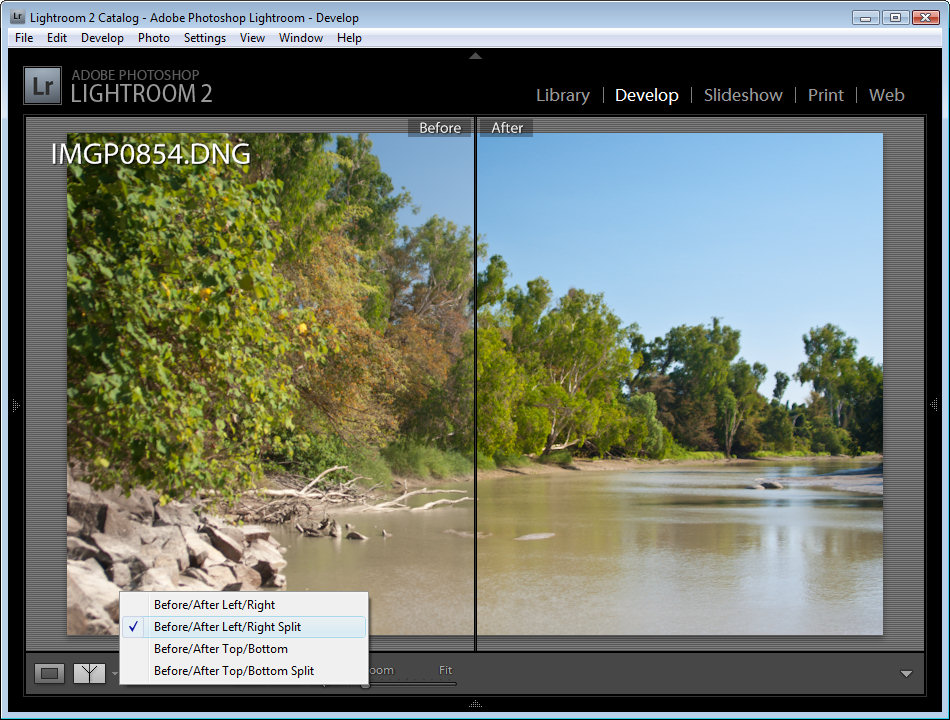
Нужно понимать, что это две программы созданные для совершенно разных задач. Adobe Photoshop создавался и развивается как графический редактор. Lightroom стал нишевым инструментом для фотографов, которым нужен удобный инструмент для отбора, каталогизации и обработки RAW-фотографий.
Как правило продвинутые и профессиональные фотографы отбирают и каталогизируют работы в Ligthroom, там же делают первичную обработку, после чего экскортируют фото. Обработку деталей, ретушь кожи и другие процедуры делают уже в Photoshop.
Так же существует большое количество фотографов использующих в своей работе исключительно Lightroom. После съёмки они проводят отбор и обработку нужных кадров. Возможностей Lightroom достаточно чтобы превратить обычное фото в сочную картинку.
Photoshop
Это полноценный графический редактор в котором есть все инструменты для обработки изображений. Для каталогизации и работы с RAW он пользуется надстройкой Bridge и Camera Raw соответственно.
В Photoshop вы найдете множество возможностей которые отсутствуют в Lightroom. И самая главная из них это работа со слоями, что очень важно для любой серьёзной обработки. Помимо этого вы можете делать любую ретушь, заменять отдельные элементы фото и править формы модели с помощью Liquify, работать с текстом и многими другими инструментами.
Ещё одна сильная сторона Photoshop — поддержка плагинов, которые расширяют возможности Photoshop или автоматизируют сложные действия. А количество плагин не поддается исчислению.
С другой стороны Photoshop не назвать интуитивной программы и для его освоения потребуется определенное время.
В каких случаях использовать Photoshop
Если вы хотите сделать художественную обработку, серьёзно ретушировать портреты, создать коллаж, сделать надпись или убрать провода с фотографии — выбирайте Photoshop.
Lightroom
Adobe Lightroom – очень мощный каталогизатор и RAW-конвертер. В нем вы можете легко каталогизировать свои фотографии и легко искать нужную даже среди сотен тысяч файлов.
Для обработки RAW в Lightroom выделен отдельный модуль в множеством инструментов, включая кривые, работу с цветами и оптическими дефектами. Для обработки портрета можно использовать клонирующую и лечащую кисти.
Обработать большую серию фото в Lightroom намного быстрее чем в Photoshop. Достаточно обработать одну фото из серии, а потом применить все изменения к остальным фото за секунду.
Помимо этого в Lightroom можно установить плагины. Например, Portraiture, который автоматически убирает дефекты на коже. Хотя многие ругают его за слишком топорный результат. Для Lightroom плагинов на порядок меньше чем для Photoshop.
Ещё одно важное преимущество Lightroom – его интуитивно понятный интерфейс. Вы можете освоить его даже методом тыка, хотя лучше и эффективнее сделать это с помощью наших уроков Lightroom.
В каких случаях использовать Lightroom
Если вам нужно быстро обработать RAW-фотографии, вытянуть по свету и цвету — смело используйте Lightroom.
Рассказываем чем Lightroom отличается от Photoshop и какую программу выбрать для ваших задач.
Нужно понимать, что это две программы созданные для совершенно разных задач. Adobe Photoshop создавался и развивается как графический редактор. Lightroom стал нишевым инструментом для фотографов, которым нужен удобный инструмент для отбора, каталогизации и обработки RAW-фотографий.
Как правило продвинутые и профессиональные фотографы отбирают и каталогизируют работы в Ligthroom, там же делают первичную обработку, после чего экскортируют фото. Обработку деталей, ретушь кожи и другие процедуры делают уже в Photoshop.
Так же существует большое количество фотографов использующих в своей работе исключительно Lightroom. После съёмки они проводят отбор и обработку нужных кадров. Возможностей Lightroom достаточно чтобы превратить обычное фото в сочную картинку.
Photoshop
Это полноценный графический редактор в котором есть все инструменты для обработки изображений. Для каталогизации и работы с RAW он пользуется надстройкой Bridge и Camera Raw соответственно.
В Photoshop вы найдете множество возможностей которые отсутствуют в Lightroom. И самая главная из них это работа со слоями, что очень важно для любой серьёзной обработки. Помимо этого вы можете делать любую ретушь, заменять отдельные элементы фото и править формы модели с помощью Liquify, работать с текстом и многими другими инструментами.
Ещё одна сильная сторона Photoshop — поддержка плагинов, которые расширяют возможности Photoshop или автоматизируют сложные действия. А количество плагин не поддается исчислению.
С другой стороны Photoshop не назвать интуитивной программы и для его освоения потребуется определенное время.
В каких случаях использовать Photoshop
Если вы хотите сделать художественную обработку, серьёзно ретушировать портреты, создать коллаж, сделать надпись или убрать провода с фотографии — выбирайте Photoshop.
Lightroom
Adobe Lightroom – очень мощный каталогизатор и RAW-конвертер. В нем вы можете легко каталогизировать свои фотографии и легко искать нужную даже среди сотен тысяч файлов.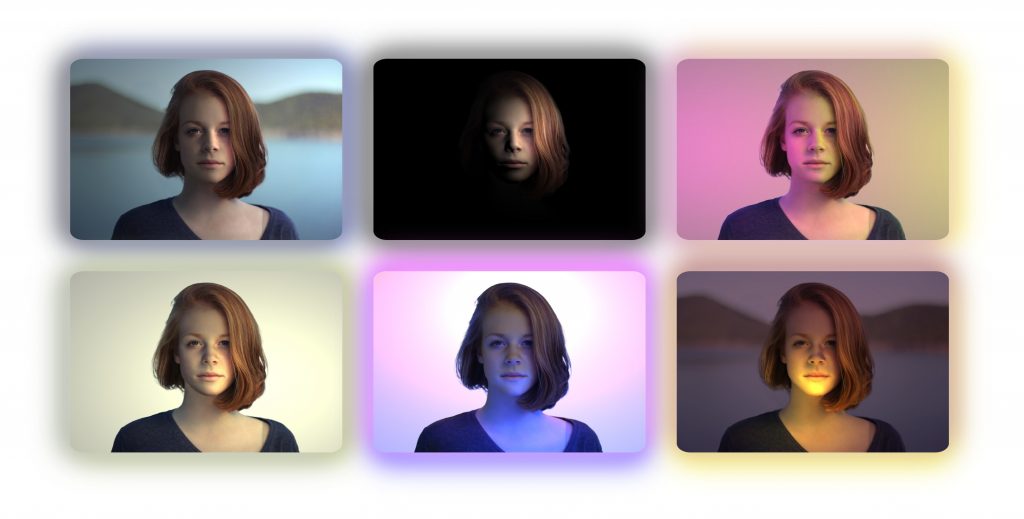
Для обработки RAW в Lightroom выделен отдельный модуль в множеством инструментов, включая кривые, работу с цветами и оптическими дефектами. Для обработки портрета можно использовать клонирующую и лечащую кисти.
Обработать большую серию фото в Lightroom намного быстрее чем в Photoshop. Достаточно обработать одну фото из серии, а потом применить все изменения к остальным фото за секунду.
Помимо этого в Lightroom можно установить плагины. Например, Portraiture, который автоматически убирает дефекты на коже. Хотя многие ругают его за слишком топорный результат. Для Lightroom плагинов на порядок меньше чем для Photoshop.
Ещё одно важное преимущество Lightroom – его интуитивно понятный интерфейс. Вы можете освоить его даже методом тыка, хотя лучше и эффективнее сделать это с помощью наших уроков Lightroom.
В каких случаях использовать Lightroom
Если вам нужно быстро обработать RAW-фотографии, вытянуть по свету и цвету — смело используйте Lightroom.
Компьютер для Adobe Lightroom Classic – системные требования и тестирование
Компьютер для Adobe Lightroom Classic – системные требования и тестированиеAdobe Lightroom Classic – графический редактор компании Adobe для обработки цифровых фотографий./cdn.vox-cdn.com/uploads/chorus_asset/file/19333031/Photoshop1.png) Может использоваться для «проявки» «цифровых негативов» (форматы данных DNG, Raw), ретуши фотоснимков и организации их каталога.
Может использоваться для «проявки» «цифровых негативов» (форматы данных DNG, Raw), ретуши фотоснимков и организации их каталога.
Как и большинство разработчиков программного обеспечения, Adobe публикует список системных требований для Lightroom Classic CC, которые можно использовать, чтобы понять, какое оборудование будет работать с программой. Однако системные требования охватывают только минимально необходимое “железо” для работы с редактором, но не показывают какое оборудование предоставит наилучшую производительность. Помимо этого зачастую системные требования содержат в себе устаревшие или неоптимальные компьютерные комплектующие прошлых поколений.
В этой статье вы найдете набор обширных аппаратных тестов, чтобы понять, какой компьютер вам потребуется для работы с Adobe Lightroom Classic.
Системные требования Adobe Lightroom Classic
Минимальные системные требования Adobe Lightroom Classic
- Процессор: Intel® или AMD с тактовой частотой не менее 2 ГГц, с поддержкой 64-разрядных ОС
- Видеокарта: с поддержкой DirectX 12 и 2 Гб видеопамяти
- Оперативная память: 8 ГБ
- Место на диске: 2 ГБ
- Операционная система: Windows 10 (64-разрядная версия 1903) или более поздние версии
Рекомендуемые системные требования Adobe Lightroom Classic
- Процессор: Intel® или AMD с тактовой частотой не менее 2 ГГц, с поддержкой 64-разрядных ОС
- Видеокарта: с поддержкой DirectX 12 и 4 Гб видеопамяти
- Оперативная память: 16 ГБ
- Место на диске: 2 ГБ
- Операционная система: Windows 10 (64-разрядная версия 1903) или более поздние версии
Компьютер для Adobe Lightroom Classic
Процессор для Adobe Lightroom Classic
Процессор – один из самых важных компонентов компьютера для работы с Lightroom Classic. Выбор процессора оказывает наибольшее влияние на общую производительность системы. Однако более мощный процессор не всегда лучше, поскольку существует ограничение на количество ядер, которые может эффективно использовать Lightroom Classic. Поэтому важнее выбрать правильный процессор, а не самый дорогой.
Выбор процессора оказывает наибольшее влияние на общую производительность системы. Однако более мощный процессор не всегда лучше, поскольку существует ограничение на количество ядер, которые может эффективно использовать Lightroom Classic. Поэтому важнее выбрать правильный процессор, а не самый дорогой.
Тестирование процессоров в Adobe Lightroom Classic
Какой процессор лучше всего подходит для Adobe Lightroom Classic?
В настоящее время лучшими универсальными процессорами для большинства задач Lightroom Classic являются AMD Ryzen или Threadripper, в зависимости от вашего бюджета. В частности, AMD Ryzen 9 5900X – отличный вариант по очень разумной цене. Однако, если вы экспортируете огромное количество фотографий, более дорогой 24-ядерный AMD Threadripper 3960X будет почти в 2 раза быстрее, чем Ryzen 5900X для таких задач.
Ускоряет ли Lightroom Classic большее количество ядер?
С запуском Lightroom Classic компания Adobe добилась больших успехов в эффективном использовании процессоров с большим количеством ядер. Однако наличие большого количества ядер (более ~ 8) обычно помогает только с некоторыми задачами, такими как экспорт и создание превью. В большинстве случаев частота процессора и базовая архитектура оказывают большее влияние, чем необработанное количество ядер.
Однако наличие большого количества ядер (более ~ 8) обычно помогает только с некоторыми задачами, такими как экспорт и создание превью. В большинстве случаев частота процессора и базовая архитектура оказывают большее влияние, чем необработанное количество ядер.
Какой процессор лучше для Lightroom Classic: от Intel или AMD?
На данный момент процессоры AMD Ryzen и Threadripper имеют довольно большое преимущество с точки зрения общей производительности по сравнению с процессорами Intel Core 10-го поколения и X-серии.
Видеокарта для Adobe Lightroom Classic
За последние несколько лет Adobe стала шире использовать графический процессор, но на данный момент он не является важным фактором для Lightroom. Хотя высокопроизводительная видеокарта не требуется для Lightroom, однако весьма вероятно, что в будущем Adobe увеличит поддержку ускорения графического процессора.
Какая видеокарта лучше всего подходит для Adobe Lightroom Classic?
Lightroom Classic в настоящий момент не может эффективно использовать высокопроизводительную видеокарту, но мы рекомендуем графический процессор среднего уровня, поскольку многие другие связанные приложения, такие как Photoshop, используют графический процессор более интенсивно. Для большинства пользователей NVIDIA GeForce RTX 3060 – отличный выбор.
Для большинства пользователей NVIDIA GeForce RTX 3060 – отличный выбор.
Сколько видеопамяти (VRAM) нужно Lightroom Classic?
Поскольку Lightroom Classic не сильно использует видеокарту, объем видеопамяти обычно не вызывает проблем. Если у вас есть 4K-монитор, мы рекомендуем иметь не менее 6 ГБ видеопамяти.
Нужна ли для Lightroom Classic видеокарта Quadro?
Lightroom Classic может использовать видеокарту Quadro, но для большинства пользователей GeForce – лучший вариант. Видеокарты GeForce не только доступнее по цене, но и могут сравниться с Quadro или превзойти их по производительности.
Lightroom Classic лучше работает с видеокартой NVIDIA или AMD?
На данный момент видеокарты NVIDIA опережают AMD по производительности. Также видеокарты NVIDIA имеют тенденцию быть немного более надежными (как с точки зрения оборудования, так и с точки зрения драйверов), поэтому мы рекомендуем использовать именно их.
Оперативная память для Adobe Lightroom Classic
Хотя точный объем оперативной памяти, который вам понадобится, будет зависеть от размера и количества изображений, с которыми вы будете работать, рекомендуем иметь минимум 16 ГБ. Для большинства пользователей 32 ГБ ОЗУ должно быть достаточно для большинства рабочих процессов. Однако, если вы работаете с особенно большими изображениями / каталогами или используете компьютер для других целей, например для редактирования больших изображений (750 МБ +) в Photoshop, вам может потребоваться 64 ГБ или более ОЗУ.
Для большинства пользователей 32 ГБ ОЗУ должно быть достаточно для большинства рабочих процессов. Однако, если вы работаете с особенно большими изображениями / каталогами или используете компьютер для других целей, например для редактирования больших изображений (750 МБ +) в Photoshop, вам может потребоваться 64 ГБ или более ОЗУ.
Хранилище (жесткие диски) для Adobe Lightroom Classic
Lightroom Classic может быть не самым тяжелым приложением для хранения, но все же важно иметь быстрое и надежное хранилище, чтобы не отставать от остальной части вашей системы.
Какой тип накопителя следует использовать для Lightroom Classic?
- Существует три основных типа накопителей, которые вы можете использовать: SSD, NVMe и традиционные жесткие диски. Из этих трех традиционные жесткие диски являются самыми медленными, но они дешевы и доступны с гораздо большей емкостью, чем твердотельные накопители или накопители NVMe. Благодаря этому из них получаются отличные накопители для длительного хранения файлов.

- Твердотельные накопители SATA в несколько раз быстрее жестких дисков, но при этом они дороже. Эти диски отлично подходят для широкого круга задач, таких как хранение вашей операционной системы и программ, а также хранение проектов, над которыми вы работаете.
- NVMe-накопители бывают двух видов (M.2 и U.2), и они значительно быстрее, чем SATA-SSD. Они, как правило, дороже, чем твердотельные накопители SATA, но зато могут быть в двенадцать раз быстрее! В большинстве случаев вы не увидите значительного увеличения производительности с диском NVMe, поскольку современный стандартный твердотельный накопитель уже достаточно быстр и редко является узким местом производительности, но поскольку стоимость этих дисков продолжает снижаться, их можно использовать в качестве диска с операционной системой и программами, чтобы они запускались немного быстрее.
Рабочие компьютеры для Adobe Lightroom Classic
Мы надеемся, что это руководство поможет вам понять, какой компьютер нужен для Adobe Lightroom Classic, или на что ориентироваться при покупке собранного компьютера. Также предлагаем вам ознакомиться с нашими рабочими компьютерами Delta Game, которые отлично подойдут для Adobe Lightroom Classic.
Также предлагаем вам ознакомиться с нашими рабочими компьютерами Delta Game, которые отлично подойдут для Adobe Lightroom Classic.
Профессиональный компьютер с процессором Intel Core i5-12600K
VULCAN i5
от 89 500 ₽ Подробнее
видеокарта
GeForce RTX 3060
процессор
Intel Core i5-12600KF 3700 МГц
оперативная память
16 ГБ DDR4 3600 МГц
материнская плата
Intel B660
SSD накопитель
512 ГБ SSD
жесткий диск
1000 ГБ HDD
блок питания
700W, 80 PLUS Bronze
121 200 ₽ за рекомендуемую комплектацию
Изменить конфигурацию
Профессиональный компьютер с процессором Intel Core i7-12700
VULCAN i7
от 89 500 ₽ Подробнее
видеокарта
GeForce RTX 3060 Ti
процессор
Intel Core i7-12700F 2100 МГц
оперативная память
32 ГБ DDR4 3600 МГц
материнская плата
Intel Z690
SSD накопитель
1000 ГБ SSD
жесткий диск
1000 ГБ HDD
блок питания
700W, 80 PLUS Bronze
139 300 ₽ за рекомендуемую комплектацию
Изменить конфигурацию
Профессиональный компьютер с процессором AMD Ryzen 9 5900X
VULCAN R9
от 123 000 ₽ Подробнее
видеокарта
GeForce RTX 3070
процессор
AMD Ryzen 9 5900X 3700 МГц
оперативная память
64 ГБ DDR4 3600 МГц
материнская плата
AMD X570
SSD накопитель
1000 ГБ SSD
жесткий диск
1000 ГБ HDD
блок питания
850W, 80 PLUS Gold
170 300 ₽ за рекомендуемую комплектацию
Изменить конфигурацию
Смотреть все рабочие станции
Ноутбуки для Adobe Lightroom Classic
- RTX 3050
- RTX 3050 Ti
- RTX 3060
- RTX 3070
- RTX 3080
MSI GF63 Thin 11UC-219XRU
процессор
Intel Core i5-11400H 2700 МГц
видеокарта
NVIDIA GeForce® RTX 3050 4 ГБ для ноутбуков
оперативная память
8 ГБ, DDR4
SSD накопитель
512 ГБ SSD
дисплей
15.
 6″ 1920×1080 144 Гц
6″ 1920×1080 144 Гцоперационная система
Без операционной системы
MSI Katana GF76 11UC-678XRU
процессор
Intel Core i5-11400H 2700 МГц
видеокарта
NVIDIA GeForce® RTX 3050 4 ГБ для ноутбуков
оперативная память
8 ГБ, DDR4
SSD накопитель
256 ГБ SSD
дисплей
17.3″ 1920×1080 144 Гц
операционная система
Без операционной системы
Acer Nitro 5 AN515-55-50K7
процессор
Intel Core i5-10300H 2500 МГц
видеокарта
NVIDIA GeForce® RTX 3050 4 ГБ для ноутбуков
оперативная память
8 ГБ, DDR4
SSD накопитель
512 ГБ SSD
дисплей
15.6″ 1920×1080
операционная система
WIndows 10
MSI Katana GF66 11UC-1225XRU
процессор
Intel Core i5-11400H 2700 МГц
видеокарта
NVIDIA GeForce® RTX 3050 4 ГБ для ноутбуков
оперативная память
8 ГБ, DDR4
SSD накопитель
512 ГБ SSD
дисплей
15.
 6″ 1920×1080 144 Гц
6″ 1920×1080 144 Гцоперационная система
Windows 11
MSI GF63 Thin 11UC-216RU
процессор
Intel Core i7-11800H 2300 МГц
видеокарта
NVIDIA GeForce® RTX 3050 4 ГБ для ноутбуков
оперативная память
8 ГБ, DDR4
SSD накопитель
512 ГБ SSD
дисплей
15.6″ 1920×1080 144 Гц
операционная система
Windows 10
MSI GF63 Thin 11UC-218XRU
процессор
Intel Core i7-11800H 2300 МГц
видеокарта
NVIDIA GeForce® RTX 3050 4 ГБ для ноутбуков
оперативная память
8 ГБ, DDR4
SSD накопитель
512 ГБ SSD
дисплей
15.6″ 1920×1080 144 Гц
операционная система
Без операционной системы
MSI Katana GF66 11UD-1051X
процессор
Intel Core i5-11400H 2700 МГц
видеокарта
NVIDIA GeForce® RTX 3050 Ti 4 ГБ для ноутбуков
оперативная память
8 ГБ, DDR4
SSD накопитель
512 ГБ SSD
дисплей
15.
 6″ 1920×1080 144 Гц
6″ 1920×1080 144 Гцоперационная система
Без операционной системы
HP Victus 16-e0088ur
процессор
AMD Ryzen 5 5600H 3300 МГц
видеокарта
NVIDIA GeForce® RTX 3050 Ti 4 ГБ для ноутбуков
оперативная память
16 ГБ, DDR4
SSD накопитель
512 ГБ SSD
дисплей
16.1″ 1920×1080
операционная система
Без операционной системы
Acer Nitro 5 AN515-57-57-50FB
процессор
Intel Core i5-11400H 2700 МГц
видеокарта
NVIDIA GeForce® RTX 3050 Ti 4 ГБ для ноутбуков
оперативная память
8 ГБ, DDR4
SSD накопитель
256 ГБ SSD
дисплей
15.6″ 1920×1080 144 Гц
операционная система
Windows 10
MSI Pulse GL66 11UDK-420XRU
процессор
Intel Core i5-11400H 2700 МГц
видеокарта
NVIDIA GeForce® RTX 3050 Ti 4 ГБ для ноутбуков
оперативная память
8 ГБ, DDR4
SSD накопитель
512 ГБ SSD
дисплей
15.
 6″ 1920×1080 144 Гц
6″ 1920×1080 144 Гцоперационная система
Без операционной системы
HP Victus 16-e0084ur
процессор
AMD Ryzen 5 5600H 3300 МГц
видеокарта
NVIDIA GeForce® RTX 3050 Ti 4 ГБ для ноутбуков
оперативная память
16 ГБ, DDR4
SSD накопитель
1024 ГБ SSD
дисплей
16.1″ 1920×1080 144 Гц
операционная система
Без операционной системы
MSI GF63 Thin 11UD-222XRU
процессор
Intel Core i7-11800H 2300 МГц
видеокарта
NVIDIA GeForce® RTX 3050 Ti 4 ГБ для ноутбуков
оперативная память
8 ГБ, DDR4
SSD накопитель
512 ГБ SSD
дисплей
15.6″ 1920×1080 144 Гц
операционная система
Без операционной системы
HP Victus 16-e0077ur
процессор
AMD Ryzen 5 5600H 3300 МГц
видеокарта
NVIDIA GeForce® RTX 3060 6 ГБ для ноутбуков
оперативная память
8 ГБ, DDR4
SSD накопитель
512 ГБ SSD
дисплей
16.
 1″ 1920×1080 144 Гц
1″ 1920×1080 144 Гцоперационная система
Windows 10
HP Victus 16-e0078ur
процессор
AMD Ryzen 5 5600H 3300 МГц
видеокарта
NVIDIA GeForce® RTX 3060 6 ГБ для ноутбуков
оперативная память
16 ГБ, DDR4
SSD накопитель
512 ГБ SSD
дисплей
16.1″ 1920×1080 144 Гц
операционная система
Без операционной системы
HP Victus 16-e0080ur
процессор
AMD Ryzen 5 5600H 3300 МГц
видеокарта
NVIDIA GeForce® RTX 3060 6 ГБ для ноутбуков
оперативная память
8 ГБ, DDR4
SSD накопитель
512 ГБ SSD
дисплей
16.1″ 1920×1080 144 Гц
операционная система
Без операционной системы
Acer Predator Triton 300 PT314-51s-569U
процессор
Intel Core i5-11300H 3100 МГц
видеокарта
NVIDIA GeForce® RTX 3060 6 ГБ для ноутбуков
оперативная память
16 ГБ, DDR4
SSD накопитель
512 ГБ SSD
дисплей
14″ 1920×1080 144 Гц
операционная система
Без операционной системы
Acer Predator Triton 300 PT314-51s-51NZ
процессор
Intel Core i5-11300H 3100 МГц
видеокарта
NVIDIA GeForce® RTX 3060 6 ГБ для ноутбуков
оперативная память
8 ГБ, DDR4
SSD накопитель
512 ГБ SSD
дисплей
14″ 1920×1080 144 Гц
операционная система
Без операционной системы
ASUS TUF Gaming A15 FA507RM-HF043
процессор
AMD Ryzen 7 6800H 3200 МГц
видеокарта
NVIDIA GeForce® RTX 3060 6 ГБ для ноутбуков
оперативная память
16 ГБ, DDR5
SSD накопитель
1024 ГБ SSD
дисплей
15.
 6″ 1920×1080 300 Гц
6″ 1920×1080 300 Гцоперационная система
Без операционной системы
ASUS TUF Gaming A15 FA507RR-HQ007
процессор
AMD Ryzen 7 6800H 3200 МГц
видеокарта
NVIDIA GeForce® RTX 3070 8 ГБ для ноутбуков
оперативная память
16 ГБ, DDR5
SSD накопитель
1024 ГБ SSD
дисплей
15.6″ 2560×1440 165 Гц
операционная система
Без операционной системы
ASUS TUF Dash F15 FX517ZR-F15.I73070
процессор
Intel Core i7-12650H 3500 МГц
видеокарта
NVIDIA GeForce® RTX 3070 8 ГБ для ноутбуков
оперативная память
16 ГБ, DDR5
SSD накопитель
512 ГБ SSD
дисплей
15.6″ 1920×1080 144 Гц
операционная система
Windows 11
MSI GP66 Leopard 11UG-649X
процессор
Intel Core i7-11800H 2300 МГц
видеокарта
NVIDIA GeForce® RTX 3070 8 ГБ для ноутбуков
оперативная память
16 ГБ, DDR4
SSD накопитель
1024 ГБ SSD
дисплей
15.
 6″ 2560×1440 165 Гц
6″ 2560×1440 165 Гцоперационная система
Без операционной системы
HP Omen 16-c0057ur
процессор
AMD Ryzen 7 5800H 3200 МГц
видеокарта
NVIDIA GeForce® RTX 3070 8 ГБ для ноутбуков
оперативная память
16 ГБ, DDR4
SSD накопитель
512 ГБ SSD
дисплей
16.1″ 1920×1080 144 Гц
операционная система
Без операционной системы
HP Omen 16-c0043ur
процессор
AMD Ryzen 7 5800H 3200 МГц
видеокарта
NVIDIA GeForce® RTX 3070 8 ГБ для ноутбуков
оперативная память
16 ГБ, DDR4
SSD накопитель
1024 ГБ SSD
дисплей
16.1″ 1920×1080 144 Гц
операционная система
Windows 11
HP Omen 16-c0045ur
процессор
AMD Ryzen 7 5800H 3200 МГц
видеокарта
NVIDIA GeForce® RTX 3070 8 ГБ для ноутбуков
оперативная память
16 ГБ, DDR4
SSD накопитель
1024 ГБ SSD
дисплей
16.
 1″ 1920×1080 144 Гц
1″ 1920×1080 144 Гцоперационная система
Без операционной системы
MSI GP66 Leopard 11UH-650X
процессор
Intel Core i7-11800H 2300 МГц
видеокарта
NVIDIA GeForce® RTX 3080 8 ГБ для ноутбуков
оперативная память
16 ГБ, DDR4
SSD накопитель
1024 ГБ SSD
дисплей
15.6″ 2560×1440 165 Гц
операционная система
Без операционной системы
Acer Predator Triton 500 PT516-51S-953W
процессор
Intel Core i9-11900H 2500 МГц
видеокарта
NVIDIA GeForce® RTX 3080 8 ГБ для ноутбуков
оперативная память
64 ГБ, DDR4
SSD накопитель
2048 ГБ SSD
дисплей
16″ 2560×1600 165 Гц
операционная система
Windows 11
Dell Alienware x15 R1 (X15-9963)
процессор
Intel Core i7-11800H 2300 МГц
видеокарта
NVIDIA GeForce® RTX 3080 8 ГБ для ноутбуков
оперативная память
32 ГБ, DDR4
SSD накопитель
1024 ГБ SSD
дисплей
15.
 6″ 1920×1080 165 Гц
6″ 1920×1080 165 Гцоперационная система
Windows 10
Dell Alienware x15 R1 (X15-4398)
процессор
Intel Core i9-11900H 2500 МГц
видеокарта
NVIDIA GeForce® RTX 3080 8 ГБ для ноутбуков
оперативная память
32 ГБ, DDR4
SSD накопитель
512 ГБ SSD
дисплей
15.6″ 1920×1080 360 Гц
операционная система
Windows 11
HP Omen 17-ck0045ur
процессор
Intel Core i7-11800H 2300 МГц
видеокарта
NVIDIA GeForce® RTX 3080 16 ГБ для ноутбуков
оперативная память
16 ГБ, DDR4
SSD накопитель
1024 ГБ SSD
дисплей
17.3″ 2560×1440 165 Гц
операционная система
Windows 10
GIGABYTE AORUS 15P YD-74RU244SH
процессор
Intel Core i7-11800H 2300 МГц
видеокарта
NVIDIA GeForce® RTX 3080 8 ГБ для ноутбуков
оперативная память
32 ГБ, DDR4
SSD накопитель
1024 ГБ SSD
дисплей
15.
 6″ 1920×1080 240 Гц
6″ 1920×1080 240 Гцоперационная система
Windows 10
Чем отличается lightroom от photoshop
Photoshop и Lightroom. Не сравниваем, а объясняем
В Академии Фотографии часто нас просят сравнить Adobe Photoshop и Lightroom и что лучше использовать. Правда заключается в том, что это абсолютно разные программы для разных целей. Поэтому мы решили представить вам краткое описание программ, чтобы понять не плюсы и минусы, а особенности использования каждой.
Что такое Photoshop?
Photoshop — это графический редактор. Изначально он был создан компанией Adobe для простого редактирования цифровых фотографий. Затем функционал программы значительно расширили, чтобы им могли пользоваться графические дизайнеры, архитекторы, издатели и фотографы на более профессиональном уровне. В результате получилась мощная программа, которая предоставляет пользователям различные инструменты для творчества. И на самом деле Photoshop должен называться фото-графический-дизайнерский-анимационный-студийный-салон.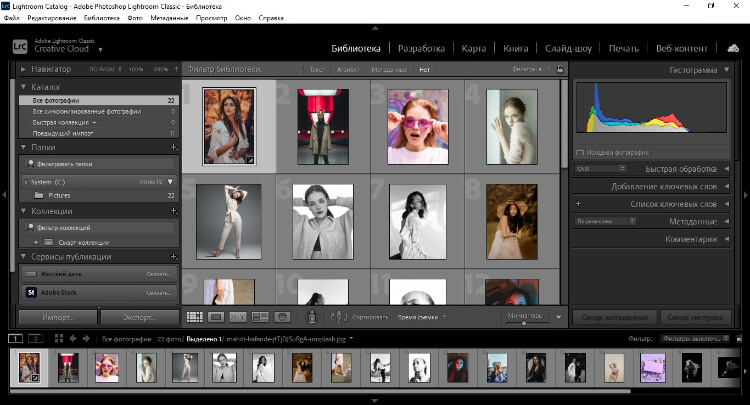
Photoshop — это программа, редактирующая на уровне пикселей, то есть вам предоставляется возможность приблизиться к маленьким цветным точкам, из которых состоят ваши цифровые изображения.
Что такое Lightroom?
Как редактор фотографий, Lightroom включает в себя многие функции Photoshop, которые разрабатываются индивидуально для современного фотографа. Lightroom охватывает большинство, если не все инструменты для обработки изображений, которые нужны вам больше всего. Это также отличное программное обеспечение для управления процессами редактирования изображений. Приложение Lightroom позволяет импортировать, группировать, управлять и находить ваши изображения. Все изменения автоматически сохраняются в каталоге Lightroom, который выступает в качестве базы данных и истории редактирований.
Когда лучше использовать Lightroom?
Lightroom — это в первую RAW конвертор с возможностями графического редактора. Он прекрасно подходит для базового редактирования фотографий, включая (но не ограничиваясь) кадрирование, баланс белого, экспозицию, настройки тонального диапазона, черно-белые преобразования, удаления пятен, исправление красных глаз, градиенты, локальные коррекции, повышение резкости, шумоподавление, исправление профиля объектива, сочность и насыщенность. Если вы начинающий фотограф, то вы, скорее всего, будете довольны этими функциями.
Если вы начинающий фотограф, то вы, скорее всего, будете довольны этими функциями.
Рабочий процесс Lightroom:
С Lightroom вы можете создавать коллекции, добавлять ключевые слова, перемещать файлы на жестком диске, создавать слайд-шоу, печатать книги и с лёгкостью делиться своими фотографиями в Facebook.
Вы можете копировать или синхронизировать ваши фоторедактирования для нескольких изображений одновременно, использовать и создавать пресеты в Lightroom для применения общих настроек на ваших фотографиях.
Когда использовать Photoshop?
Есть несколько конкретных областей, где Photoshop обгоняет Lightroom.
Advanced Retouching: Если вы хотите контролировать уровень пикселей в публикации или вы хотите сделать человека стройнее, выше или вообще изменить до неузнаваемости J
Composites: Если вы хотите вырезать какие-то участки из нескольких изображений , чтобы создать единый удивительный образ, Photoshop вам в этом поможет.
HDR: Есть и другие плагины HDR доступные для Lightroom (Photomatix), но если вы хотите соединить изображения вместе, выделить блики и тени в нескольких экспозициях, Photoshop справится с этим лучше.
Панорамы: в Photoshop вы можете соединить несколько фотографий вместе для создания красивых панорам.
Advanced Healing: Вы конечно можете удалить пятна, торчащие волосы, отбелить зубы и т.д. в Lightroom, но в Photoshop всегда будут такие «волшебные палочки», как восстанавливающая кисть и патч-инструмент.
Так что же выбрать: Photoshop или Lightroom?
На самом деле нет правильного ответа. Вы можете, конечно, использовать как Lightroom, так и Photoshop вместе, потому что они достаточно хорошо интегрируют друг с другом. Если вы начинаете заниматься фотографией, Lightroom — это то, с чего можно начать. Позже вы можете начать смешивать техники этих двух программ. Просто подберите инструмент в зависимости от ваших фотографических потребностей и целей.
Фотошоп или Lightroom?
Из множества редакторов фотографий эти два, можно сказать с уверенностью, самые популярные — достаточно посмотреть на количество их поклонников, сайтов с плагинами, экшенами и пресетами, книги гуру фотошопа и мастеров Lightroom, и вы получите доказательство этого, казалось бы, голословного утверждения. А между тем, пакеты это разные — более того, даже предназначение их говоорит о том, что пользоваться ими должны разные люди. Впрочем, это, как всегда, лишь изначальное сегментирование самого разработчика — Adobe, компании, стоящей на отшибе уже долгие десятилетия, отчего ее ни Windows не любит, ни производители фототехники не стремятся к максимальной интеграции. Причины такой нелюбви мы разбирать на будем, а займемся нашим вопросом.
А между тем, пакеты это разные — более того, даже предназначение их говоорит о том, что пользоваться ими должны разные люди. Впрочем, это, как всегда, лишь изначальное сегментирование самого разработчика — Adobe, компании, стоящей на отшибе уже долгие десятилетия, отчего ее ни Windows не любит, ни производители фототехники не стремятся к максимальной интеграции. Причины такой нелюбви мы разбирать на будем, а займемся нашим вопросом.
Впрочем, о следствиях мы все же скажем: родные цветовые профили Adobe обычно плохо согласуются с родными профилями мониторов в Windows, а «некоторые» производители так и норовят закодировать некоторые поля данных в собственных файлах изображения (таковыми, безусловно, являются форматы RAW), на что контора плюет, и страдают от этого только пользователи. Правда, если не стремиться к максимальной интеграции и быть скромнее, все гораздо проще.
Фотошоп
По замыслу разработчика, Фотошоп — это комплексная программа редактирования изображения, которая позволяет вам делать все. Да-да, именно все, без каких бы то ни было ограничений — достаточно лишь найти подходящие инструменты в стандартном наборе или у сторонних разработчиков. Ограничения заключаются только в ограничениях самого изображения: вы не сможете сделать из плоского изображения трехмерное (правда, сможете сымитировать), из 8-битного 16-битное (промежутки просто запишутся пустыми данными), из черно-белого цветное (придется раскрашивать вручную), хотя даже они условны.
Да-да, именно все, без каких бы то ни было ограничений — достаточно лишь найти подходящие инструменты в стандартном наборе или у сторонних разработчиков. Ограничения заключаются только в ограничениях самого изображения: вы не сможете сделать из плоского изображения трехмерное (правда, сможете сымитировать), из 8-битного 16-битное (промежутки просто запишутся пустыми данными), из черно-белого цветное (придется раскрашивать вручную), хотя даже они условны.
В Фотошопе есть куча инструментов для работы с изображением, причем новичкам из-за своей громоздкости он местами непонятен — что верно, потому что программа написана для профессионалов. При всей своей популярности (включая внедрение в языки мира фразы «щас мы тя атфаташопим»), программа, хоть и победила конкурентов, сделала это совсем не благодаря своей простоте.
Впрочем, Фотошоп можно и упростить — масса плагинов, автоматизирующих разные этапы работы с изображением позволяющих добиться определенного результата быстрее, чем средствами самой программы, а также экшенов, которые дают возможность роботизировать ряд алгоритмов работы стандартных инструментов, позволяют новичкам, не зная основ работы с каналами, слоями и кривыми, добиваться потрясающих результатов уже с первых дней использования программы (фраза получилась, как в рекламе, которая действует даже на наше подсознание). Экшены, изначально сделанные для профессионалов, помогают всем — просто новички об их работе могут ничего не понимать. Надо усилить цвет, поработать над контрастом, проявить зеленый (красный), снизить цифровой шум — just push play, зачем еще заморачиваться ненужными техническими мыслями, когда есть набор экшенов на все случаи жизни?!
Экшены, изначально сделанные для профессионалов, помогают всем — просто новички об их работе могут ничего не понимать. Надо усилить цвет, поработать над контрастом, проявить зеленый (красный), снизить цифровой шум — just push play, зачем еще заморачиваться ненужными техническими мыслями, когда есть набор экшенов на все случаи жизни?!
Рано или поздно, правда, приходит мысль о необходимости познания основ работы с изображением, потому что, какой бы ни была автоматика, хороших человеческих рук она не заменит. Дело в том, что часто экшены, которые сами по себе подразумевают определенный набор настроек и за которые приходится платить вменяемые деньги, приносят совершенно невменяемый результат на ваших корректно проэкспонированных кадрах — винить тут разработчика последнее дело, потому что в природе даже волны не повторяются, не говоря уже о различии миллионов пикселов изображений, так что стандартных решений быть попросту не может. В итоге, все приходится доводить до ума своими руками.
Lightroom
Гораздо сложнее с Lightroom (между прочим, полное названиее программы Photoshop Lightroom — что отражает ее сторостепенное значение) — изначально он задумывался как потоковый инструмент фотографа-профессионала и этими же профессионалами доводился до ума. Как результат, получилась совсем не урезанная до базовых функций версия (такая тоже есть, называется Photoshop Elements), а совершенно отдельный пакет, по сути, представляющий собой конвертор файлов формата RAW, по функционналу соответствующий модулю Camera RAW, просто инструменты расположены в другом порядке, к которому, раз привыкнув, начинаешь относиться как к родному. Lightroom, при всей предполагаемой легкости всего пакета и его понимания, тем не менее, довольно мощная программа — к функциям не к ночи помянутого Camera RAW добавляются: градиентный фильтр, «пластырь» и точечный фильтр, который можно нарисовать на изображении в виде шаблона и применить локально любую из стандартных настроек LR.
По сути, на этом стандартные функции редактирования в программе и заканчиваются — сами понимаете, вряд ли можно говорить о серьезном редактировании, если все изменения записываются не пикселами, а просто числовыми данными во внешний файл (до этих же ограничений дошла и Picasa разработки Google).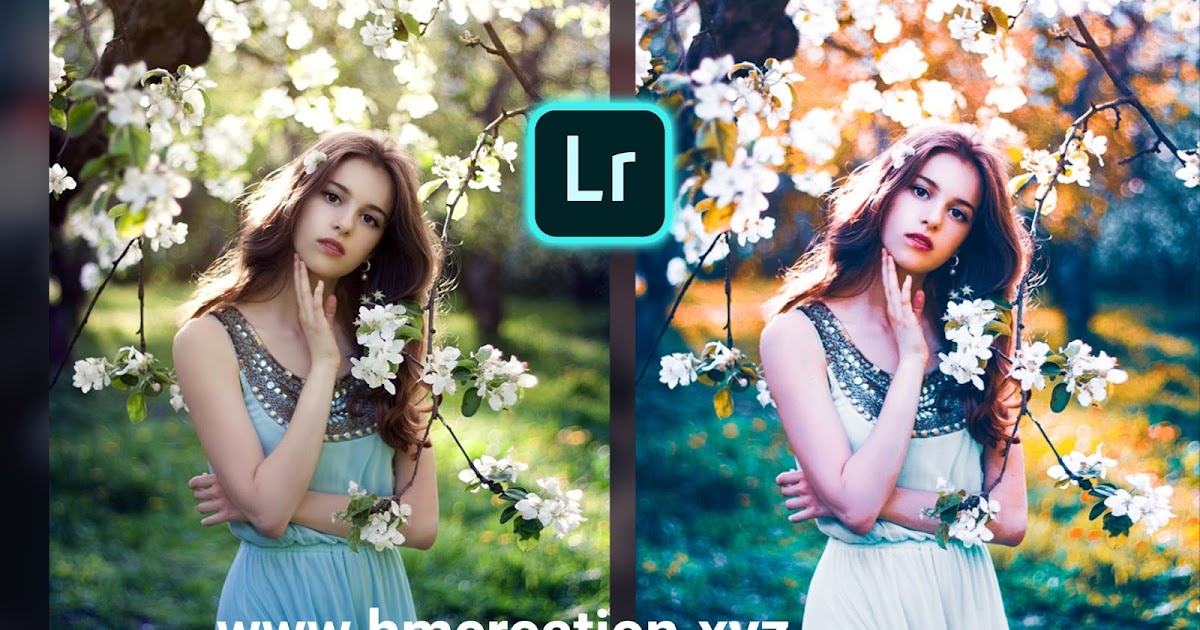 И если штампа с пластырем достаточно для убирания угревой сыпи с лица, для коррекции формы ушей или овала лица эта функция явно не подходит, в то время как в Фотошопе это делается минуты за две, да и то методом проб и ошибок.
И если штампа с пластырем достаточно для убирания угревой сыпи с лица, для коррекции формы ушей или овала лица эта функция явно не подходит, в то время как в Фотошопе это делается минуты за две, да и то методом проб и ошибок.
У Lightroom, правда, тоже есть возможность установки плагинов — из наиболее известных это onOne Genuine Fractals, весь комплект фильтров Nik Software и прославленный портретист Imagenomic Portraiture. Все подключаемые фильтры работают в Lightroom с копией файла, в которую могут вносить изменения непосредственно. Самый мощный стандартный плагин Lightroom — это, как ни смешно, «большой» Adobe Photoshop. Интеграцию с ним разработчик давно обещает довести до совершенства, и все никак дальше костылей уйти не может — для редактирования в нем Lightroom создает новый файл формата tiff и его и правит, который после правки обновляется и в LR.
Необходимо помнить, что все, что касается базовой цветокоррекции, в LR реализовано неплохо, но по сути, это единственная его функция, если не считать мелкой правки. Правда, большинству фотографов и этого достаточно: наличие огромной массы пресетов (в том числе, и небесплатных) дает возможность практически мгновенной стилизации фотографии и такой же мгновенной цветокоррекции — все пресеты заключают в себе настройку всех или нескольких параметров, которые возможно исправить и в Camera RAW, и в LR.
Правда, большинству фотографов и этого достаточно: наличие огромной массы пресетов (в том числе, и небесплатных) дает возможность практически мгновенной стилизации фотографии и такой же мгновенной цветокоррекции — все пресеты заключают в себе настройку всех или нескольких параметров, которые возможно исправить и в Camera RAW, и в LR.
Фотошоп или Lightroom?
Откровенно говоря, вопрос поставлен некорректно: как вы уже успели понять из написанного выше, цели у обеих программ разные. Фотошоп нацелен на неторопливую глубокую работу с одним изображением, в то время как Lightroom, наоборот, на быструю обработку и стилизацию больших блоков фотографий и фотосессий, когда большая часть работы уже сделана во время съемки: светом или событием — и требуется лишь базовая цветокоррекция.
Обычно работа свадебщика, к примеру, состоит в том, чтобы в течение недели отобрать и обработать около 100-200 кадров (из отснятых 400-1000), а из избранных сверстать фотокнигу, так что для них LR подходит как нельзя лучше.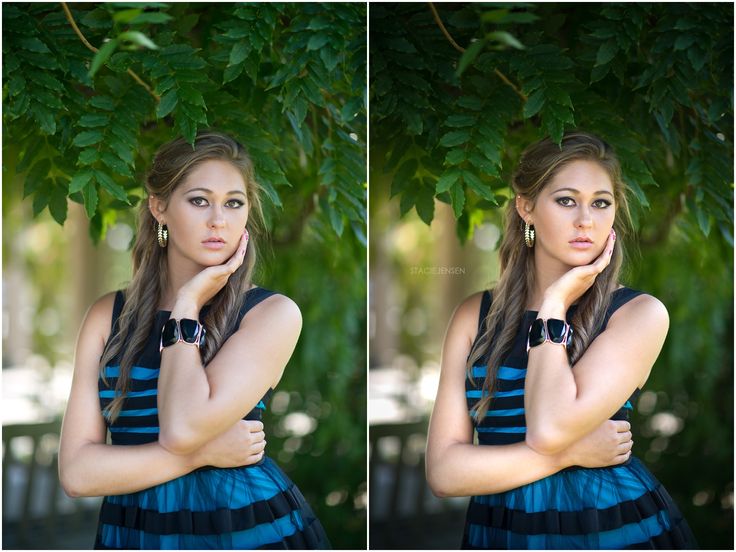 Примерно так же готовятся портфолио моделей, отснятые в студии. В то же время, если фотограф снимает в студии идею, из сотни отснятых кадров он может выбрать только один и потратить кучу времени в Фотошопе — неважно, будет это сложная ретушь с накладыванием кадров друг на друга или работа с текстурами, равно как и ретро-стилизация. Возможно, именно поэтому сам разработчик сильно не разводит программы в стороны — в качестве стандартного пункта в Lightroom всегда есть вариант «Edit in Photoshop».
Примерно так же готовятся портфолио моделей, отснятые в студии. В то же время, если фотограф снимает в студии идею, из сотни отснятых кадров он может выбрать только один и потратить кучу времени в Фотошопе — неважно, будет это сложная ретушь с накладыванием кадров друг на друга или работа с текстурами, равно как и ретро-стилизация. Возможно, именно поэтому сам разработчик сильно не разводит программы в стороны — в качестве стандартного пункта в Lightroom всегда есть вариант «Edit in Photoshop».
Обычно путаницу в проблеме выбора вызывает попытка сопоставления экшенов в Фотошопе и пресетов в Lightroom. Сравнение это некорректное, потому что пресет — лишь комплекс из около 20 (максимум) стандартных настроек Lightroom для цветокоррекции изображения, а экшен — набор практически любых команд Фотошопа, включая даже подключаемые модули. В то же время, стандартизация позволяет Lightroom работать очень быстро — инструменты под рукой, пресеты легко доступны, а все команды находятся в пределах скролла и клика мышью. А вот в Фотошопе каждый кадр RAW надо открывать через внешний модуль (Camera RAW или тот же Lightroom), что не делает его сильно полезным при редактировании больших объемом изображений. Другими словами, Фотошоп — скорее, творческий инструмент, а Lightroom — ремесленный, без которого вы много денег не заработаете.
А вот в Фотошопе каждый кадр RAW надо открывать через внешний модуль (Camera RAW или тот же Lightroom), что не делает его сильно полезным при редактировании больших объемом изображений. Другими словами, Фотошоп — скорее, творческий инструмент, а Lightroom — ремесленный, без которого вы много денег не заработаете.
Если вы все снимаете в RAW, а фотографии печатаете или публикуете практически без правки, и единственным методом редактирования изображения является замазывание недостатков кожи или случайно попавших в кадр объектов (пыли на матрице, как вариант), кадрирование или рисование голубых глаз у фотографируемого, вряд ли вам нужно что-то кроме Lightroom.
Если же вы занимаетесь глубоким редактированием и ретушью фотографий, а снимаете мало и обрабатываете в день неторопливыми темпами 1-2 кадра (и тем более меньше 7-10 кадров в неделю), вам хватит одного Фотошопа.
А вот если же вы и снимаете много, и глубоко обрабатываете некоторые кадры, есть большая вероятность, что потребуются вам оба инструмента: Lightroom для отбора, организации и базовой цветокоррекции, а Фотошоп для монтажа и ретуши.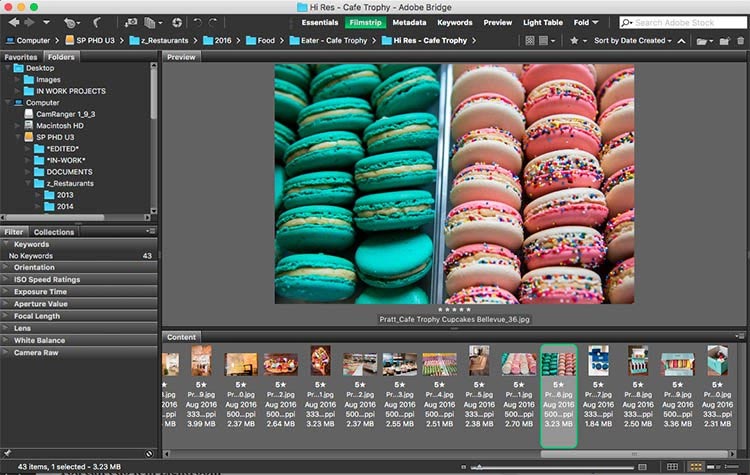 Понятное дело, деньги это немалые, но если вы этим не зарабатываете большие деньги, вполне и аналоги можно найти: тот же Gimp с успехом заменит Фотошоп, правда, бесплатные конверторы для файлов RAW будут довольно слабым костылем для LR.
Понятное дело, деньги это немалые, но если вы этим не зарабатываете большие деньги, вполне и аналоги можно найти: тот же Gimp с успехом заменит Фотошоп, правда, бесплатные конверторы для файлов RAW будут довольно слабым костылем для LR.
54 комментов к “ Фотошоп или Lightroom? ”
Автору огромное спасибо . Остро встал вопрос какую из этих программ осваивать полноценно в первую очередь. Профессионалы всегда найдут к чему придраться. причем не всегда в корректной форме. На свой вопрос в этой статье для себя я ответ нашла. Тем более, что задала его в поисковике именно в этом формате. Думаю что у многих он формулируется в начале профессионального пути именно так. )) СПАСИБО, АВТОР . )))
Собственно, статья для начинающих и написана, а критиканов в сети полно. И вам спасибо за «спасибо»
Согласен с тем что статья таки полезная, пусть и не идеальная. Лично мне в двух словах и без излишней детализации помогла разобраться, что это за лайтрум такой и насколько мне оно нужно/не нужно для работы в довесок к фотошопу. . Так что автору спасибо
. Так что автору спасибо
Не могу никак себя заставить в Lightroom работать, не понимаю его сути. А все потому что сразу пользовался Photoshop (обработка RAW в camera RAW мне кажется намного удобнее – сила привычки), а каталогизацию строил построением папок. Lightroom мне не непонятен тем, что приходится теперь знать 2 пути – к файлам на диске и в каталоге. Не понимаю почему бы не импортировать мастер-папку с подпапками в том же виде, как оно есть в системе. Получается что вроде каталогизирую, а найти ничего не могу)). Наверное когда я пойму как это устроено, то на 90% перейду на LR. А пока ФШ.
Camera RAW практически идентична интерфейсу Lightroom, и если вы по 5 карточек в день делаете, не проблема и им пользоваться. Мощь Lightroom проявляется при настоящих объемах.
А вот по поводу импорта вы не правы. Вы сами выбираете, куда складывать картинки, указывая Lightroom конкретную папку на диске, он вам в ней может даже по датам расставлять подпапки. Я так и делаю, а вот организую двояко: как хронологически по папкам, так и по коллекциям, куда помещаю основные знаменательные события: отпуска, дни рождения, тесты и прочее.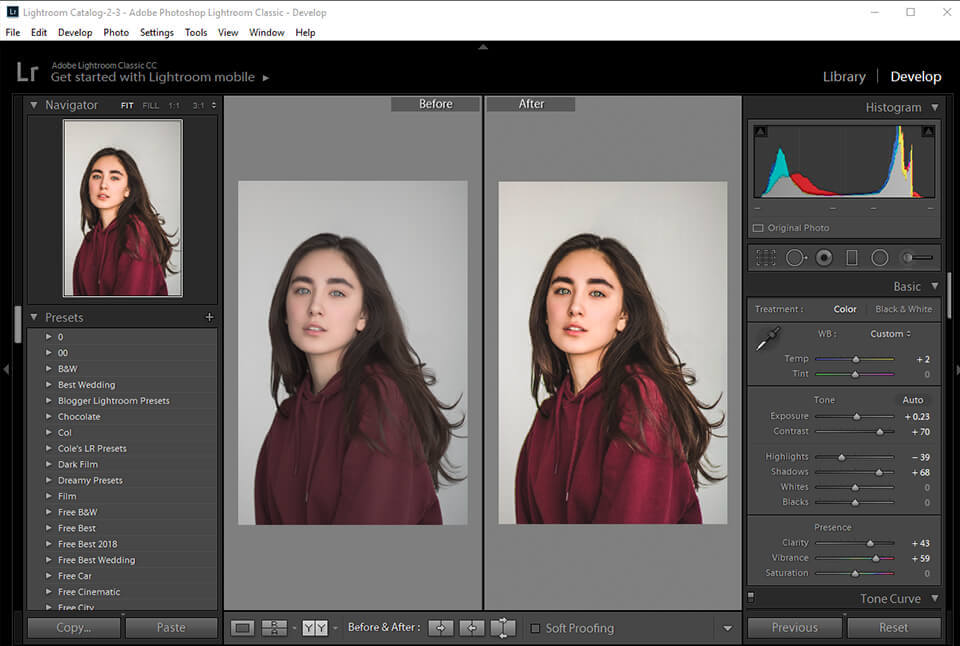
Разница между Photoshop и Lightroom
Компания Adobe предлагает 2 популярные программы для обработки фотографий: фотошоп и лайтрум. Многие начинающие фотографы не знают, какой из них лучше воспользоваться. Чтобы выбор был легким, важно узнать, какая разница между Photoshop и Lightroom существует. Разобравшись в тонкостях работы в этих фоторедакторах, можно остановить выбор на одном из них или пользоваться ими параллельно.
Что такое Adobe Photoshop
Это фоторедактор, который считается мощнейшим среди аналогов. При помощи фотошопа можно провести огромное количество манипуляций: от создания рисунков с нуля, до обработки фотографий, оформления коллажей, постеров, обложек книг и других печатных и электронных продуктов.
В этом редакторе можно найти несколько сотен инструментов и тысячи функций. Фотографии после масштабной обработки можно изменить до неузнаваемости. Фотошоп прост в обращении, допускает установку из Интернета дополнительных кистей, эффектов, узоров, градиентов.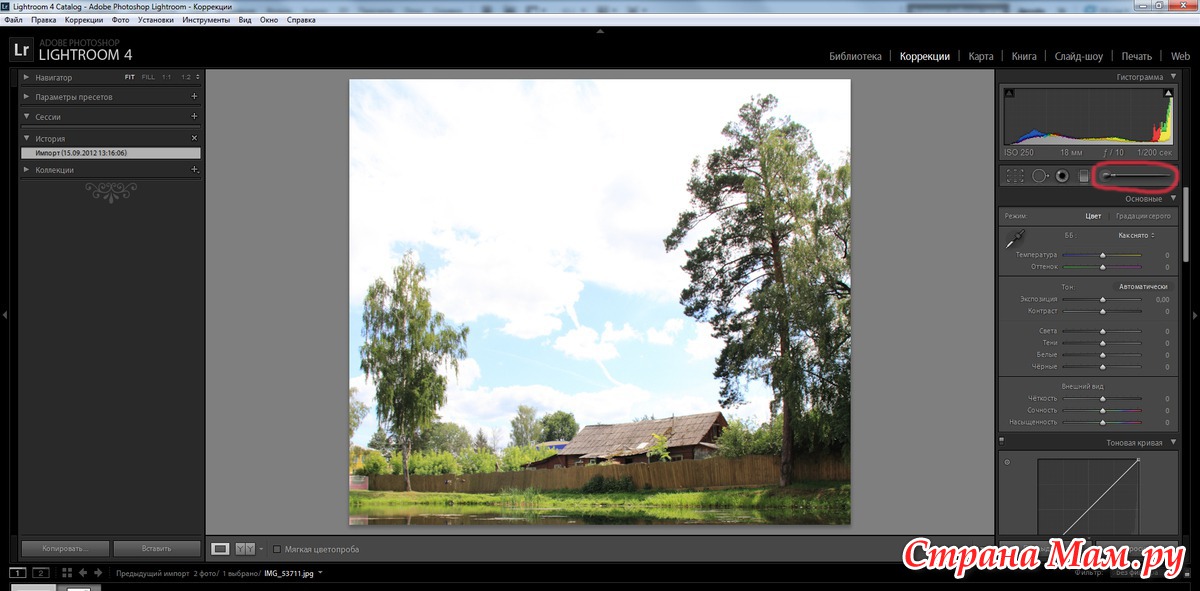
Photoshop хорош своей универсальностью. Благодаря широкому диапазону инструментов его используют фотографы любители и профессиональные дизайнеры. Установить фотошоп только для кадрирования фото кажется несерьезным. Ведь он обладает широкими возможностями во всех направлениях компьютерной графики.
Что такое Adobe Lightroom
Данный фоторедактор предназначен для полного цикла обработки фото. Он приспособлен для быстрой сортировки и редактирования снимков. Лайтрум удобен тем, что основные инструменты не убраны в дополнительные папки, а находятся на поверхности. Также Adobe Lightroom позволяет применить обработку одной фотографии ко всем остальным. Можно создавать различные варианты обработки (пресеты), сохранять их и в дальнейшем использовать для выбранных изображений. Это значительно экономит время при работе в данном редакторе.
Что общего между фоторедакторами Adobe Photoshop и Lightroom
В целом программы служат одной цели – обработке снимков. Если есть желание и необходимость проводить пост обработку, достаточно установить один из этих фоторедакторов.
Если есть желание и необходимость проводить пост обработку, достаточно установить один из этих фоторедакторов.
Фотошоп и лайтрум работают с одними типами файлов:
- JPEG;
- RAW;
- PNG;
- TIFF.
В обоих редакторах установлен процессор Adobe Camera Raw (ACR), предназначенный для редактирования фотографий в формате RAW.
В Lightroom и Photoshop схожи элементы по работе с насыщенностью, кривыми, коррекцией дисторсии.
И лайтрум, и фотошоп наделены большими возможностями в обработке изображений. Они позволяют делать все: от основ редактирования (например, обрезки кадра и коррекции экспозиции) до продвинутой обработки (работы с фильтрами, кривыми, кистями).
Lightroom и Photoshop позволяют пользоваться встроенными эффектами, сразу переводя фотографии в черно-белые, тонируя их, добавляя художественные эффекты.
В чем разница между фоторедакторами Adobe Photoshop и Lightroom
Чтобы понять, какая программа лучше подойдет для конкретных задач, важно изучить разницу между Adobe Photoshop и Lightroom. Можно выделить 3 основных отличия:
Можно выделить 3 основных отличия:
- обработка изображений;
- редактирующие инструменты;
- рабочий процесс.
Обработка изображений
Разница лайтрума и фотошопа в том, что лайтрум не меняет исходное изображение. Применяемые эффекты и манипуляции сохраняются в каталоге, никак не влияя на оригинал. Все этапы обработки сохраняются в редакторе и при желании можно экспортировать на компьютер обработанное изображение, распечатать или выложить его в Интернет. При этом оригинал останется нетронутым. Такой способ обработки называется неразрушающим.
Это очень удобно. Раз исходная фотография остается неизменной, можно возвращаться к ее редактированию неограниченное количество раз.
Photoshop действует совершенно по-другому. Все изменения сохраняются на исходной фотографии. Именно поэтому профессионалы советуют всегда создавать перед началом редактирования копию слоя. Так оригинал остается неповрежденным. Также можно сохранять исходный файл в формате PSD. Тогда к его обработке можно будет вернуться позже и внести все необходимые изменения. Однако такие файлы весят ни один десяток мегабайт. Тогда как каталог, в котором сохраняются этапы редактирования в лайтрум, занимает минимум места на компьютере, даже если в нем сохранена информация о тысячах изображений.
Тогда к его обработке можно будет вернуться позже и внести все необходимые изменения. Однако такие файлы весят ни один десяток мегабайт. Тогда как каталог, в котором сохраняются этапы редактирования в лайтрум, занимает минимум места на компьютере, даже если в нем сохранена информация о тысячах изображений.
Чтобы применить неразрушающее редактирование в Photoshop придется сохранить 3 разных файла: оригинал, PSD файл и окончательное изображение со всеми изменениями. Так как формат PSD не позволяет выложить фото в сеть или распечатать его.
Редактирующие инструменты
Adobe Lightroom можно назвать максимально быстрым, способным оперативно выполнить большое количество задач. Photoshop более мощный, предназначенный для основательной работы. Но далеко не всем необходим его огромный потенциал.
Лайтрум создавался как более легкий аналог фотошопа. В условиях, когда после одной съемки фотографу необходимо обработать сотни, а то и тысячи цифровых изображений, необходим был фоторедактор, имеющий главные функции Photoshop, которые можно оперативно применить.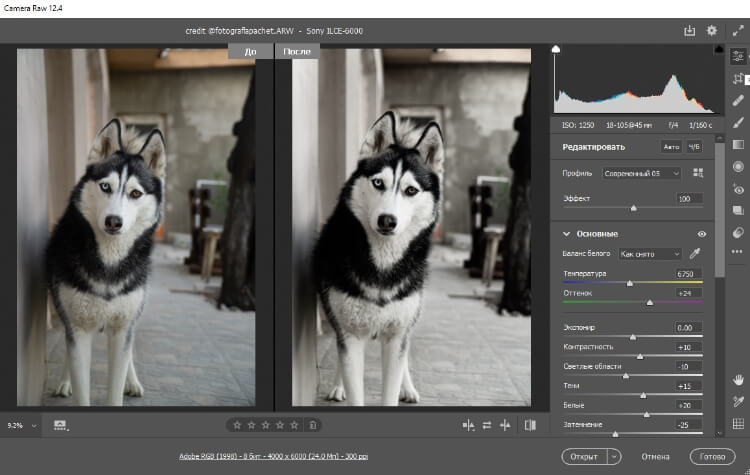 И программа отвечает этим целям.
И программа отвечает этим целям.
Редактор фотошоп наделен неимоверным запасом инструментов, фильтров, кистей, которые помогают всесторонне корректировать изображение. Разные виды обработки можно делать на нескольких созданных слоях. Правка каждого слоя может проводиться независимо от других. Профессионалы нередко делают по несколько десятков слоев. И это занимает очень много времени.
Принцип работы Adobe Lightroom линейный. Здесь нет слоев, меньше инструментов, но и гибкость редактирования меньше.
В обоих форедакторах компании Adobe есть специальное меню «История». Оно дает возможность вернуться на нужное количество шагов и изменить что-то в редактировании. Однако слои гораздо эффективнее в контроле над процессом обработки.
Работать со слоями, которые есть в фотошопе, может показаться очень сложно. Особенно при первом знакомстве с редактором. Но они дают ни с чем не сравнимую гибкость в работе с фотографиями. Лайтрум в этом проигрывает.
Например, есть желание добавить в портретный снимок затемнение по краям – виньетирование. В Lightroom это можно сделать нажатием одной кнопки — «Виньетка». Затем при необходимости можно подправить некоторые параметры, переместив нужные ползунки. Это очень быстро и удобно. Такой прием можно использовать не только для портретов, но и для других жанров фотографии.
В Lightroom это можно сделать нажатием одной кнопки — «Виньетка». Затем при необходимости можно подправить некоторые параметры, переместив нужные ползунки. Это очень быстро и удобно. Такой прием можно использовать не только для портретов, но и для других жанров фотографии.
В Adobe Photoshop для такого же эффекта понадобится выполнить множество шагов. Новичку придется как минимум изучить видеоурок, чтобы разобраться в этих настройках. Но овладев необходимыми навыками, можно получить более интересный результат, чем просто нажав кнопку в фоторедакторе Lightroom.
Так лайтрум выигрывает в простоте, а фотошоп – в большем количестве возможностей.
Это касается большинства редактирующих инструментов. Фотошоп дает возможность осуществить любую обработку, но более длительным способом. Лайтрум позволяет работать с наиболее популярными среди фотографов инструментами и более быстрым путем.
Рабочий процесс
В возможностях организации рабочего процесса Adobe Lightroom явно выигрывает. Он предназначен для фотографов разной степени подготовки: любителей и профессионалов. Фоторедактор дает возможность выполнить все необходимые этапы: от скачивания снимков из фотоаппарата до их редактирования, распространения в сети и печати. В лайтруме можно устанавливать ключевые слова и создавать виртуальные папки. Так в дальнейшем просто быстро найти необходимое фото. Кроме того, в фоторедаткоре Adobe Lightroom можно создавать фотокниги и даже слайд-шоу. Такое удобство работы очень привлекательно даже для профессионалов. Именно поэтому многие отдают предпочтение этой программе, не прикасаясь к Photoshop.
Он предназначен для фотографов разной степени подготовки: любителей и профессионалов. Фоторедактор дает возможность выполнить все необходимые этапы: от скачивания снимков из фотоаппарата до их редактирования, распространения в сети и печати. В лайтруме можно устанавливать ключевые слова и создавать виртуальные папки. Так в дальнейшем просто быстро найти необходимое фото. Кроме того, в фоторедаткоре Adobe Lightroom можно создавать фотокниги и даже слайд-шоу. Такое удобство работы очень привлекательно даже для профессионалов. Именно поэтому многие отдают предпочтение этой программе, не прикасаясь к Photoshop.
Также в лайтруме существует специальная библиотека. Она предназначена для сортировки, упорядочивания и управления фотографиями.
Фотошоп не имеет таких возможностей. В нем нельзя выгружать фото в Интернет, упорядочивать их, прописывать ключи, работать с фотокнигами и слайд-шоу. Однако он гораздо сильнее в возможностях редактирования. Несмотря на обилие графических фоторедакторов, фотошоп остается вне конкуренции в этом плане.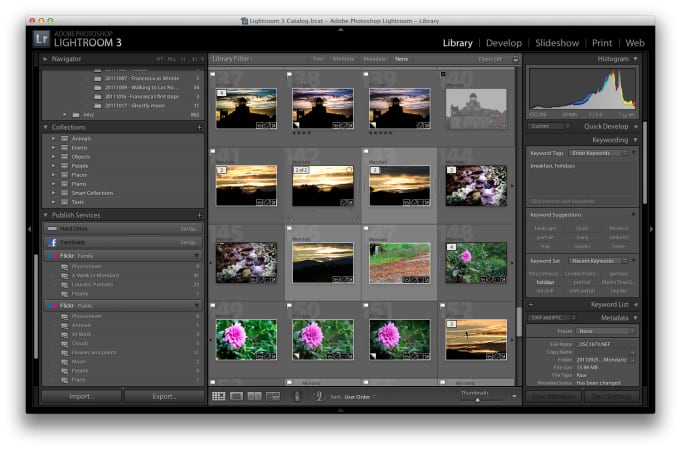 Для организации рабочих процессов можно использовать в паре с фотошопом дополнительную программу — Adobe Bridge. Она помогает организовать цифровые медиа в компьютере, упорядочить многие процессы.
Для организации рабочих процессов можно использовать в паре с фотошопом дополнительную программу — Adobe Bridge. Она помогает организовать цифровые медиа в компьютере, упорядочить многие процессы.
Некоторые фотографы пользуются одновременно Photoshop и Lightroom. Базовое редактирование делают в лайтруме, а более основательную правку – в фотошопе.
Photoshop и Lightroom не напрасно пользуются популярностью у фотографов. Обе программы дают широкие возможности при обработке фотографий. Разница в том, что лайтрум во многом проще и удобнее при организации рабочего процесса, а фотошоп мощнее и гибче. В обоих фоторедакторах есть все основные инструменты для пост обработки изображений. В Lightroom их проще применять, а в Photoshop больше способов ювелирно обработать снимки, воплощая в жизнь все самые необычные задумки.
Понравилось? Поделитесь с друзьями и оцените запись:
(2 оценок, среднее: 5,00 из 5)
Adobe Photoshop Lightroom
Создавайте шедевры с коллекцией приложений от Adobe
Редактируйте фото и видео.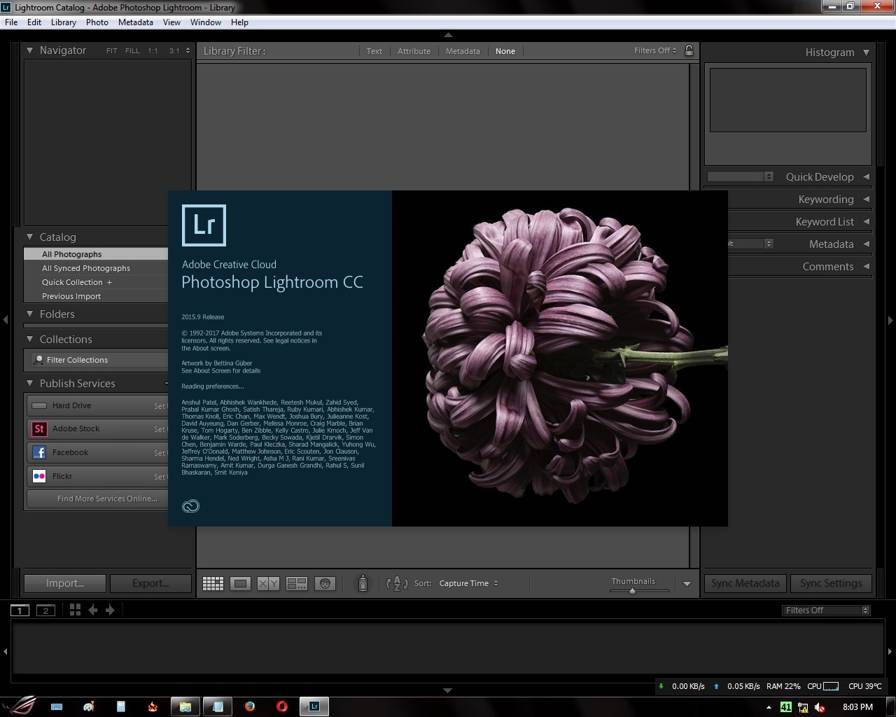 Создавайте иллюстрации и публикации. Разрабатывайте веб-сайты, интерфейсы и анимацию.
Создавайте иллюстрации и публикации. Разрабатывайте веб-сайты, интерфейсы и анимацию.
Заказать консультацию
Product
эффективный продукт, представляющий собой комбинацию графического редактора Photoshop c менеджером фото-коллекции
Программное обеспечение Adobe Photoshop Lightroom – эффективный продукт, представляющий собой комбинацию графического редактора Photoshop c менеджером фото-коллекции. Adobe Photoshop Lightroom рассчитан на профессиональных пользователей, и основная функция программы заключается в работе с RAW-форматом с помощью Adobe Camera Raw, возможности которой в Lightroom были значительно расширены. Photoshop Lightroom позволяет импортировать цифровые изображения, осуществлять обработку цифровых изображений, создавать презентации, и осуществлять сортировку и поиск необходимых цифровых изображений.
Основные характеристики Adobe Photoshop Lightroom:
- Интуитивная среда с инструментами, разработанными специально для фотографов.

- Организация, оценка изображений и добавление знака авторских прав.
- Создание предварительных настроек изображений.
- Интеграция с Photoshop.
- Регулировка настроек множества изображений одним кликом.
- Кроссплатформенность – поддержка 64-разрадной архитектуры, платформ Mac OS и Windows.
- Поддержка видеофайлов DSLR – взаимодействие с большинством цифровых камер SLR позволяет легко контролировать и организовывать статичные фотографии и видео.
- Добавление водяных знаков – встраивание логотипа (текстовых или графических водяных знаков) в изображение, регулировка размера, позиции и прозрачности.
- Быстрый импорт изображений – интерфейс импорта прост в навигации, содержит понятные визуальные индикаторы того, где и как будут расположены фотографии после импорта.
- Коррекция перспективы – возможность недеструктивного исправления перспективы картинки.
- Гибкие настройки печати – инструменты позволяют перетаскивать одно изображение или несколько снимков на страницу, а затем изменять их расположение и размер.

- Коррекция линз – исправление дефектов линз, таких как нарушение геометрии, хроматические аберрации, виньетирование и т. п.
- Выгрузка в Интернет – возможность загружать изображения на Facebook, SmugMug и Flickr. При добавлении комментариев к снимкам эти сообщения мгновенно отображаются в библиотеке Adobe Photoshop Lightroom рядом с соответствующими фотографиями.
- Создание слайд-шоу с музыкальным сопровождением – готовые слайд-шоу легко выкладывать в общий доступ с помощью экспорта (в том числе в высоком разрешении).
- Фотосъемка в связке с компьютером – мгновенный импорт и отображения фото после фиксации картинки камерой.
- Симуляция зернистости фотопленки – инструменты позволяют легко контролировать параметры зернистости, которую можно применять к изображению для симуляции внешнего вида пленки.
Новые возможности Lightroom 4:
- Настройки изображения позволяют максимально выгодно использовать возможности фотоаппарата для того, чтобы воссоздать выразительные темные и светлые участки на фотографиях.
 Новые инструменты работы с изображением позволяют динамически регулировать экспозицию и контраст. Кроме того, в Lightroom 4 присутствуют функции улучшения отдельных частей изображения — например, удаление шумов и муара с помощью инструментов Noise Reduction и Moire, а также управление балансом белого (White Balance).
Новые инструменты работы с изображением позволяют динамически регулировать экспозицию и контраст. Кроме того, в Lightroom 4 присутствуют функции улучшения отдельных частей изображения — например, удаление шумов и муара с помощью инструментов Noise Reduction и Moire, а также управление балансом белого (White Balance). - Возможность создания интерактивных фотоальбомов с помощью множества шаблонов. Фотоальбомы можно создавать напрямую из нового модуля Book. Другой новый интуитивный модуль Map отображает изображения, имеющие данные о месте, где была сделана фотография, позволяет отметить локацию для фотографии, присвоить локациям определенные теги, а также выбирать нужную локацию из сохраненных ранее.
- Встроенная поддержка видео позволяет проигрывать видеоролики, а также вырезать и извлекать нужные участки из видеоклипов, снятых с помощью зеркальных фотоаппаратов, «мыльниц» и смартфонов. К видеозаписям можно применить специально разработанные настройки, а также значительное количество стандартных эффектов LIghtroom.
 Обработанные видеоклипы можно сохранить в виде файла H.264, загрузить в Facebook или Flickr.
Обработанные видеоклипы можно сохранить в виде файла H.264, загрузить в Facebook или Flickr. - Новая технология обработки и функции «программной проявки» в модуль Develop позволяет отрегулировать цветовой баланс фотографии в желаемой среде и удостовериться, что изображения будут выглядеть так, как необходимо. Кроме того, теперь пользователи могут отправлять фотографии по электронной почте напрямую из Lightroom при наличии любой учетной почтовой записи.
Примеры внедрений
Softprom экономит около 300 000$ в год с помощью Adobe Connect
Организовывает оперативные совещания с любой точки мира. Предоставляет оперативный доступ к постоянно обновляющейся информации с помощью проведения онлайн… Подробно
Торговля |
TeamDev об Adobe Creative Cloud
Adobe Creative Cloud содержит много полезных приложений, которые мы не использовали ранее и которые нам облегчили работу сейчас Подробно
Промышленность |
Показать все
Обзор Adobe Photoshop Lightroom 4
После выхода бета-версии LR4 прошло не так много времени, а уже увидел свет финальный релиз Lightroom 4. Новая версия очень похожа на Lightroom 3, но это лишь на первый взгляд. В программе произошли некоторые важные изменения, а главным новшеством можно назвать перемены в модуле обработки, кроме этого переработаны и улучшены инструменты для редактирования изображений. Но прежде всего хочется отметить, что изменения затронули и минимальные системные требования: Lightroom 4 не поддерживает 32-битные компьютеры Mac и перестала работать под Windows ХР, а поддержка Windows Vista и 7 х64 ускорила процесс обработки фотографий большого размера. Кроме того, программе уже требуется минимум 2 ГБ оперативки и больше места на диске.
Новая версия очень похожа на Lightroom 3, но это лишь на первый взгляд. В программе произошли некоторые важные изменения, а главным новшеством можно назвать перемены в модуле обработки, кроме этого переработаны и улучшены инструменты для редактирования изображений. Но прежде всего хочется отметить, что изменения затронули и минимальные системные требования: Lightroom 4 не поддерживает 32-битные компьютеры Mac и перестала работать под Windows ХР, а поддержка Windows Vista и 7 х64 ускорила процесс обработки фотографий большого размера. Кроме того, программе уже требуется минимум 2 ГБ оперативки и больше места на диске.
В качестве картографического партнера был выбран Google
Интерфейс программы существенно не изменился по сравнению с третьей версией, что достаточно удобно и сделает переход для пользователей предыдущих версий более легким. Lightroom использует отдельные вкладки для библиотеки, обработки и прочих функций. Теперь можно включать и выключать режим записи в левом верхнем углу.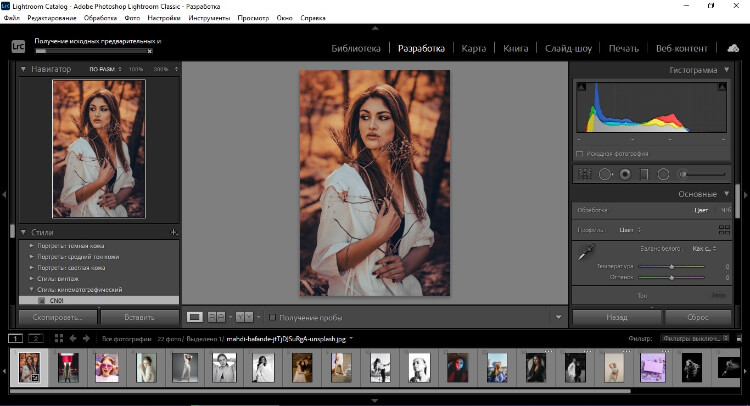 По умолчанию все вкладки включены, это полезно, если, например, вы крайне редко пользуетесь слайд-шоу и веб-режимом. Но все же, основные нововведения будут полезны продвинутым пользователям, например, управление цветами в веб-галереях и проверка цветов для печати.
По умолчанию все вкладки включены, это полезно, если, например, вы крайне редко пользуетесь слайд-шоу и веб-режимом. Но все же, основные нововведения будут полезны продвинутым пользователям, например, управление цветами в веб-галереях и проверка цветов для печати.
Первое, на что обращаешь внимание при запуске LR4, это два новых модуля — Map и Book. Географический модуль пригодится тем, у кого камеры оснащены GPS-приемниками, а при их отсутствии программа позволяет вручную привязать снимки к местности. Естественно, изображения можно сортировать и по месту съемки, что упростит их поиск. В Lightroom 4 появилась возможность создавать фотоальбомы. Модуль «Книга» находится в отдельной панели, как и модуль печати, он имеет множество настроек. Как только книга готова, ее можно распечатать в формате PDF (можно еще загрузить на Blurb для печати на бумажном носителе, но такой вариант не для нас J).
Форматы создания фотокниг достаточно ограничены, нет свободного дизайна страниц, но книги можно экспортировать в PDF
Появилась еще и расширенная поддержка видео. Lightroom 4 включает в себя проигрыватель видео, поддерживающий множество форматов: от мобильных телефонов до топовых моделей зеркальных камер. Конечно, возможности обработки видео не слишком обширны, но их вполне достаточно, ведь вряд ли кто будет производить профессиональные манипуляции с видео именно в этой программе. К видеозаписям можно применить специально разработанные настройки, а также значительное количество стандартных эффектов программы. Обработанные видеоклипы можно сохранить в виде файла H.264, а также загрузить непосредственно из программы в Facebook или Flickr. Кроме того, программа отлично справляется с функцией каталогизатора, позволяя управлять большой коллекцией клипов. Улучшена также и интеграция онлайн-обмена — комментарии, оставленные в соцсетях, появляются прямо в библиотеке Lightroom.
Lightroom 4 включает в себя проигрыватель видео, поддерживающий множество форматов: от мобильных телефонов до топовых моделей зеркальных камер. Конечно, возможности обработки видео не слишком обширны, но их вполне достаточно, ведь вряд ли кто будет производить профессиональные манипуляции с видео именно в этой программе. К видеозаписям можно применить специально разработанные настройки, а также значительное количество стандартных эффектов программы. Обработанные видеоклипы можно сохранить в виде файла H.264, а также загрузить непосредственно из программы в Facebook или Flickr. Кроме того, программа отлично справляется с функцией каталогизатора, позволяя управлять большой коллекцией клипов. Улучшена также и интеграция онлайн-обмена — комментарии, оставленные в соцсетях, появляются прямо в библиотеке Lightroom.
А добавление новой технологии обработки и функции «программной проявки» в модуль Develop позволяет отрегулировать цветовой баланс фотографии в желаемой среде и удостовериться, что изображения будут выглядеть так, как необходимо. Кроме того, теперь пользователи могут отправлять фотографии по электронной почте напрямую из Lightroom при наличии любой учетной почтовой записи.
Кроме того, теперь пользователи могут отправлять фотографии по электронной почте напрямую из Lightroom при наличии любой учетной почтовой записи.
Главным новшеством можно назвать изменения в модуле обработки изображений. Похоже, легче всего с 4-й версией «Лайтрума» будет совладать новичками, так сказать, с чистого листа оно всегда проще. А вот постоянным пользователям данного продукта не позавидуешь — к новым инструментам еще привыкнуть надо. Упрощая базовые инструменты, разработчики изменили область Basic, переименовав все слайдеры: Brightness теперь называется Exposure, Exposure — Whites, Recovery — Highlights, Fill Light — Shadows. В целом, изменились не только названия, но и принципы работы инструментов. Например, слайдер Contrast повышает контраст только тогда, когда гистограмма изображения распределена относительно центра.
Существенно расширен арсенал инструментов локальной коррекции. Теперь выборочно настраивается баланс белого, регулируются тени и света, а также устраняются шумы и муар
Еще одна удобная деталь — появилась возможность увидеть, как будут выглядеть изображения при изменении из сверхширокого внутреннего цветового пространства Lightroom ProPhoto RGB, например, в sRGB или AdobeRGB. А ежели есть профили принтера, программа покажет, что примерно получится при печати. Soft Proofing — очень существенное и давно ожидаемое новшество, поскольку многие фотографы используют непрофессиональные дисплеи, да и глазу нашему глазу свойственно ошибаться. Однако осталось два существенных недостатка: нет инструмента, фиксирующего в кадре точку измерения, и выбор ограничен RGB.
А ежели есть профили принтера, программа покажет, что примерно получится при печати. Soft Proofing — очень существенное и давно ожидаемое новшество, поскольку многие фотографы используют непрофессиональные дисплеи, да и глазу нашему глазу свойственно ошибаться. Однако осталось два существенных недостатка: нет инструмента, фиксирующего в кадре точку измерения, и выбор ограничен RGB.
Теперь программа умеет обходиться с многопиксельными RAW-файлами. При экспорте в DNG можно выбрать опцию Lossy Compression (сжатие, исходя из названия, происходит с потерями), и на выходе создается файл DNG меньшего размера. Теоретически, он сохраняет все преимущества цифрового негатива. И получается, что из 20-мегапиксельного фото можно сделать, например, 10-мегапиксельное, причем масштабирование также происходит в RAW.
Чтобы получить доступ к различным функциям и параметрам, достаточно просто щелкнуть правой кнопкой мыши на изображении в разделе Библиотека
В свежей версии также поддерживаются недавно вышедшие камеры: Canon EOS-1D X, PowerShot G1 X, PowerShot S100, Fujifilm FinePix F505 EXR, FinePix F605 EXR, FinePix HS30 EXR, FinePix HS33 EXR, а также Nikon D4, D800 и D800E.
Не может не порадовать и тот факт, что цена за новинку стала на порядок меньше, а тем, кто уже пользуется третьей версией программы, обновление тоже не сильно ударит по карману. Ну а если вы уже проверяли на практике бета-версию «четверки», полнофункциональная LR4 встанет вместо нее, а установленный Lightroom останется нетронутым.
Функция каталогизатора позволяет искать нужные снимки, объединять их в группы, сортировать, отмечать удачные и удалять бракованные
А вот функцией распознавания лиц четвертый «Лайтрум» так и не обзавелся. Конечно, для профессиональных фотографов это не слишком ощутимо, а вот обычным пользователям подобное могло бы пригодиться. На самом деле, изменений в программе много, более 300, и полностью прочувствовать обновления можно, лишь самому испробовав программу.
Оценка:
+ модуль карты и создания фото книг
+ новый формат сжатия RAW-изображений
+ просмотр видео
+ сниженная цена
— нет функции распознавания лиц
— нет русского языка
Adobe Photoshop Lightroom 4. 0
0
Windows 7, Vista
Язык английский
Сайт http://www.adobe.com/products/photoshop-lightroom.html
Цена: полная версия $149, обновления с 3-й версии $79
Ксения Дубанина
Читайте також
Lightroom против Photoshop: что лучше для редактирования фотографий?
(Изображение предоставлено: Будущее/Adobe)Lightroom vs Photoshop — это затруднительное положение, с которым сталкиваются многие фотографы, редакторы и ретушеры, когда начинают заниматься редактированием фотографий. И Lightroom, и Photoshop являются стандартными инструментами, принадлежащими производителю программного обеспечения Adobe. Но если они оба предназначены для редактирования фотографий, зачем два инструмента? И что лучше для конкретных целей? Мы смотрим в нашем сравнении Lightroom против Photoshop.
Как вы увидите ниже, Lightroom или Photoshop — это не столько вопрос о том, что лучше, сколько вопрос о том, что вы хотите делать.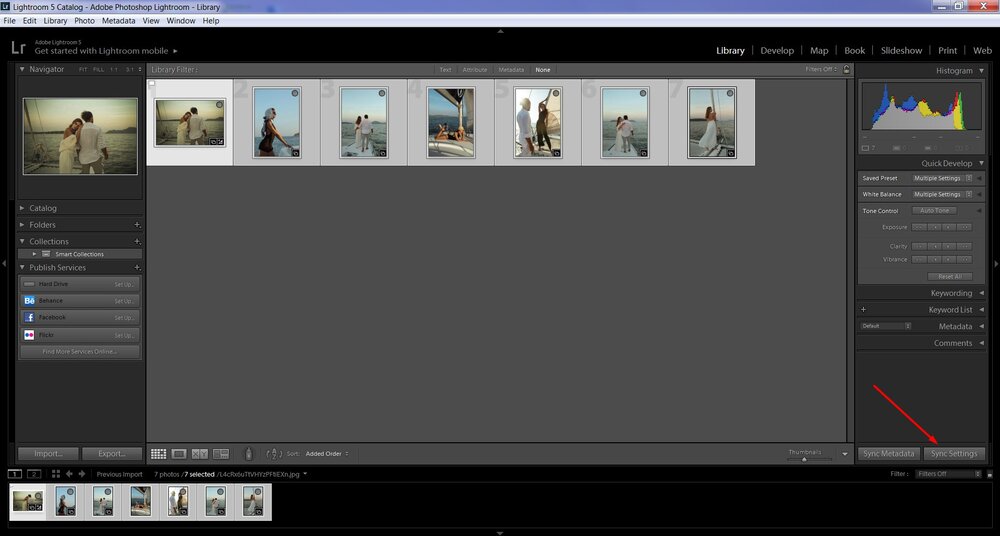 У них разные цели, и для многих фотографов и редакторов не стоит вопрос ни о том, ни о другом — они используют и то, и другое, но на разных этапах процесса редактирования.
У них разные цели, и для многих фотографов и редакторов не стоит вопрос ни о том, ни о другом — они используют и то, и другое, но на разных этапах процесса редактирования.
Lightroom разработан специально для редактирования фотографий и систематизации изображений. Он позволяет вам оценивать и классифицировать ваши изображения, делая вывод больших снимков более управляемым, а также позволяет выполнять все основные неразрушающие корректировки экспозиции, кривой тона и цветокоррекции, включая параметры маскирования и базовое удаление объектов. вы можете сохранять настройки в качестве предустановок для сверхбыстрого редактирования и выполнять пакетную обработку изображений.
Photoshop — более мощная и широкая программа, предназначенная как для графических дизайнеров и иллюстраторов, так и для фотографов. Он позволяет выполнять гораздо более сложные манипуляции с использованием слоев для добавления или удаления объектов на изображениях, создания композитов и преобразования элементов в сцене.
У вас еще нет ни одной программы? Оба инструмента предлагаются по подписке либо вместе в пакете для фотографий, либо в пакете для всех приложений. Вы можете получить бесплатную пробную версию Creative Cloud (откроется в новой вкладке), чтобы опробовать их. Ознакомьтесь с лучшими скидками Adobe Creative Cloud, чтобы узнать, сколько вам придется заплатить после пробного периода, или ознакомьтесь с лучшими ценами на сегодняшний день ниже). Если вы ищете альтернативы, посмотрите наш список лучших программ для редактирования фотографий.
- Получить Adobe Lightroom (откроется в новой вкладке)
- Получить Adobe Photoshop (открыть в новой вкладке)
Лучшее на сегодня предложение Adobe Creative Cloud для фотографов
(откроется в новой вкладке)
План Lightroom CC
( открывается в новой вкладке)
£9,98
/мес
(открывается в новой вкладке)
Просмотр (открывается в новой вкладке)
в Adobe (открывается в новой вкладке)
(открывается в новой вкладке)
2 План Creative Cloud для фотографов (20 ГБ)
(открывается в новой вкладке)
9,98 фунтов стерлингов
/мес.
(открывается в новой вкладке)
Просмотр (открывается в новой вкладке)
в Adobe (открывается в новой вкладке)
(открывается в новой вкладке) )
План Creative Cloud для фотографов (1 ТБ)
(открывается в новой вкладке)
19,97 фунтов стерлингов
/ мес. в новой вкладке)
Что такое Lightroom?
(Изображение предоставлено Джозефом Фоли)Lightroom — это неразрушающий редактор изображений с организацией изображений, пакетной обработкой и интеллектуальными инструментами редактирования. Представленная Adobe в 2006 году, это одна из самых популярных программ для редактирования фотографий среди фотографов.
Сейчас она существует в двух формах: Lightroom и Lightroom Classic. Первая — более новая программа, предназначенная для более случайных пользователей.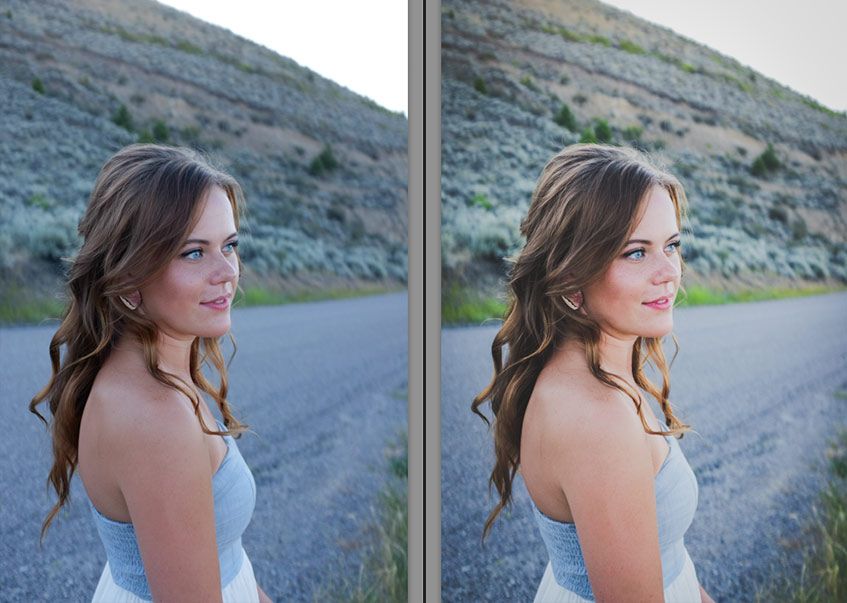 Он имеет более простой и понятный пользовательский интерфейс, что упрощает его использование, особенно на портативных устройствах с сенсорным экраном. Он доступен на настольных компьютерах, iPad и iOS или Android и связан с облаком, поэтому изменения немедленно синхронизируются между устройствами.
Он имеет более простой и понятный пользовательский интерфейс, что упрощает его использование, особенно на портативных устройствах с сенсорным экраном. Он доступен на настольных компьютерах, iPad и iOS или Android и связан с облаком, поэтому изменения немедленно синхронизируются между устройствами.
Lightroom Classic — это традиционная версия Lightroom, которую предпочитают профессионалы, которым требуется больше инструментов для редактирования и более сложный организационный элемент. Он в основном использует локальное хранилище, но при необходимости может синхронизировать коллекции и фотографии с облаком.
Lightroom имеет несколько модулей или разделов для различных целей. Библиотека занимается упорядочиванием, организацией и фильтрацией изображений на основе коллекций, ключевых слов и многого другого. В модуле «Разработка» вы найдете инструменты редактирования. Они охватывают возможность регулировать экспозицию, тона, цвет, детализацию, коррекцию объектива и многое другое в различных форматах изображений, включая несжатые изображения RAW прямо с камеры.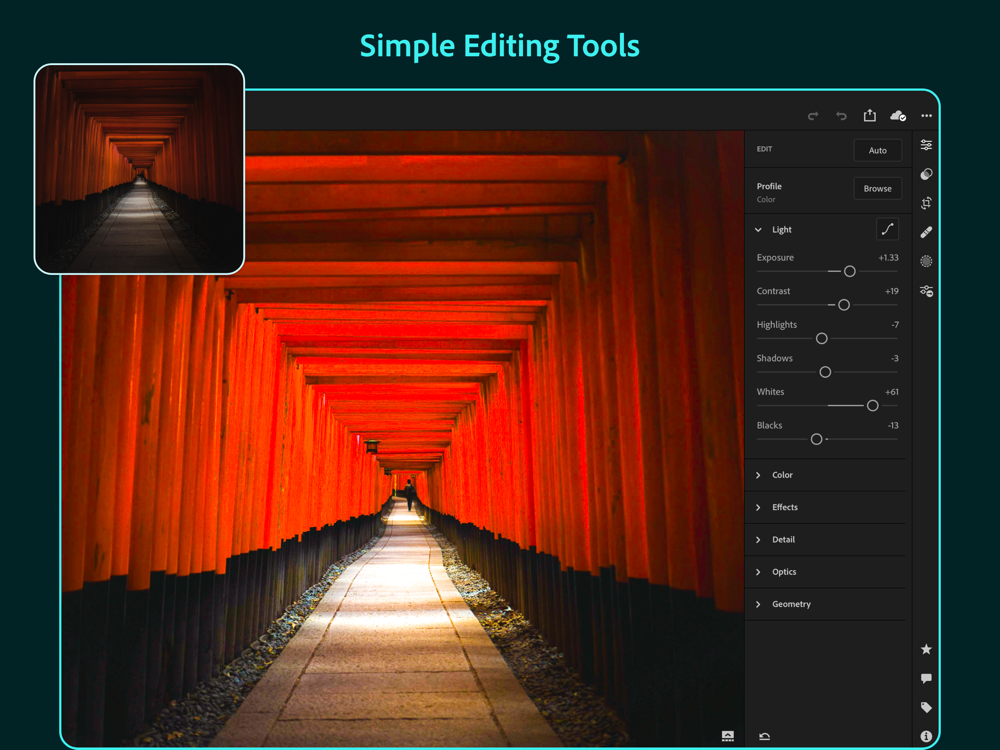
Он делает почти все, что вы хотели бы делать при редактировании изображения, в том числе позволяет добавлять маски для редактирования определенных частей изображения. Там, где это более ограничено, когда дело доходит до внесения более радикальных изменений, таких как удаление больших нежелательных объектов или ретушь. Другие модули в программном обеспечении позволяют использовать геотеги, смешанные выходные данные, такие как слайд-шоу или контактные листы, а также подготовку изображений для печати или использования в Интернете.
(откроется в новой вкладке)
9Что такое Photoshop?
(Изображение предоставлено Джозефом Фоули) В то время как Lightroom дает вам возможность редактировать фотографии, Photoshop предлагает гораздо более широкий набор инструментов для цифрового искусства и обработки изображений, которые сделали его таким известным. На самом деле, название немного вводит в заблуждение, поскольку оно предназначено не только для фотографий, но и для всего, от иллюстрации и графического дизайна до работы с 3D.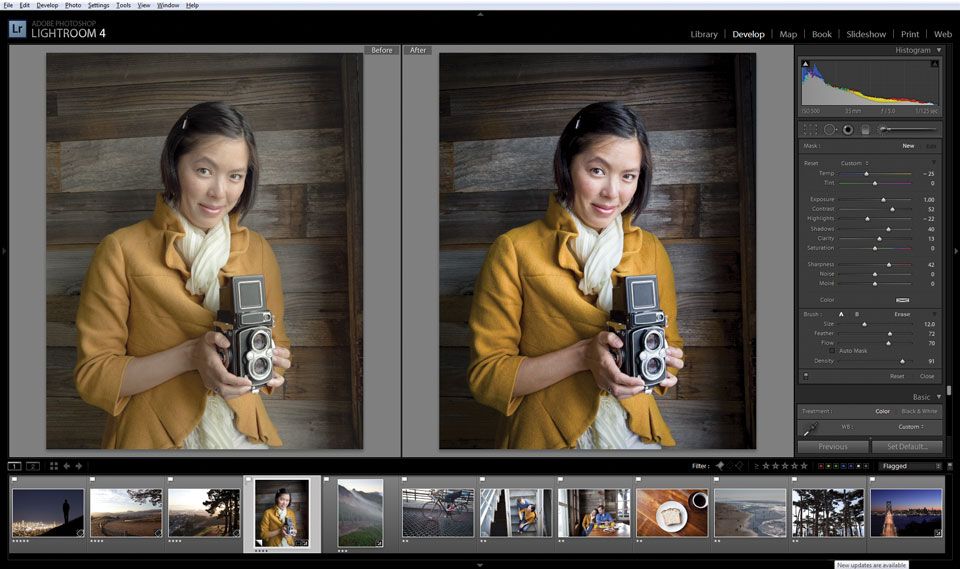
Photoshop — это редактор на уровне пикселей, что означает, что пользователи имеют более точный контроль над внешним видом своих изображений. Это инструмент, к которому вы захотите обратиться, если хотите удалить с изображения больше, чем несколько пылинок или пятен, поскольку он имеет инструменты заливки с учетом содержимого и возможности клонирования. Вы также можете использовать его для наложения изображений и создания составных изображений, добавляя слои к своей работе. В Photoshop также есть опции для добавления фигур, работы с текстом и многое другое.
Последние обновления также включают возможность конвертировать растр в вектор, что полезно для иллюстраторов. Существует огромный набор функций, которые могут значительно расширить знания даже профессиональных пользователей, поэтому при первом использовании они могут показаться сложными. Но огромный выбор доступных учебных пособий может сделать достаточно простым изучение того, как использовать его для того, что вам нужно.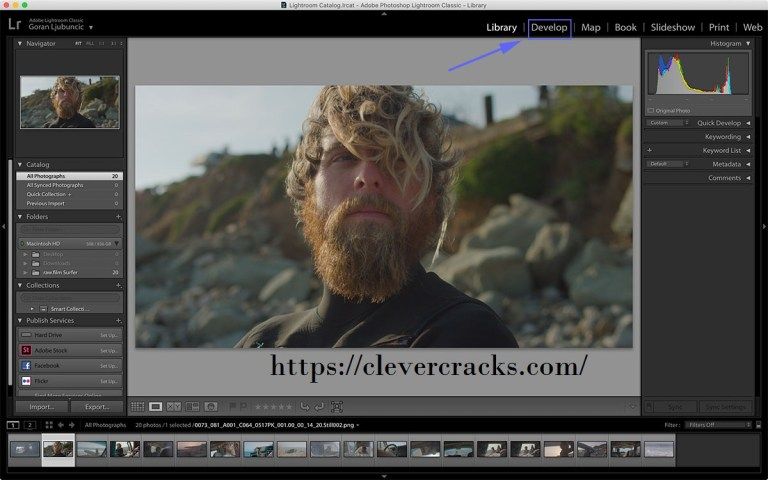
В отличие от Lightroom, Photoshop не может редактировать изображения RAW, но у него есть подключаемый модуль Adobe Camera Raw, с помощью которого вы можете редактировать их для импорта в программу. Доступно на компьютерах с Windows и Mac, оно также имеет версию для iPad для тех, кто в дороге.
Если вы решили, что вам нужен Photoshop, или хотите узнать больше о том, как получить к нему доступ, узнайте, как загрузить Photoshop. Вы также можете нажать ниже, чтобы сразу перейти к бесплатной пробной версии программного обеспечения.
(открывается в новой вкладке)
Загрузите бесплатную пробную версию Photoshop для ПК, Mac или iPad прямо сейчас (открывается в новой вкладке)
Вы можете бесплатно попробовать последнюю версию Photoshop с семидневной обязательство продолжить подписку, как только вы закончите. Если вам это нравится, вы можете перейти на платную подписку Creative Cloud. 9
Преимущества Lightroom
(Изображение предоставлено Джейсоном Парнелл-Брукс) Сравнение Photoshop и Lightroom на самом деле сводится к тому, что вы хотите сделать, а не к тому, какой инструмент лучше. Оба имеют явное применение для фотографов и других творческих людей, а Lightroom лучше подходит для традиционного редактирования фотографий прямо с камеры. Преимущества Lightroom включают в себя:
Оба имеют явное применение для фотографов и других творческих людей, а Lightroom лучше подходит для традиционного редактирования фотографий прямо с камеры. Преимущества Lightroom включают в себя:
Lightroom легче освоить
Интерфейс Lightroom намного проще, чем интерфейс Photoshop, поскольку в нем меньше инструментов и функций. Это облегчает выбор для новичков или тех, у кого есть опыт редактирования в другом программном обеспечении, а также упрощает поиск того, что вы ищете.
Модуль разработки, в котором вы редактируете свои изображения, организован линейно, поэтому вы можете просто работать с различными настройками, изменяя фотографию, чтобы получить желаемый вид. В Photoshop нет определенного линейного процесса, поскольку его можно использовать для самых разных видов работ. Lightroom (а не Lightroom Classic) еще проще в использовании, особенно на устройствах с сенсорным экраном, таких как iPad и смартфоны.
Пакетная обработка
Lightroom позволяет легко применять одни и те же настройки к множеству изображений одновременно, применяя набор настроек, копируя настройки или синхронизируя изменения.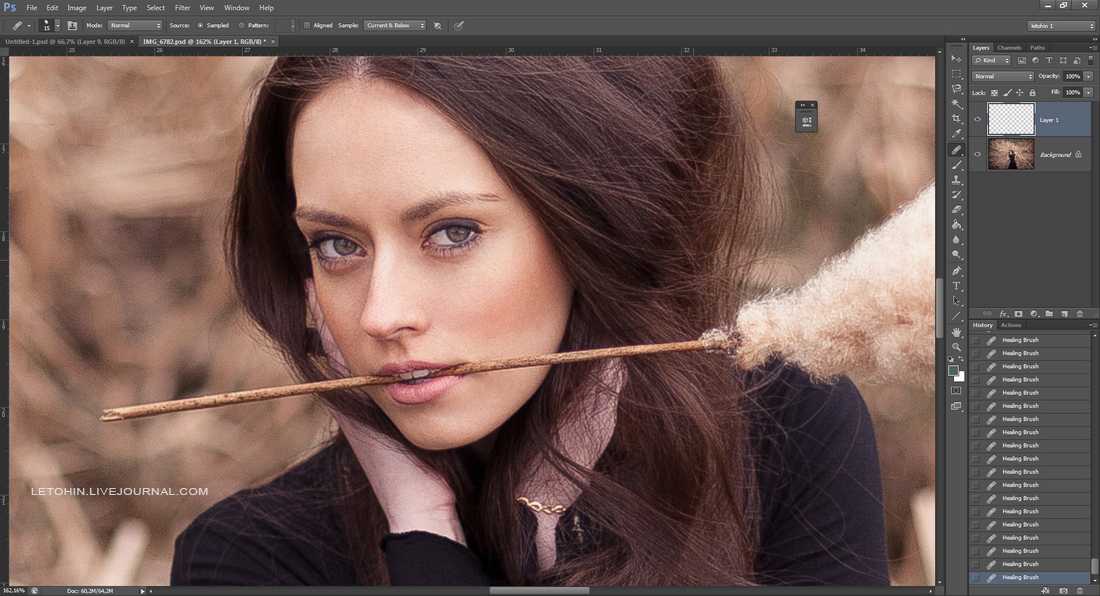 Также легко применять метаданные, такие как ключевые слова, рейтинги или метки, ко множеству изображений, что упрощает организацию вашей библиотеки.
Также легко применять метаданные, такие как ключевые слова, рейтинги или метки, ко множеству изображений, что упрощает организацию вашей библиотеки.
Улучшенное маскирование
Инструменты выборочного редактирования, такие как корректирующая кисть и радиальные и линейные фильтры, могут применяться для настройки определенных областей изображения, и их можно комбинировать с диапазонами цвета и яркости для более точного маскирования. В Lightroom также теперь есть несколько удобных инструментов на базе искусственного интеллекта для ускорения работы с автоматическим выбором объекта или неба одним нажатием кнопки. В нем также есть данные для многих новых камер и объективов.
Редактор RAW
Фотографы, делающие снимки в несжатых файлах RAW, могут загрузить свои коллекции прямо в Lightroom и начать работу в том же макете, что и при редактировании файлов с потерями, таких как JPEG или PNG. Для этого Photoshop требует использования Adobe Camera Raw, добавляя дополнительный шаг к процессу.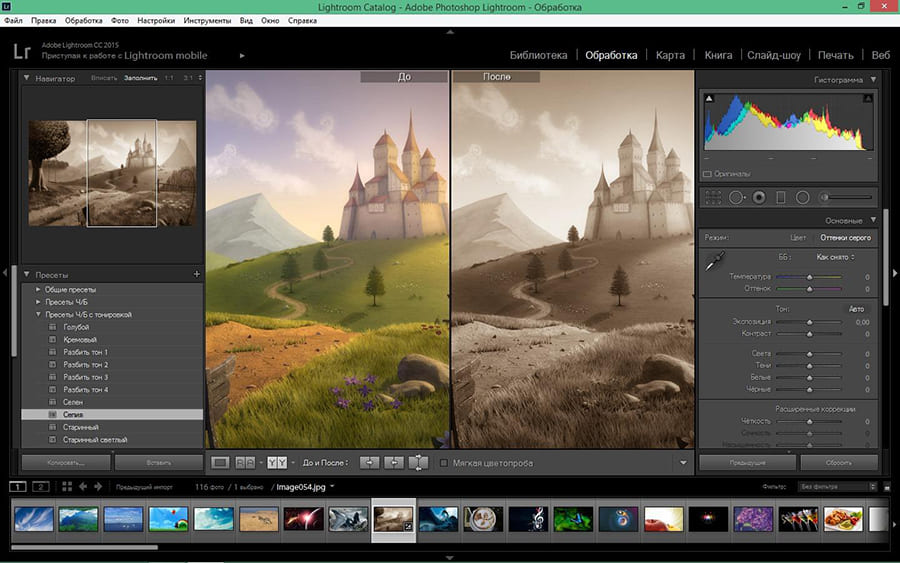
Чистый интерфейс
Благодаря возможности создавать базы данных ваших фотографий и выделять, помечать или помечать отдельные изображения, организация рабочего процесса в Lightroom намного проще, чем в Photoshop или Adobe Bridge. Кроме того, в Lightroom намного проще искать изображения, так как он автоматически собирает метаданные для каждого изображения, поэтому вы можете найти фотографии с очень специфическими фильтрами, такими как диафрагма, марка и модель камеры, дата, время и разрешение.
Возможности редактирования
Lightroom обладает мощными возможностями редактирования, которых может быть достаточно для некоторых фотографов для создания желаемых эффектов. Контрастность, экспозицию, четкость, насыщенность и теплоту можно редактировать непосредственно в Lightroom, и многие находят этот процесс более простым и интуитивно понятным, чем в Photoshop.
Неразрушающий
Lightroom создает новый файл каждый раз, когда вы редактируете изображение, а это означает, что исходные изображения никогда не теряются (если только вы не удалите их целенаправленно). Редактор также ведет учет всех изменений, поэтому любые изменения можно легко отменить, и вы можете вернуться к любому этапу, даже через несколько месяцев после внесения изменений. 9
Редактор также ведет учет всех изменений, поэтому любые изменения можно легко отменить, и вы можете вернуться к любому этапу, даже через несколько месяцев после внесения изменений. 9
Преимущества Photoshop
(Изображение предоставлено Джейсоном Парнелл-Брукс)Как ведущее программное обеспечение для редактирования, большинству фотографов и создателей цифрового контента в какой-то момент придется освоить Photoshop. Его возможности выходят далеко за рамки простого редактирования изображений, позволяя создавать многослойные композиции, анимацию и многое другое. Преимущества Photoshop:
Мощные широкие возможности
В качестве мультимедийного инструмента Photoshop предлагает гораздо более широкий набор инструментов, чем Lightroom. Это делает его программой не только для фотографии. Фотографы могут быть более предприимчивыми и применять инновационные преобразования в своей работе, в то время как иллюстраторы могут использовать множество смешанных кистей, а графические дизайнеры могут использовать параметры макета и шаблоны.
Совершенство редактирования
Не зря Photoshop является самой популярной программой в мире. Как редактор на уровне пикселей, он позволяет контролировать каждую мельчайшую деталь изображения. Вот почему он так популярен среди ретушеров.
Редактирование слоев
Ключ к Photoshop заключается в редактировании слоев. В отличие от Lightroom, Photoshop позволяет редактировать слои, которые взаимодействуют и влияют на разные части изображения, предоставляя пользователям гораздо больше контроля над внешним видом изображения.
Наложение
Наложение или замена выбранных частей изображения аналогичными фрагментами других изображений — одна из замечательных функций Photoshop. Это означает, что изображения не должны быть скомпрометированы более мелкими деталями, которые можно заменить, клонировать, вылечить или переместить.
Удаление объектов
Будь то целые здания или простые дефекты кожи, инструменты Photoshop для удаления объектов обширны и чрезвычайно эффективны. В то время как некоторые профессиональные фотографы могут полагаться на меньший набор инструментов Lightroom для удаления пыли и пятен, профессиональные ретушеры могут использовать Photoshop для создания чистых и детализированных правок. Вы можете рисовать вокруг целых объектов, а искусственный интеллект Photoshop попытается их удалить, или вы можете клонировать области изображения, чтобы расширить сцену или удалить ненужные элементы. 9
В то время как некоторые профессиональные фотографы могут полагаться на меньший набор инструментов Lightroom для удаления пыли и пятен, профессиональные ретушеры могут использовать Photoshop для создания чистых и детализированных правок. Вы можете рисовать вокруг целых объектов, а искусственный интеллект Photoshop попытается их удалить, или вы можете клонировать области изображения, чтобы расширить сцену или удалить ненужные элементы. 9
Обучение работе с Photoshop и Lightroom
Lightroom имеет гораздо более простой интерфейс, чем Photoshop, и новичкам будет легче сразу погрузиться в него. Тем не менее, каждое программное обеспечение имеет огромный набор специальных функций, ярлыков, плагинов и действий, которые могут потребовать обучения для более сложного использования. Начинающие профессиональные фотографы могут захотеть научиться редактировать на обоих (вы также можете следовать нашему выбору лучших руководств по Photoshop.
Photoshop и Lightroom: использование обоих
Поскольку Photoshop и Lightroom имеют свои особенности и особенности, они хорошо дополняют друг друга.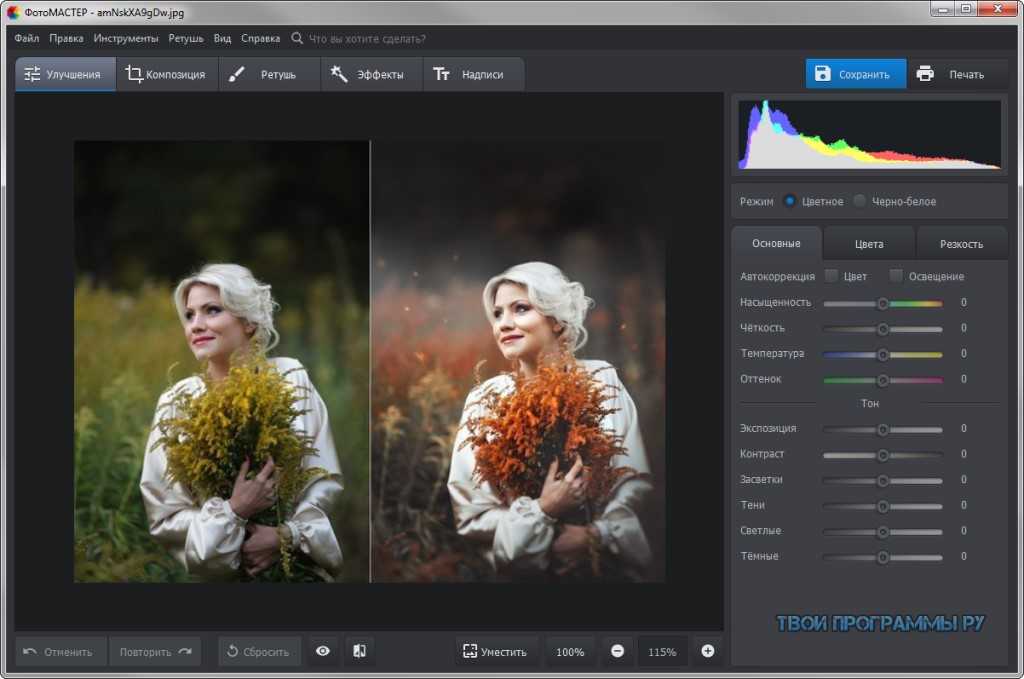 В то время как Lightroom фокусируется на рабочем процессе, Photoshop позволяет редакторам создавать сложные композиции и предлагает более совершенный набор инструментов для ретуширования.
В то время как Lightroom фокусируется на рабочем процессе, Photoshop позволяет редакторам создавать сложные композиции и предлагает более совершенный набор инструментов для ретуширования.
Широкий набор кистей и мощных инструментов обработки изображений в Photoshop сделали его популярным среди графических дизайнеров и иллюстраторов. Но это не значит, что это не для фотографов. Многие фотографы используют Lightroom для первоначального редактирования, а затем Photoshop для ретуши или удаления ненужных объектов. 9
Lightroom и Photoshop: цены
Теперь сравнение Lightroom и Photoshop будет полным без учета цен, а тарифные планы Adobe также указывают на комбинированное использование Lightroom и Photoshop. Оба доступны только по подписке, а не за разовую плату. Вы можете подписаться на приложения по отдельности, но имеет смысл подписаться на пакет Adobe Photography Plan (открывается в новой вкладке), который включает в себя оба приложения не намного больше, чем подписка на одно приложение.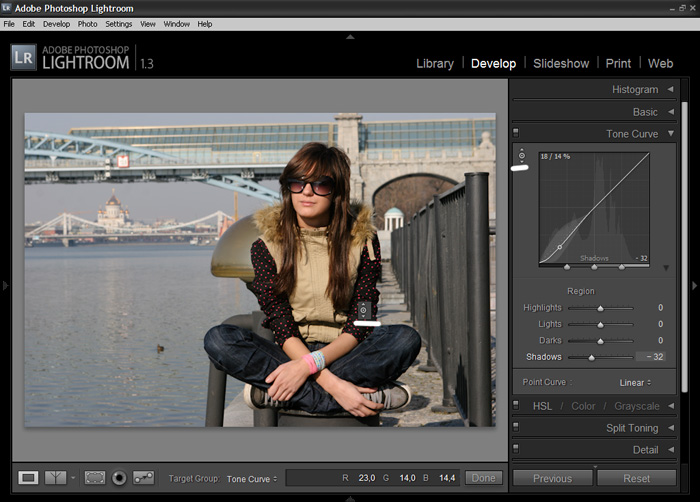
Самый дешевый план подписки на одно приложение для Lightroom стоит 9,99 долларов в месяц. И самая дешевая подписка на комбинированный план фотографии с Lightroom и Photoshop также стоит 9,99 долларов США / 9,98 фунтов стерлингов в месяц. Разница заключается в объеме облачного хранилища, которое вы получаете. Базовая подписка Lightroom дает вам 1 ТБ облачного хранилища, а план «Фото» — всего 20 ГБ. План фотографии с 1 ТБ облачного хранилища стоит 19,99 долларов США / 19,97 фунтов стерлингов в месяц.
Конечно, если вы будете заниматься чем-то большим, чем просто редактированием изображений, возможно, имеет смысл пойти ва-банк и подписаться на полный план Creative Cloud All-Apps (открывается в новой вкладке), который включает программное обеспечение для векторного дизайна Illustrator. , инструменты для редактирования видео, такие как Premiere Pro и After Effects, и многие другие. Это стоит 54,9 доллара.9 / 51,98 фунтов стерлингов в месяц, если вы подписываетесь на год.
Если вы будете творить на ходу, у Adobe также есть пакет, который сэкономит вам 50% цены четырех основных дизайнерских приложений для iPad. Уместно названный Design Mobile Bundle (открывается в новой вкладке), он включает в себя Photoshop и Illustrator для iPad, Fresco для iPad и iPhone, а также Adobe Spark и приложение Creative Cloud.
Уместно названный Design Mobile Bundle (открывается в новой вкладке), он включает в себя Photoshop и Illustrator для iPad, Fresco для iPad и iPhone, а также Adobe Spark и приложение Creative Cloud.
Не готов принять подписку. Еще один вариант — попробовать Photoshop Elements (откроется в новой вкладке), который представляет собой упрощенную и более доступную версию Photoshop, которая по-прежнему имеет множество возможностей. У него есть подсказки для новичков, и его все еще можно приобрести за единовременную плату в размере 9 долларов.9,99 / 86,56 фунтов стерлингов, а не подписка (подробности читайте в нашем обзоре Photoshop Elements 2019).
Лучшее на сегодняшний день предложение Adobe Creative Cloud для фотографов
(открывается в новой вкладке)
План Lightroom CC
(открывается в новой вкладке)
9,98 фунтов стерлингов
/ мес.
(открывается в новой вкладке) (открывается в новой вкладке)
в Adobe (открывается в новой вкладке)
(открывается в новой вкладке)
План Creative Cloud для фотографов (20 ГБ)
(открывается в новой вкладке)
9,98 фунтов стерлингов
/мес
(открывается в новой вкладке)
Просмотр (открывается в новой вкладке)
в Adobe (открывается в новой вкладке)
(открывается в новой вкладке)
План Creative Cloud для фотографов (1 ТБ)
(открывается в новой вкладке)
19,97 фунтов стерлингов
/ мес.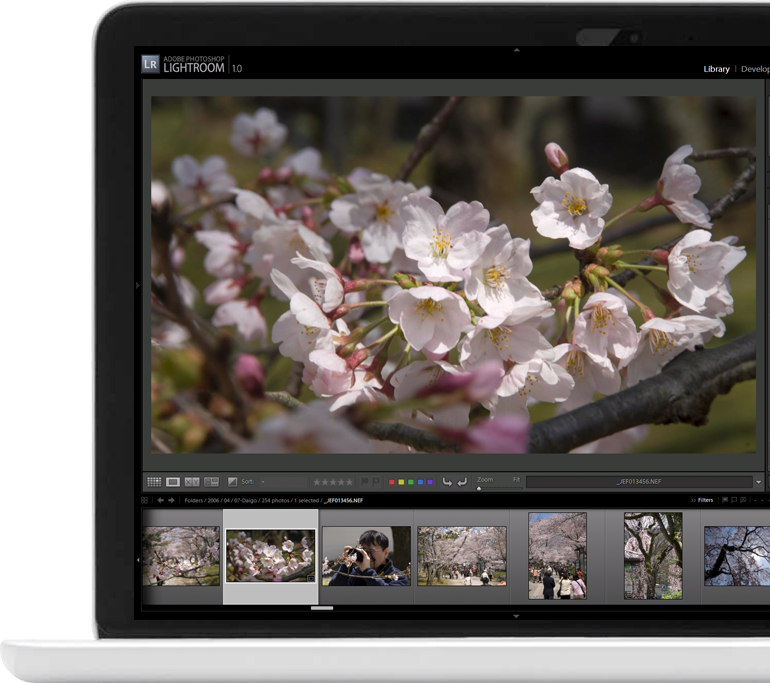 новая вкладка)
новая вкладка)
Подробнее:
- Лучшие фотоприложения: редактируйте изображения на ходу
- Лучшие ноутбуки для редактирования видео: самый мощный комплект
- Лучшее программное обеспечение для редактирования видео: превосходные инструменты для редактирования отснятого материала
Спасибо, что прочитали 5 статей в этом месяце* Присоединяйтесь сейчас, чтобы получить неограниченный доступ
Наслаждайтесь первым месяцем всего за 1 фунт стерлингов / 1 доллар США / 1 евро
У вас уже есть аккаунт? Войдите здесь
*Читайте 5 бесплатных статей в месяц без подписки
Присоединяйтесь сейчас для неограниченного доступа
Попробуйте первый месяц всего за 1 фунт стерлингов / 1 доллар США / 1 евро
У вас уже есть аккаунт? Войдите здесь
Джейсон Парнелл-Брукс — отмеченный международными наградами фотограф, педагог и писатель. Он выиграл золото в фотоконкурсе Nikon 2018/19 и был назван цифровым фотографом года в 2014 году. Джейсон — квалифицированный преподаватель, выпускник магистратуры и работает со многими известными международными клиентами. Для Creative Bloq он пишет о камерах, фотографии, редактировании видео и фотографий.
Он выиграл золото в фотоконкурсе Nikon 2018/19 и был назван цифровым фотографом года в 2014 году. Джейсон — квалифицированный преподаватель, выпускник магистратуры и работает со многими известными международными клиентами. Для Creative Bloq он пишет о камерах, фотографии, редактировании видео и фотографий.
Lightroom против Photoshop: что лучше для редактирования фотографий?
(Изображение предоставлено: Будущее/Adobe)Lightroom vs Photoshop — это затруднительное положение, с которым сталкиваются многие фотографы, редакторы и ретушеры, когда начинают заниматься редактированием фотографий. И Lightroom, и Photoshop являются стандартными инструментами, принадлежащими производителю программного обеспечения Adobe. Но если они оба предназначены для редактирования фотографий, зачем два инструмента? И что лучше для конкретных целей? Мы смотрим в нашем сравнении Lightroom против Photoshop.
Как вы увидите ниже, Lightroom или Photoshop — это не столько вопрос о том, что лучше, сколько вопрос о том, что вы хотите делать. У них разные цели, и для многих фотографов и редакторов не стоит вопрос ни о том, ни о другом — они используют и то, и другое, но на разных этапах процесса редактирования.
У них разные цели, и для многих фотографов и редакторов не стоит вопрос ни о том, ни о другом — они используют и то, и другое, но на разных этапах процесса редактирования.
Lightroom разработан специально для редактирования фотографий и систематизации изображений. Он позволяет вам оценивать и классифицировать ваши изображения, делая вывод больших снимков более управляемым, а также позволяет выполнять все основные неразрушающие корректировки экспозиции, кривой тона и цветокоррекции, включая параметры маскирования и базовое удаление объектов. вы можете сохранять настройки в качестве предустановок для сверхбыстрого редактирования и выполнять пакетную обработку изображений.
Photoshop — более мощная и широкая программа, предназначенная как для графических дизайнеров и иллюстраторов, так и для фотографов. Он позволяет выполнять гораздо более сложные манипуляции с использованием слоев для добавления или удаления объектов на изображениях, создания композитов и преобразования элементов в сцене.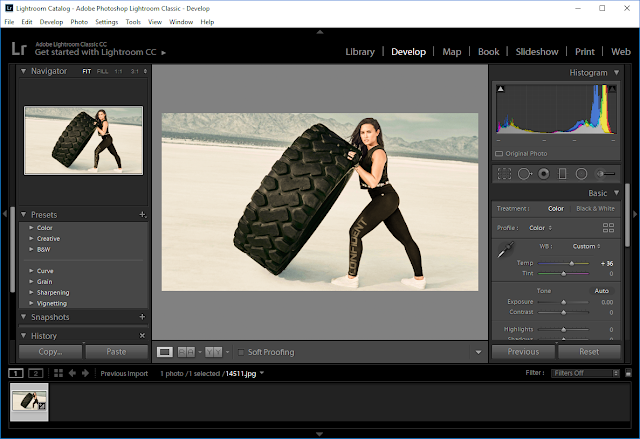
У вас еще нет ни одной программы? Оба инструмента предлагаются по подписке либо вместе в пакете для фотографий, либо в пакете для всех приложений. Вы можете получить бесплатную пробную версию Creative Cloud (откроется в новой вкладке), чтобы опробовать их. Ознакомьтесь с лучшими скидками Adobe Creative Cloud, чтобы узнать, сколько вам придется заплатить после пробного периода, или ознакомьтесь с лучшими ценами на сегодняшний день ниже). Если вы ищете альтернативы, посмотрите наш список лучших программ для редактирования фотографий.
- Получить Adobe Lightroom (откроется в новой вкладке)
- Получить Adobe Photoshop (открыть в новой вкладке)
Лучшее на сегодня предложение Adobe Creative Cloud для фотографов
(откроется в новой вкладке)
План Lightroom CC
( открывается в новой вкладке)
£9,98
/мес
(открывается в новой вкладке)
Просмотр (открывается в новой вкладке)
в Adobe (открывается в новой вкладке)
(открывается в новой вкладке)
2 План Creative Cloud для фотографов (20 ГБ)
(открывается в новой вкладке)
9,98 фунтов стерлингов
/мес.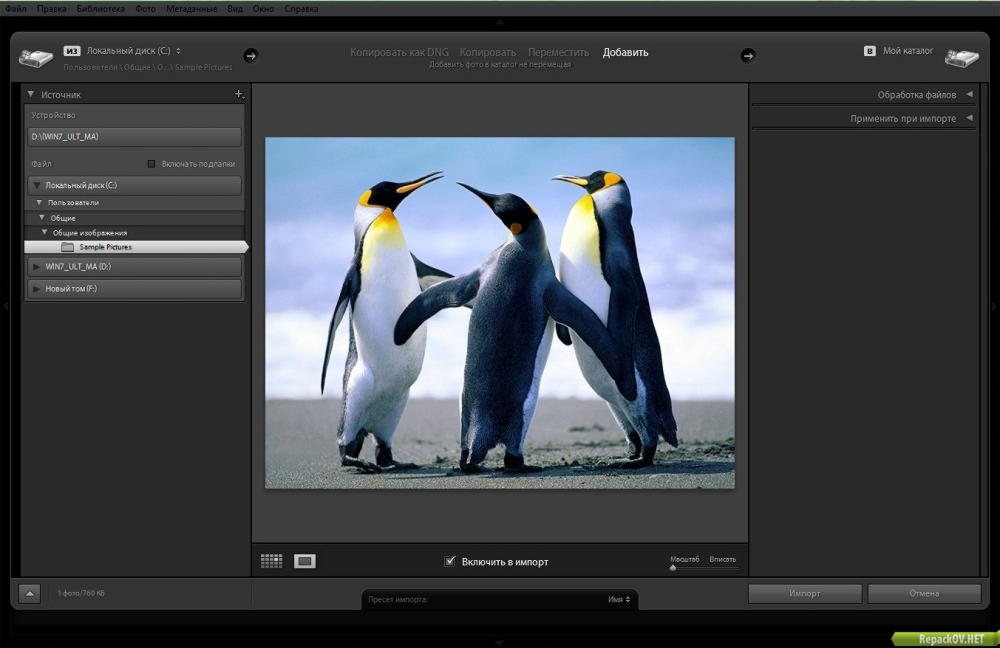
(открывается в новой вкладке)
Просмотр (открывается в новой вкладке)
в Adobe (открывается в новой вкладке)
(открывается в новой вкладке) )
План Creative Cloud для фотографов (1 ТБ)
(открывается в новой вкладке)
19,97 фунтов стерлингов
/ мес. в новой вкладке)
Что такое Lightroom?
(Изображение предоставлено Джозефом Фоли)Lightroom — это неразрушающий редактор изображений с организацией изображений, пакетной обработкой и интеллектуальными инструментами редактирования. Представленная Adobe в 2006 году, это одна из самых популярных программ для редактирования фотографий среди фотографов.
Сейчас она существует в двух формах: Lightroom и Lightroom Classic. Первая — более новая программа, предназначенная для более случайных пользователей. Он имеет более простой и понятный пользовательский интерфейс, что упрощает его использование, особенно на портативных устройствах с сенсорным экраном. Он доступен на настольных компьютерах, iPad и iOS или Android и связан с облаком, поэтому изменения немедленно синхронизируются между устройствами.
Он имеет более простой и понятный пользовательский интерфейс, что упрощает его использование, особенно на портативных устройствах с сенсорным экраном. Он доступен на настольных компьютерах, iPad и iOS или Android и связан с облаком, поэтому изменения немедленно синхронизируются между устройствами.
Lightroom Classic — это традиционная версия Lightroom, которую предпочитают профессионалы, которым требуется больше инструментов для редактирования и более сложный организационный элемент. Он в основном использует локальное хранилище, но при необходимости может синхронизировать коллекции и фотографии с облаком.
Lightroom имеет несколько модулей или разделов для различных целей. Библиотека занимается упорядочиванием, организацией и фильтрацией изображений на основе коллекций, ключевых слов и многого другого. В модуле «Разработка» вы найдете инструменты редактирования. Они охватывают возможность регулировать экспозицию, тона, цвет, детализацию, коррекцию объектива и многое другое в различных форматах изображений, включая несжатые изображения RAW прямо с камеры.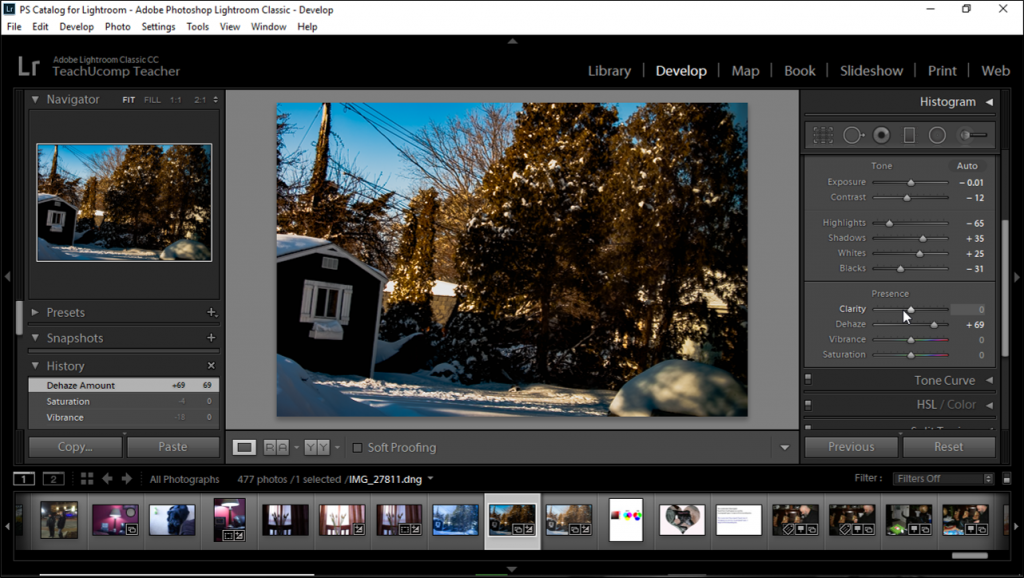
Он делает почти все, что вы хотели бы делать при редактировании изображения, в том числе позволяет добавлять маски для редактирования определенных частей изображения. Там, где это более ограничено, когда дело доходит до внесения более радикальных изменений, таких как удаление больших нежелательных объектов или ретушь. Другие модули в программном обеспечении позволяют использовать геотеги, смешанные выходные данные, такие как слайд-шоу или контактные листы, а также подготовку изображений для печати или использования в Интернете.
(откроется в новой вкладке)
9Что такое Photoshop?
(Изображение предоставлено Джозефом Фоули) В то время как Lightroom дает вам возможность редактировать фотографии, Photoshop предлагает гораздо более широкий набор инструментов для цифрового искусства и обработки изображений, которые сделали его таким известным. На самом деле, название немного вводит в заблуждение, поскольку оно предназначено не только для фотографий, но и для всего, от иллюстрации и графического дизайна до работы с 3D.
Photoshop — это редактор на уровне пикселей, что означает, что пользователи имеют более точный контроль над внешним видом своих изображений. Это инструмент, к которому вы захотите обратиться, если хотите удалить с изображения больше, чем несколько пылинок или пятен, поскольку он имеет инструменты заливки с учетом содержимого и возможности клонирования. Вы также можете использовать его для наложения изображений и создания составных изображений, добавляя слои к своей работе. В Photoshop также есть опции для добавления фигур, работы с текстом и многое другое.
Последние обновления также включают возможность конвертировать растр в вектор, что полезно для иллюстраторов. Существует огромный набор функций, которые могут значительно расширить знания даже профессиональных пользователей, поэтому при первом использовании они могут показаться сложными. Но огромный выбор доступных учебных пособий может сделать достаточно простым изучение того, как использовать его для того, что вам нужно.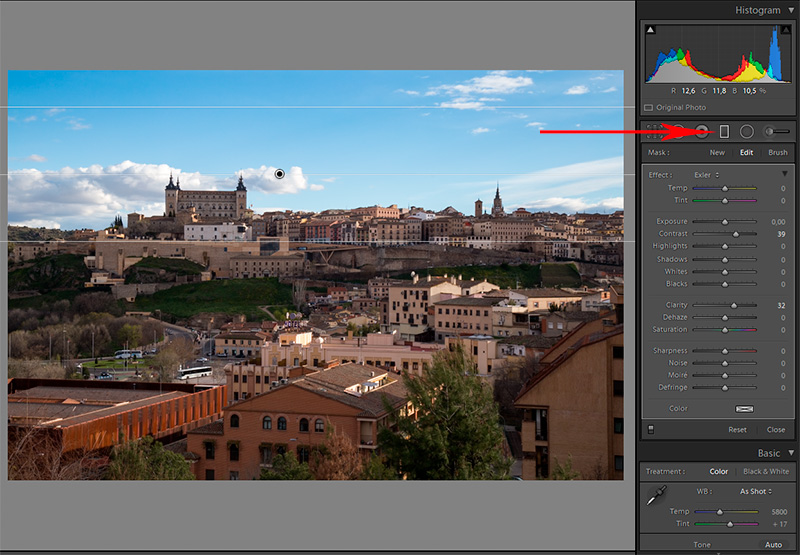
В отличие от Lightroom, Photoshop не может редактировать изображения RAW, но у него есть подключаемый модуль Adobe Camera Raw, с помощью которого вы можете редактировать их для импорта в программу. Доступно на компьютерах с Windows и Mac, оно также имеет версию для iPad для тех, кто в дороге.
Если вы решили, что вам нужен Photoshop, или хотите узнать больше о том, как получить к нему доступ, узнайте, как загрузить Photoshop. Вы также можете нажать ниже, чтобы сразу перейти к бесплатной пробной версии программного обеспечения.
(открывается в новой вкладке)
Загрузите бесплатную пробную версию Photoshop для ПК, Mac или iPad прямо сейчас (открывается в новой вкладке)
Вы можете бесплатно попробовать последнюю версию Photoshop с семидневной обязательство продолжить подписку, как только вы закончите. Если вам это нравится, вы можете перейти на платную подписку Creative Cloud. 9
Преимущества Lightroom
(Изображение предоставлено Джейсоном Парнелл-Брукс) Сравнение Photoshop и Lightroom на самом деле сводится к тому, что вы хотите сделать, а не к тому, какой инструмент лучше.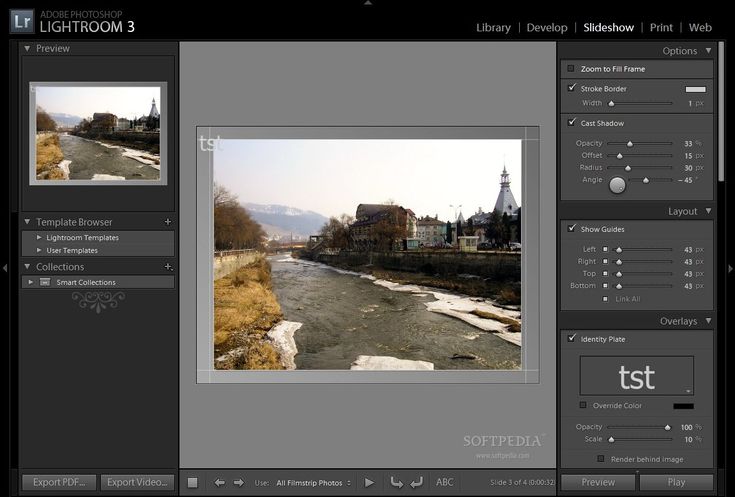 Оба имеют явное применение для фотографов и других творческих людей, а Lightroom лучше подходит для традиционного редактирования фотографий прямо с камеры. Преимущества Lightroom включают в себя:
Оба имеют явное применение для фотографов и других творческих людей, а Lightroom лучше подходит для традиционного редактирования фотографий прямо с камеры. Преимущества Lightroom включают в себя:
Lightroom легче освоить
Интерфейс Lightroom намного проще, чем интерфейс Photoshop, поскольку в нем меньше инструментов и функций. Это облегчает выбор для новичков или тех, у кого есть опыт редактирования в другом программном обеспечении, а также упрощает поиск того, что вы ищете.
Модуль разработки, в котором вы редактируете свои изображения, организован линейно, поэтому вы можете просто работать с различными настройками, изменяя фотографию, чтобы получить желаемый вид. В Photoshop нет определенного линейного процесса, поскольку его можно использовать для самых разных видов работ. Lightroom (а не Lightroom Classic) еще проще в использовании, особенно на устройствах с сенсорным экраном, таких как iPad и смартфоны.
Пакетная обработка
Lightroom позволяет легко применять одни и те же настройки к множеству изображений одновременно, применяя набор настроек, копируя настройки или синхронизируя изменения. Также легко применять метаданные, такие как ключевые слова, рейтинги или метки, ко множеству изображений, что упрощает организацию вашей библиотеки.
Также легко применять метаданные, такие как ключевые слова, рейтинги или метки, ко множеству изображений, что упрощает организацию вашей библиотеки.
Улучшенное маскирование
Инструменты выборочного редактирования, такие как корректирующая кисть и радиальные и линейные фильтры, могут применяться для настройки определенных областей изображения, и их можно комбинировать с диапазонами цвета и яркости для более точного маскирования. В Lightroom также теперь есть несколько удобных инструментов на базе искусственного интеллекта для ускорения работы с автоматическим выбором объекта или неба одним нажатием кнопки. В нем также есть данные для многих новых камер и объективов.
Редактор RAW
Фотографы, делающие снимки в несжатых файлах RAW, могут загрузить свои коллекции прямо в Lightroom и начать работу в том же макете, что и при редактировании файлов с потерями, таких как JPEG или PNG. Для этого Photoshop требует использования Adobe Camera Raw, добавляя дополнительный шаг к процессу.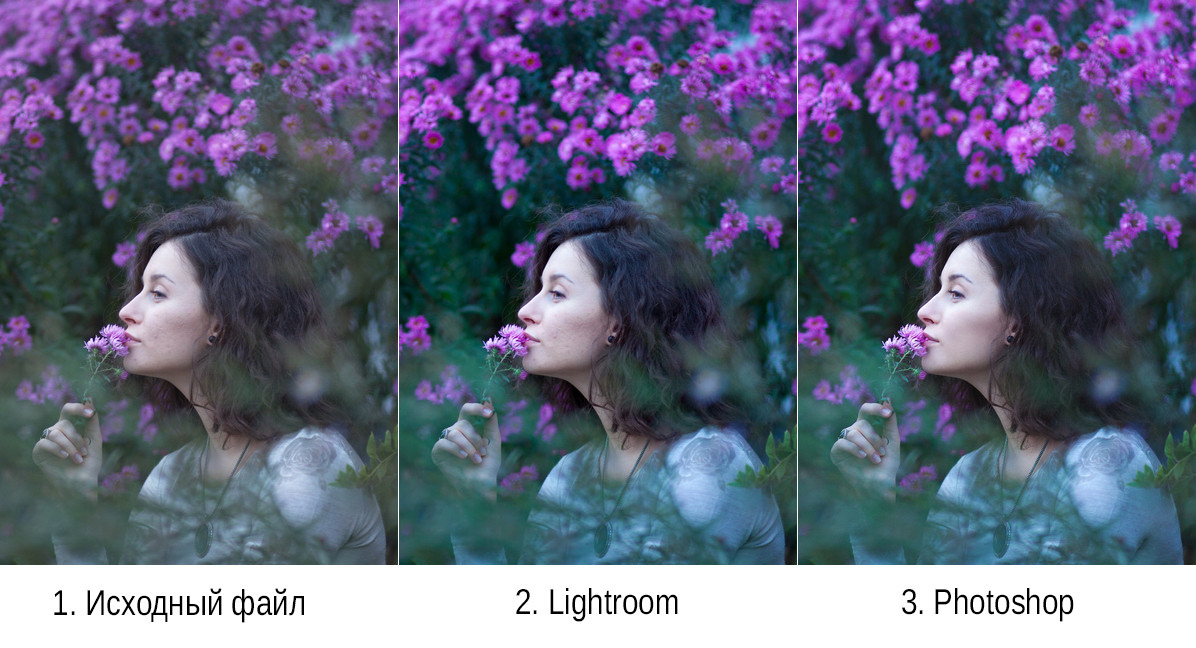
Чистый интерфейс
Благодаря возможности создавать базы данных ваших фотографий и выделять, помечать или помечать отдельные изображения, организация рабочего процесса в Lightroom намного проще, чем в Photoshop или Adobe Bridge. Кроме того, в Lightroom намного проще искать изображения, так как он автоматически собирает метаданные для каждого изображения, поэтому вы можете найти фотографии с очень специфическими фильтрами, такими как диафрагма, марка и модель камеры, дата, время и разрешение.
Возможности редактирования
Lightroom обладает мощными возможностями редактирования, которых может быть достаточно для некоторых фотографов для создания желаемых эффектов. Контрастность, экспозицию, четкость, насыщенность и теплоту можно редактировать непосредственно в Lightroom, и многие находят этот процесс более простым и интуитивно понятным, чем в Photoshop.
Неразрушающий
Lightroom создает новый файл каждый раз, когда вы редактируете изображение, а это означает, что исходные изображения никогда не теряются (если только вы не удалите их целенаправленно).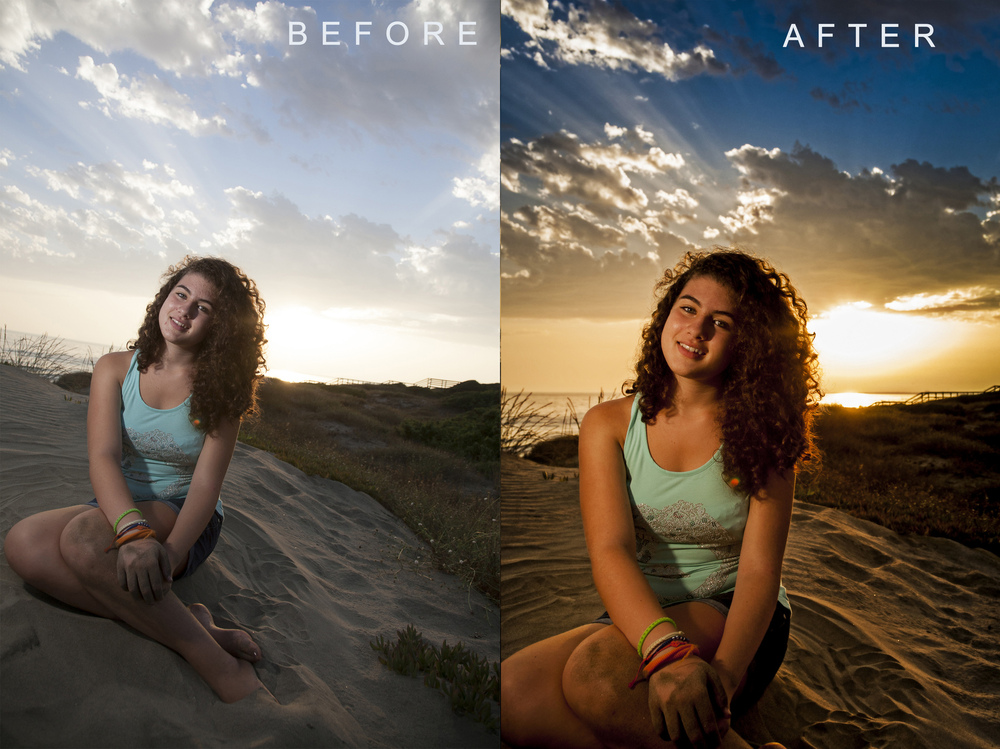 Редактор также ведет учет всех изменений, поэтому любые изменения можно легко отменить, и вы можете вернуться к любому этапу, даже через несколько месяцев после внесения изменений. 9
Редактор также ведет учет всех изменений, поэтому любые изменения можно легко отменить, и вы можете вернуться к любому этапу, даже через несколько месяцев после внесения изменений. 9
Преимущества Photoshop
(Изображение предоставлено Джейсоном Парнелл-Брукс)Как ведущее программное обеспечение для редактирования, большинству фотографов и создателей цифрового контента в какой-то момент придется освоить Photoshop. Его возможности выходят далеко за рамки простого редактирования изображений, позволяя создавать многослойные композиции, анимацию и многое другое. Преимущества Photoshop:
Мощные широкие возможности
В качестве мультимедийного инструмента Photoshop предлагает гораздо более широкий набор инструментов, чем Lightroom. Это делает его программой не только для фотографии. Фотографы могут быть более предприимчивыми и применять инновационные преобразования в своей работе, в то время как иллюстраторы могут использовать множество смешанных кистей, а графические дизайнеры могут использовать параметры макета и шаблоны.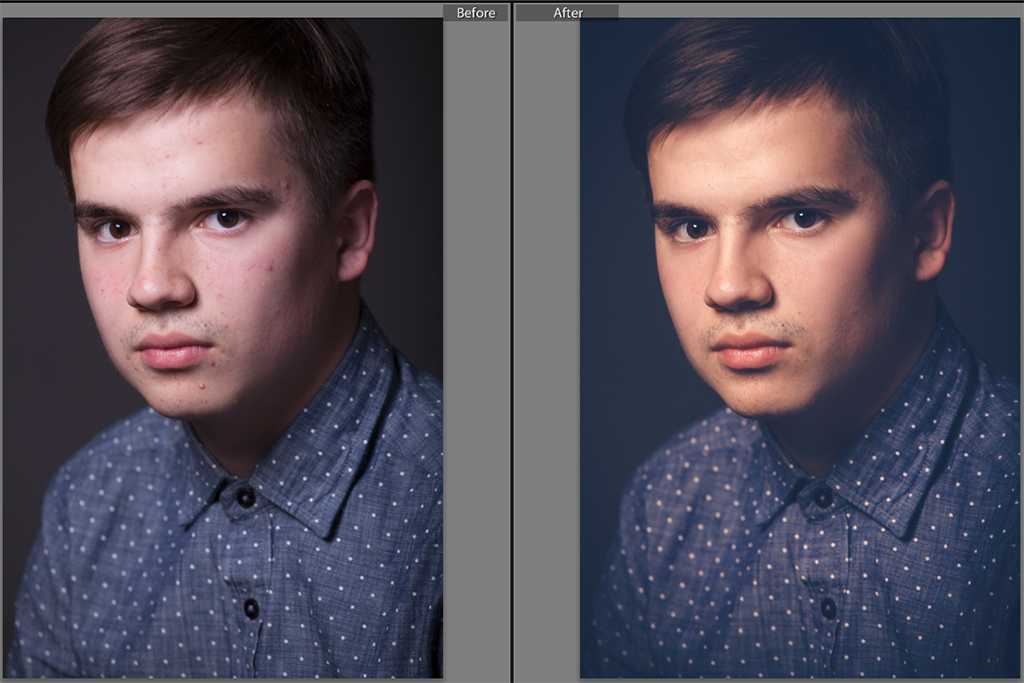
Совершенство редактирования
Не зря Photoshop является самой популярной программой в мире. Как редактор на уровне пикселей, он позволяет контролировать каждую мельчайшую деталь изображения. Вот почему он так популярен среди ретушеров.
Редактирование слоев
Ключ к Photoshop заключается в редактировании слоев. В отличие от Lightroom, Photoshop позволяет редактировать слои, которые взаимодействуют и влияют на разные части изображения, предоставляя пользователям гораздо больше контроля над внешним видом изображения.
Наложение
Наложение или замена выбранных частей изображения аналогичными фрагментами других изображений — одна из замечательных функций Photoshop. Это означает, что изображения не должны быть скомпрометированы более мелкими деталями, которые можно заменить, клонировать, вылечить или переместить.
Удаление объектов
Будь то целые здания или простые дефекты кожи, инструменты Photoshop для удаления объектов обширны и чрезвычайно эффективны.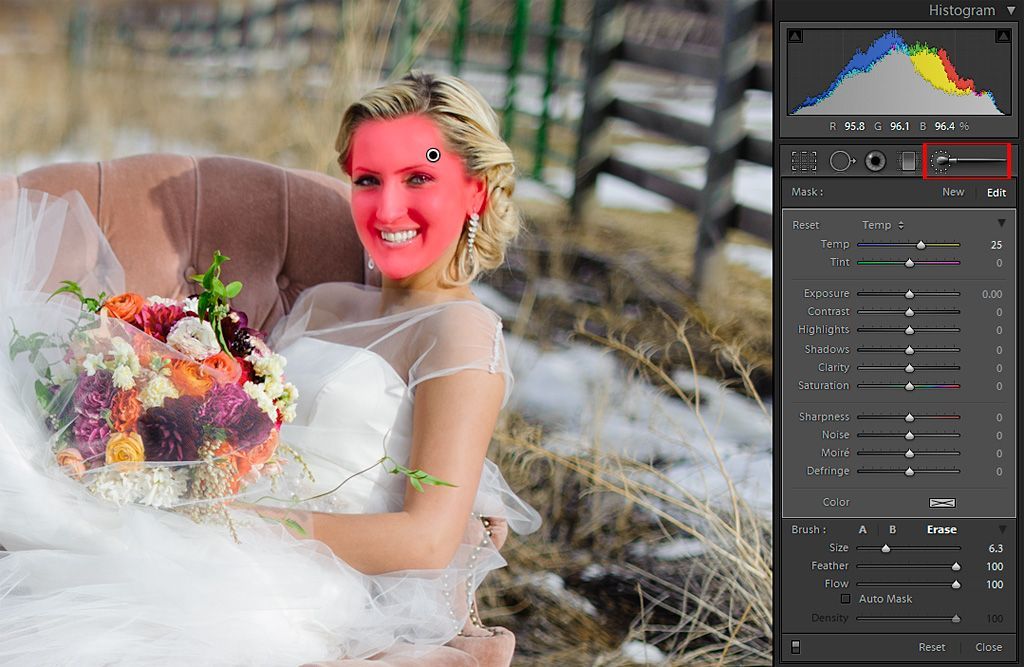 В то время как некоторые профессиональные фотографы могут полагаться на меньший набор инструментов Lightroom для удаления пыли и пятен, профессиональные ретушеры могут использовать Photoshop для создания чистых и детализированных правок. Вы можете рисовать вокруг целых объектов, а искусственный интеллект Photoshop попытается их удалить, или вы можете клонировать области изображения, чтобы расширить сцену или удалить ненужные элементы. 9
В то время как некоторые профессиональные фотографы могут полагаться на меньший набор инструментов Lightroom для удаления пыли и пятен, профессиональные ретушеры могут использовать Photoshop для создания чистых и детализированных правок. Вы можете рисовать вокруг целых объектов, а искусственный интеллект Photoshop попытается их удалить, или вы можете клонировать области изображения, чтобы расширить сцену или удалить ненужные элементы. 9
Обучение работе с Photoshop и Lightroom
Lightroom имеет гораздо более простой интерфейс, чем Photoshop, и новичкам будет легче сразу погрузиться в него. Тем не менее, каждое программное обеспечение имеет огромный набор специальных функций, ярлыков, плагинов и действий, которые могут потребовать обучения для более сложного использования. Начинающие профессиональные фотографы могут захотеть научиться редактировать на обоих (вы также можете следовать нашему выбору лучших руководств по Photoshop.
Photoshop и Lightroom: использование обоих
Поскольку Photoshop и Lightroom имеют свои особенности и особенности, они хорошо дополняют друг друга. В то время как Lightroom фокусируется на рабочем процессе, Photoshop позволяет редакторам создавать сложные композиции и предлагает более совершенный набор инструментов для ретуширования.
В то время как Lightroom фокусируется на рабочем процессе, Photoshop позволяет редакторам создавать сложные композиции и предлагает более совершенный набор инструментов для ретуширования.
Широкий набор кистей и мощных инструментов обработки изображений в Photoshop сделали его популярным среди графических дизайнеров и иллюстраторов. Но это не значит, что это не для фотографов. Многие фотографы используют Lightroom для первоначального редактирования, а затем Photoshop для ретуши или удаления ненужных объектов. 9
Lightroom и Photoshop: цены
Теперь сравнение Lightroom и Photoshop будет полным без учета цен, а тарифные планы Adobe также указывают на комбинированное использование Lightroom и Photoshop. Оба доступны только по подписке, а не за разовую плату. Вы можете подписаться на приложения по отдельности, но имеет смысл подписаться на пакет Adobe Photography Plan (открывается в новой вкладке), который включает в себя оба приложения не намного больше, чем подписка на одно приложение.
Самый дешевый план подписки на одно приложение для Lightroom стоит 9,99 долларов в месяц. И самая дешевая подписка на комбинированный план фотографии с Lightroom и Photoshop также стоит 9,99 долларов США / 9,98 фунтов стерлингов в месяц. Разница заключается в объеме облачного хранилища, которое вы получаете. Базовая подписка Lightroom дает вам 1 ТБ облачного хранилища, а план «Фото» — всего 20 ГБ. План фотографии с 1 ТБ облачного хранилища стоит 19,99 долларов США / 19,97 фунтов стерлингов в месяц.
Конечно, если вы будете заниматься чем-то большим, чем просто редактированием изображений, возможно, имеет смысл пойти ва-банк и подписаться на полный план Creative Cloud All-Apps (открывается в новой вкладке), который включает программное обеспечение для векторного дизайна Illustrator. , инструменты для редактирования видео, такие как Premiere Pro и After Effects, и многие другие. Это стоит 54,9 доллара.9 / 51,98 фунтов стерлингов в месяц, если вы подписываетесь на год.
Если вы будете творить на ходу, у Adobe также есть пакет, который сэкономит вам 50% цены четырех основных дизайнерских приложений для iPad. Уместно названный Design Mobile Bundle (открывается в новой вкладке), он включает в себя Photoshop и Illustrator для iPad, Fresco для iPad и iPhone, а также Adobe Spark и приложение Creative Cloud.
Уместно названный Design Mobile Bundle (открывается в новой вкладке), он включает в себя Photoshop и Illustrator для iPad, Fresco для iPad и iPhone, а также Adobe Spark и приложение Creative Cloud.
Не готов принять подписку. Еще один вариант — попробовать Photoshop Elements (откроется в новой вкладке), который представляет собой упрощенную и более доступную версию Photoshop, которая по-прежнему имеет множество возможностей. У него есть подсказки для новичков, и его все еще можно приобрести за единовременную плату в размере 9 долларов.9,99 / 86,56 фунтов стерлингов, а не подписка (подробности читайте в нашем обзоре Photoshop Elements 2019).
Лучшее на сегодняшний день предложение Adobe Creative Cloud для фотографов
(открывается в новой вкладке)
План Lightroom CC
(открывается в новой вкладке)
9,98 фунтов стерлингов
/ мес.
(открывается в новой вкладке) (открывается в новой вкладке)
в Adobe (открывается в новой вкладке)
(открывается в новой вкладке)
План Creative Cloud для фотографов (20 ГБ)
(открывается в новой вкладке)
9,98 фунтов стерлингов
/мес
(открывается в новой вкладке)
Просмотр (открывается в новой вкладке)
в Adobe (открывается в новой вкладке)
(открывается в новой вкладке)
План Creative Cloud для фотографов (1 ТБ)
(открывается в новой вкладке)
19,97 фунтов стерлингов
/ мес. новая вкладка)
новая вкладка)
Подробнее:
- Лучшие фотоприложения: редактируйте изображения на ходу
- Лучшие ноутбуки для редактирования видео: самый мощный комплект
- Лучшее программное обеспечение для редактирования видео: превосходные инструменты для редактирования отснятого материала
Спасибо, что прочитали 5 статей в этом месяце* Присоединяйтесь сейчас, чтобы получить неограниченный доступ
Наслаждайтесь первым месяцем всего за 1 фунт стерлингов / 1 доллар США / 1 евро
У вас уже есть аккаунт? Войдите здесь
*Читайте 5 бесплатных статей в месяц без подписки
Присоединяйтесь сейчас для неограниченного доступа
Попробуйте первый месяц всего за 1 фунт стерлингов / 1 доллар США / 1 евро
У вас уже есть аккаунт? Войдите здесь
Джейсон Парнелл-Брукс — отмеченный международными наградами фотограф, педагог и писатель. Он выиграл золото в фотоконкурсе Nikon 2018/19 и был назван цифровым фотографом года в 2014 году. Джейсон — квалифицированный преподаватель, выпускник магистратуры и работает со многими известными международными клиентами. Для Creative Bloq он пишет о камерах, фотографии, редактировании видео и фотографий.
Он выиграл золото в фотоконкурсе Nikon 2018/19 и был назван цифровым фотографом года в 2014 году. Джейсон — квалифицированный преподаватель, выпускник магистратуры и работает со многими известными международными клиентами. Для Creative Bloq он пишет о камерах, фотографии, редактировании видео и фотографий.
Lightroom против Photoshop: что лучше для редактирования фотографий?
(Изображение предоставлено: Будущее/Adobe)Lightroom vs Photoshop — это затруднительное положение, с которым сталкиваются многие фотографы, редакторы и ретушеры, когда начинают заниматься редактированием фотографий. И Lightroom, и Photoshop являются стандартными инструментами, принадлежащими производителю программного обеспечения Adobe. Но если они оба предназначены для редактирования фотографий, зачем два инструмента? И что лучше для конкретных целей? Мы смотрим в нашем сравнении Lightroom против Photoshop.
Как вы увидите ниже, Lightroom или Photoshop — это не столько вопрос о том, что лучше, сколько вопрос о том, что вы хотите делать. У них разные цели, и для многих фотографов и редакторов не стоит вопрос ни о том, ни о другом — они используют и то, и другое, но на разных этапах процесса редактирования.
У них разные цели, и для многих фотографов и редакторов не стоит вопрос ни о том, ни о другом — они используют и то, и другое, но на разных этапах процесса редактирования.
Lightroom разработан специально для редактирования фотографий и систематизации изображений. Он позволяет вам оценивать и классифицировать ваши изображения, делая вывод больших снимков более управляемым, а также позволяет выполнять все основные неразрушающие корректировки экспозиции, кривой тона и цветокоррекции, включая параметры маскирования и базовое удаление объектов. вы можете сохранять настройки в качестве предустановок для сверхбыстрого редактирования и выполнять пакетную обработку изображений.
Photoshop — более мощная и широкая программа, предназначенная как для графических дизайнеров и иллюстраторов, так и для фотографов. Он позволяет выполнять гораздо более сложные манипуляции с использованием слоев для добавления или удаления объектов на изображениях, создания композитов и преобразования элементов в сцене.
У вас еще нет ни одной программы? Оба инструмента предлагаются по подписке либо вместе в пакете для фотографий, либо в пакете для всех приложений. Вы можете получить бесплатную пробную версию Creative Cloud (откроется в новой вкладке), чтобы опробовать их. Ознакомьтесь с лучшими скидками Adobe Creative Cloud, чтобы узнать, сколько вам придется заплатить после пробного периода, или ознакомьтесь с лучшими ценами на сегодняшний день ниже). Если вы ищете альтернативы, посмотрите наш список лучших программ для редактирования фотографий.
- Получить Adobe Lightroom (откроется в новой вкладке)
- Получить Adobe Photoshop (открыть в новой вкладке)
Лучшее на сегодня предложение Adobe Creative Cloud для фотографов
(откроется в новой вкладке)
План Lightroom CC
( открывается в новой вкладке)
£9,98
/мес
(открывается в новой вкладке)
Просмотр (открывается в новой вкладке)
в Adobe (открывается в новой вкладке)
(открывается в новой вкладке)
2 План Creative Cloud для фотографов (20 ГБ)
(открывается в новой вкладке)
9,98 фунтов стерлингов
/мес.
(открывается в новой вкладке)
Просмотр (открывается в новой вкладке)
в Adobe (открывается в новой вкладке)
(открывается в новой вкладке) )
План Creative Cloud для фотографов (1 ТБ)
(открывается в новой вкладке)
19,97 фунтов стерлингов
/ мес. в новой вкладке)
Что такое Lightroom?
(Изображение предоставлено Джозефом Фоли)Lightroom — это неразрушающий редактор изображений с организацией изображений, пакетной обработкой и интеллектуальными инструментами редактирования. Представленная Adobe в 2006 году, это одна из самых популярных программ для редактирования фотографий среди фотографов.
Сейчас она существует в двух формах: Lightroom и Lightroom Classic. Первая — более новая программа, предназначенная для более случайных пользователей. Он имеет более простой и понятный пользовательский интерфейс, что упрощает его использование, особенно на портативных устройствах с сенсорным экраном. Он доступен на настольных компьютерах, iPad и iOS или Android и связан с облаком, поэтому изменения немедленно синхронизируются между устройствами.
Он имеет более простой и понятный пользовательский интерфейс, что упрощает его использование, особенно на портативных устройствах с сенсорным экраном. Он доступен на настольных компьютерах, iPad и iOS или Android и связан с облаком, поэтому изменения немедленно синхронизируются между устройствами.
Lightroom Classic — это традиционная версия Lightroom, которую предпочитают профессионалы, которым требуется больше инструментов для редактирования и более сложный организационный элемент. Он в основном использует локальное хранилище, но при необходимости может синхронизировать коллекции и фотографии с облаком.
Lightroom имеет несколько модулей или разделов для различных целей. Библиотека занимается упорядочиванием, организацией и фильтрацией изображений на основе коллекций, ключевых слов и многого другого. В модуле «Разработка» вы найдете инструменты редактирования. Они охватывают возможность регулировать экспозицию, тона, цвет, детализацию, коррекцию объектива и многое другое в различных форматах изображений, включая несжатые изображения RAW прямо с камеры.
Он делает почти все, что вы хотели бы делать при редактировании изображения, в том числе позволяет добавлять маски для редактирования определенных частей изображения. Там, где это более ограничено, когда дело доходит до внесения более радикальных изменений, таких как удаление больших нежелательных объектов или ретушь. Другие модули в программном обеспечении позволяют использовать геотеги, смешанные выходные данные, такие как слайд-шоу или контактные листы, а также подготовку изображений для печати или использования в Интернете.
(откроется в новой вкладке)
9Что такое Photoshop?
(Изображение предоставлено Джозефом Фоули) В то время как Lightroom дает вам возможность редактировать фотографии, Photoshop предлагает гораздо более широкий набор инструментов для цифрового искусства и обработки изображений, которые сделали его таким известным. На самом деле, название немного вводит в заблуждение, поскольку оно предназначено не только для фотографий, но и для всего, от иллюстрации и графического дизайна до работы с 3D.
Photoshop — это редактор на уровне пикселей, что означает, что пользователи имеют более точный контроль над внешним видом своих изображений. Это инструмент, к которому вы захотите обратиться, если хотите удалить с изображения больше, чем несколько пылинок или пятен, поскольку он имеет инструменты заливки с учетом содержимого и возможности клонирования. Вы также можете использовать его для наложения изображений и создания составных изображений, добавляя слои к своей работе. В Photoshop также есть опции для добавления фигур, работы с текстом и многое другое.
Последние обновления также включают возможность конвертировать растр в вектор, что полезно для иллюстраторов. Существует огромный набор функций, которые могут значительно расширить знания даже профессиональных пользователей, поэтому при первом использовании они могут показаться сложными. Но огромный выбор доступных учебных пособий может сделать достаточно простым изучение того, как использовать его для того, что вам нужно.
В отличие от Lightroom, Photoshop не может редактировать изображения RAW, но у него есть подключаемый модуль Adobe Camera Raw, с помощью которого вы можете редактировать их для импорта в программу. Доступно на компьютерах с Windows и Mac, оно также имеет версию для iPad для тех, кто в дороге.
Если вы решили, что вам нужен Photoshop, или хотите узнать больше о том, как получить к нему доступ, узнайте, как загрузить Photoshop. Вы также можете нажать ниже, чтобы сразу перейти к бесплатной пробной версии программного обеспечения.
(открывается в новой вкладке)
Загрузите бесплатную пробную версию Photoshop для ПК, Mac или iPad прямо сейчас (открывается в новой вкладке)
Вы можете бесплатно попробовать последнюю версию Photoshop с семидневной обязательство продолжить подписку, как только вы закончите. Если вам это нравится, вы можете перейти на платную подписку Creative Cloud. 9
Преимущества Lightroom
(Изображение предоставлено Джейсоном Парнелл-Брукс) Сравнение Photoshop и Lightroom на самом деле сводится к тому, что вы хотите сделать, а не к тому, какой инструмент лучше. Оба имеют явное применение для фотографов и других творческих людей, а Lightroom лучше подходит для традиционного редактирования фотографий прямо с камеры. Преимущества Lightroom включают в себя:
Оба имеют явное применение для фотографов и других творческих людей, а Lightroom лучше подходит для традиционного редактирования фотографий прямо с камеры. Преимущества Lightroom включают в себя:
Lightroom легче освоить
Интерфейс Lightroom намного проще, чем интерфейс Photoshop, поскольку в нем меньше инструментов и функций. Это облегчает выбор для новичков или тех, у кого есть опыт редактирования в другом программном обеспечении, а также упрощает поиск того, что вы ищете.
Модуль разработки, в котором вы редактируете свои изображения, организован линейно, поэтому вы можете просто работать с различными настройками, изменяя фотографию, чтобы получить желаемый вид. В Photoshop нет определенного линейного процесса, поскольку его можно использовать для самых разных видов работ. Lightroom (а не Lightroom Classic) еще проще в использовании, особенно на устройствах с сенсорным экраном, таких как iPad и смартфоны.
Пакетная обработка
Lightroom позволяет легко применять одни и те же настройки к множеству изображений одновременно, применяя набор настроек, копируя настройки или синхронизируя изменения. Также легко применять метаданные, такие как ключевые слова, рейтинги или метки, ко множеству изображений, что упрощает организацию вашей библиотеки.
Также легко применять метаданные, такие как ключевые слова, рейтинги или метки, ко множеству изображений, что упрощает организацию вашей библиотеки.
Улучшенное маскирование
Инструменты выборочного редактирования, такие как корректирующая кисть и радиальные и линейные фильтры, могут применяться для настройки определенных областей изображения, и их можно комбинировать с диапазонами цвета и яркости для более точного маскирования. В Lightroom также теперь есть несколько удобных инструментов на базе искусственного интеллекта для ускорения работы с автоматическим выбором объекта или неба одним нажатием кнопки. В нем также есть данные для многих новых камер и объективов.
Редактор RAW
Фотографы, делающие снимки в несжатых файлах RAW, могут загрузить свои коллекции прямо в Lightroom и начать работу в том же макете, что и при редактировании файлов с потерями, таких как JPEG или PNG. Для этого Photoshop требует использования Adobe Camera Raw, добавляя дополнительный шаг к процессу.
Чистый интерфейс
Благодаря возможности создавать базы данных ваших фотографий и выделять, помечать или помечать отдельные изображения, организация рабочего процесса в Lightroom намного проще, чем в Photoshop или Adobe Bridge. Кроме того, в Lightroom намного проще искать изображения, так как он автоматически собирает метаданные для каждого изображения, поэтому вы можете найти фотографии с очень специфическими фильтрами, такими как диафрагма, марка и модель камеры, дата, время и разрешение.
Возможности редактирования
Lightroom обладает мощными возможностями редактирования, которых может быть достаточно для некоторых фотографов для создания желаемых эффектов. Контрастность, экспозицию, четкость, насыщенность и теплоту можно редактировать непосредственно в Lightroom, и многие находят этот процесс более простым и интуитивно понятным, чем в Photoshop.
Неразрушающий
Lightroom создает новый файл каждый раз, когда вы редактируете изображение, а это означает, что исходные изображения никогда не теряются (если только вы не удалите их целенаправленно). Редактор также ведет учет всех изменений, поэтому любые изменения можно легко отменить, и вы можете вернуться к любому этапу, даже через несколько месяцев после внесения изменений. 9
Редактор также ведет учет всех изменений, поэтому любые изменения можно легко отменить, и вы можете вернуться к любому этапу, даже через несколько месяцев после внесения изменений. 9
Преимущества Photoshop
(Изображение предоставлено Джейсоном Парнелл-Брукс)Как ведущее программное обеспечение для редактирования, большинству фотографов и создателей цифрового контента в какой-то момент придется освоить Photoshop. Его возможности выходят далеко за рамки простого редактирования изображений, позволяя создавать многослойные композиции, анимацию и многое другое. Преимущества Photoshop:
Мощные широкие возможности
В качестве мультимедийного инструмента Photoshop предлагает гораздо более широкий набор инструментов, чем Lightroom. Это делает его программой не только для фотографии. Фотографы могут быть более предприимчивыми и применять инновационные преобразования в своей работе, в то время как иллюстраторы могут использовать множество смешанных кистей, а графические дизайнеры могут использовать параметры макета и шаблоны.
Совершенство редактирования
Не зря Photoshop является самой популярной программой в мире. Как редактор на уровне пикселей, он позволяет контролировать каждую мельчайшую деталь изображения. Вот почему он так популярен среди ретушеров.
Редактирование слоев
Ключ к Photoshop заключается в редактировании слоев. В отличие от Lightroom, Photoshop позволяет редактировать слои, которые взаимодействуют и влияют на разные части изображения, предоставляя пользователям гораздо больше контроля над внешним видом изображения.
Наложение
Наложение или замена выбранных частей изображения аналогичными фрагментами других изображений — одна из замечательных функций Photoshop. Это означает, что изображения не должны быть скомпрометированы более мелкими деталями, которые можно заменить, клонировать, вылечить или переместить.
Удаление объектов
Будь то целые здания или простые дефекты кожи, инструменты Photoshop для удаления объектов обширны и чрезвычайно эффективны. В то время как некоторые профессиональные фотографы могут полагаться на меньший набор инструментов Lightroom для удаления пыли и пятен, профессиональные ретушеры могут использовать Photoshop для создания чистых и детализированных правок. Вы можете рисовать вокруг целых объектов, а искусственный интеллект Photoshop попытается их удалить, или вы можете клонировать области изображения, чтобы расширить сцену или удалить ненужные элементы. 9
В то время как некоторые профессиональные фотографы могут полагаться на меньший набор инструментов Lightroom для удаления пыли и пятен, профессиональные ретушеры могут использовать Photoshop для создания чистых и детализированных правок. Вы можете рисовать вокруг целых объектов, а искусственный интеллект Photoshop попытается их удалить, или вы можете клонировать области изображения, чтобы расширить сцену или удалить ненужные элементы. 9
Обучение работе с Photoshop и Lightroom
Lightroom имеет гораздо более простой интерфейс, чем Photoshop, и новичкам будет легче сразу погрузиться в него. Тем не менее, каждое программное обеспечение имеет огромный набор специальных функций, ярлыков, плагинов и действий, которые могут потребовать обучения для более сложного использования. Начинающие профессиональные фотографы могут захотеть научиться редактировать на обоих (вы также можете следовать нашему выбору лучших руководств по Photoshop.
Photoshop и Lightroom: использование обоих
Поскольку Photoshop и Lightroom имеют свои особенности и особенности, они хорошо дополняют друг друга. В то время как Lightroom фокусируется на рабочем процессе, Photoshop позволяет редакторам создавать сложные композиции и предлагает более совершенный набор инструментов для ретуширования.
В то время как Lightroom фокусируется на рабочем процессе, Photoshop позволяет редакторам создавать сложные композиции и предлагает более совершенный набор инструментов для ретуширования.
Широкий набор кистей и мощных инструментов обработки изображений в Photoshop сделали его популярным среди графических дизайнеров и иллюстраторов. Но это не значит, что это не для фотографов. Многие фотографы используют Lightroom для первоначального редактирования, а затем Photoshop для ретуши или удаления ненужных объектов. 9
Lightroom и Photoshop: цены
Теперь сравнение Lightroom и Photoshop будет полным без учета цен, а тарифные планы Adobe также указывают на комбинированное использование Lightroom и Photoshop. Оба доступны только по подписке, а не за разовую плату. Вы можете подписаться на приложения по отдельности, но имеет смысл подписаться на пакет Adobe Photography Plan (открывается в новой вкладке), который включает в себя оба приложения не намного больше, чем подписка на одно приложение.
Самый дешевый план подписки на одно приложение для Lightroom стоит 9,99 долларов в месяц. И самая дешевая подписка на комбинированный план фотографии с Lightroom и Photoshop также стоит 9,99 долларов США / 9,98 фунтов стерлингов в месяц. Разница заключается в объеме облачного хранилища, которое вы получаете. Базовая подписка Lightroom дает вам 1 ТБ облачного хранилища, а план «Фото» — всего 20 ГБ. План фотографии с 1 ТБ облачного хранилища стоит 19,99 долларов США / 19,97 фунтов стерлингов в месяц.
Конечно, если вы будете заниматься чем-то большим, чем просто редактированием изображений, возможно, имеет смысл пойти ва-банк и подписаться на полный план Creative Cloud All-Apps (открывается в новой вкладке), который включает программное обеспечение для векторного дизайна Illustrator. , инструменты для редактирования видео, такие как Premiere Pro и After Effects, и многие другие. Это стоит 54,9 доллара.9 / 51,98 фунтов стерлингов в месяц, если вы подписываетесь на год.
Если вы будете творить на ходу, у Adobe также есть пакет, который сэкономит вам 50% цены четырех основных дизайнерских приложений для iPad. Уместно названный Design Mobile Bundle (открывается в новой вкладке), он включает в себя Photoshop и Illustrator для iPad, Fresco для iPad и iPhone, а также Adobe Spark и приложение Creative Cloud.
Уместно названный Design Mobile Bundle (открывается в новой вкладке), он включает в себя Photoshop и Illustrator для iPad, Fresco для iPad и iPhone, а также Adobe Spark и приложение Creative Cloud.
Не готов принять подписку. Еще один вариант — попробовать Photoshop Elements (откроется в новой вкладке), который представляет собой упрощенную и более доступную версию Photoshop, которая по-прежнему имеет множество возможностей. У него есть подсказки для новичков, и его все еще можно приобрести за единовременную плату в размере 9 долларов.9,99 / 86,56 фунтов стерлингов, а не подписка (подробности читайте в нашем обзоре Photoshop Elements 2019).
Лучшее на сегодняшний день предложение Adobe Creative Cloud для фотографов
(открывается в новой вкладке)
План Lightroom CC
(открывается в новой вкладке)
9,98 фунтов стерлингов
/ мес.
(открывается в новой вкладке) (открывается в новой вкладке)
в Adobe (открывается в новой вкладке)
(открывается в новой вкладке)
План Creative Cloud для фотографов (20 ГБ)
(открывается в новой вкладке)
9,98 фунтов стерлингов
/мес
(открывается в новой вкладке)
Просмотр (открывается в новой вкладке)
в Adobe (открывается в новой вкладке)
(открывается в новой вкладке)
План Creative Cloud для фотографов (1 ТБ)
(открывается в новой вкладке)
19,97 фунтов стерлингов
/ мес. новая вкладка)
новая вкладка)
Подробнее:
- Лучшие фотоприложения: редактируйте изображения на ходу
- Лучшие ноутбуки для редактирования видео: самый мощный комплект
- Лучшее программное обеспечение для редактирования видео: превосходные инструменты для редактирования отснятого материала
Спасибо, что прочитали 5 статей в этом месяце* Присоединяйтесь сейчас, чтобы получить неограниченный доступ
Наслаждайтесь первым месяцем всего за 1 фунт стерлингов / 1 доллар США / 1 евро
У вас уже есть аккаунт? Войдите здесь
*Читайте 5 бесплатных статей в месяц без подписки
Присоединяйтесь сейчас для неограниченного доступа
Попробуйте первый месяц всего за 1 фунт стерлингов / 1 доллар США / 1 евро
У вас уже есть аккаунт? Войдите здесь
Джейсон Парнелл-Брукс — отмеченный международными наградами фотограф, педагог и писатель. Он выиграл золото в фотоконкурсе Nikon 2018/19 и был назван цифровым фотографом года в 2014 году. Джейсон — квалифицированный преподаватель, выпускник магистратуры и работает со многими известными международными клиентами. Для Creative Bloq он пишет о камерах, фотографии, редактировании видео и фотографий.
Он выиграл золото в фотоконкурсе Nikon 2018/19 и был назван цифровым фотографом года в 2014 году. Джейсон — квалифицированный преподаватель, выпускник магистратуры и работает со многими известными международными клиентами. Для Creative Bloq он пишет о камерах, фотографии, редактировании видео и фотографий.
Adobe Photoshop против Lightroom Classic
(Изображение предоставлено Джейсоном Парнелл-Брукс)Принятие решения о том, какое программное обеспечение для редактирования изображений использовать, и в лучшие времена затруднено, а выбор между двумя лучшими из них, Photoshop и Lightroom Classic, не делает его легким. Учитывая, что Adobe исторически называла Lightroom «Adobe Photoshop Lightroom», это только усложняет ситуацию для тех, кто не совсем в курсе. Но в этой статье мы сравним Photoshop и Lightroom Classic, чтобы помочь вам решить, что выбрать и что использовать.
Статьи по теме
В то время как Photoshop позволяет пользователям работать со слоями для создания составных изображений с помощью маскирования и смешивания, Lightroom Classic фокусируется на неразрушающей пакетной обработке с помощью гибких редактируемых инструментов и великолепной системы управления файлами. встроенный.
встроенный.
Мы рассмотрим, как каждое программное обеспечение справляется с обычными задачами, которые вы будете использовать каждый день, такими как: каталогизация ваших изображений; выделение и создание масок; работать со слоями и компоновать изображения вместе.
Также будем учитывать облачное хранилище, синхронизацию и совместимость плагинов. Итак, давайте поставим их лицом к лицу в прямом сравнении. 1. Каталогизация изображений и управление ими папки и организовать свои собственные изображения на локальном устройстве хранения.
В Photoshop пользователи могут получить доступ к фотографиям, синхронизированным с облаком, непосредственно из главного окна на вкладке «Фотографии Lightroom» под заголовком «Ваша работа». В нем также перечислены документы, сохраненные или переданные вам через облако, а также позволяет легко вызывать удаленные файлы.
Lightroom, с другой стороны, предназначен для крупномасштабной каталогизации изображений и управления ими. Фотографии хранятся в библиотеке и делятся на коллекции и папки. В модуле «Библиотека» вы можете получить доступ к тем же каталогам, которые изначально хранятся на вашем компьютере или ноутбуке на вкладке «Папки». Однако зайдите на вкладку «Коллекции», и вы увидите набор папок с изображениями, характерный для Lightroom Classic. Коллекции помогают разделить группы изображений, а смарт-коллекции идут еще дальше благодаря возможности ввода правил, которые позволяют Lightroom Classic автоматически группировать изображения с минимальными усилиями.
В модуле «Библиотека» вы можете получить доступ к тем же каталогам, которые изначально хранятся на вашем компьютере или ноутбуке на вкладке «Папки». Однако зайдите на вкладку «Коллекции», и вы увидите набор папок с изображениями, характерный для Lightroom Classic. Коллекции помогают разделить группы изображений, а смарт-коллекции идут еще дальше благодаря возможности ввода правил, которые позволяют Lightroom Classic автоматически группировать изображения с минимальными усилиями.
Изображения можно искать в Lightroom Classic по множеству критериев, включая настройки камеры, ключевые слова и оценки. Вы можете сохранить всю организацию своих файлов в архитектуре Lightroom (оставив только локальные файловые каталоги) или организовать их вручную и указать Lightroom в правильном направлении (первый — наш любимый способ работы).
Photoshop не имеет аналога для этого, хотя вы можете использовать Adobe Bridge (который поставляется вместе с ним) для просмотра папок.
2. Выделения и маски
(Изображение предоставлено Джейсоном Парнелл-Брукс)(открывается в новой вкладке)
Photoshop известен своими инструментами выделения и маскирования. Вероятно, наиболее гибким является инструмент «Перо», с помощью которого пользователи могут рисовать, сгибать, удлинять или укорачивать для создания рабочих контуров. К этим путям можно добавить текст или просто использовать их в качестве маски слоя для вырезания объектов.
Вероятно, наиболее гибким является инструмент «Перо», с помощью которого пользователи могут рисовать, сгибать, удлинять или укорачивать для создания рабочих контуров. К этим путям можно добавить текст или просто использовать их в качестве маски слоя для вырезания объектов.
Другие инструменты включают инструмент «Лассо», «Волшебная палочка» и совсем недавно «Быстрый выбор» и «Выбор объекта». Выбор объекта осуществляется с помощью искусственного интеллекта, который сканирует изображение и автоматически определяет объект, создавая чистую и точную маску без участия пользователя. Это экономит много времени и часто делает фантастическую работу, но также может быть улучшено с помощью параметров «Выделение» и «Маска».
Не поддерживая наложение слоев, Lightroom вместо этого делает выбор с помощью неразрушающих инструментов локальной настройки. Кисть «Корректировка» имеет функцию «Автомаскирование», которая определяет тон и цвет из исходной точки образца при нанесении кисти на изображение, чтобы можно было выборочно редактировать сложные края, не мешая окружающим объектам. Однако это можно отключить, и кисть можно изменить для изменения растушевки, потока и плотности. Как и исцеляющая кисть с параметрами для изменения растушевки и непрозрачности.
Однако это можно отключить, и кисть можно изменить для изменения растушевки, потока и плотности. Как и исцеляющая кисть с параметрами для изменения растушевки и непрозрачности.
Маски могут отображаться с цветным наложением (по умолчанию оно красное), которое можно включать и выключать. Восстанавливающая кисть также имеет флажок «Визуализировать пятна», который преобразует изображение в высококонтрастный черно-белый вид, чтобы можно было заметить датчик или пятна пыли для удаления.
Lightroom хорош для улучшения одиночных изображений как с глобальными, так и с локальными корректировками, но Photoshop предлагает гораздо более точные инструменты выделения и маскирования.
3. Использование слоев и создание композитов
(Изображение предоставлено Джейсоном Парнелл-Брукс)(открывается в новой вкладке)
Основным преимуществом Photoshop здесь является то, что это редактор на основе слоев. Это означает, что несколько изображений, текстовых слоев, корректирующих слоев и графики могут быть объединены друг с другом для создания специальных композитов с множеством вариантов смешивания. Это делает его полезным не только для фотографов и ретушеров, но и для графических дизайнеров, художников, иллюстраторов и многих других. Шаблоны доступны через Adobe Stock и доступны для поиска прямо в начальном окне при создании нового документа.
Это делает его полезным не только для фотографов и ретушеров, но и для графических дизайнеров, художников, иллюстраторов и многих других. Шаблоны доступны через Adobe Stock и доступны для поиска прямо в начальном окне при создании нового документа.
Lightroom Classic работает с одним изображением без возможности наложения слоев. Но он может выполнять слияние фотографий в виде панорам, изображений с высоким динамическим диапазоном (HDR) и панорамы HDR. Это, вероятно, наиболее распространенное использование для наложения изображений за пределами Photoshop, и они позволяют легко оставаться в сфере Lightroom без экспорта.
Lightroom подходит для отдельных изображений, но если вам нужно объединить изображения или изображения, фигуры и текст, вам понадобится Photoshop.
4. Можно ли использовать плагины?
(Изображение предоставлено Джейсоном Парнелл-Брукс)(открывается в новой вкладке)
Да, Photoshop может поддерживать сторонние плагины от широкой сети разработчиков. Они полезны для улучшения рабочего процесса, добавления новых функций, создания пользовательских стилей и оптимизации вашей производительности. Многие автономные инструменты редактирования изображений, такие как Nik Collection, Auto FX, программное обеспечение DxO и другие, имеют аналог подключаемого модуля, который можно установить непосредственно как подключаемый модуль к Photoshop.
Они полезны для улучшения рабочего процесса, добавления новых функций, создания пользовательских стилей и оптимизации вашей производительности. Многие автономные инструменты редактирования изображений, такие как Nik Collection, Auto FX, программное обеспечение DxO и другие, имеют аналог подключаемого модуля, который можно установить непосредственно как подключаемый модуль к Photoshop.
Lightroom Classic также имеет эту возможность и совместим с подключаемыми модулями, которые помогают обрабатывать файлы DNG, предоставляют предустановки для разработки, помогают управлять экспортом, публиковать изображения, а также поддерживают лучший рабочий процесс. Многие из тех же разработчиков, которые создают подключаемые модули для Photoshop, также выпускают совместимые версии для Lightroom Classic (и наоборот).
Для подключаемых модулей Lightroom Classic так же эффективен, как Photoshop. Более того, вы можете настроить Lightroom для использования автономных внешних редакторов.
5.
 Облачная синхронизация (Изображение предоставлено Джейсоном Парнелл-Брукс)
Облачная синхронизация (Изображение предоставлено Джейсоном Парнелл-Брукс)(открывается в новой вкладке)
Photoshop может синхронизироваться с Creative Cloud для загрузки или извлечения творческого контента, такого как шаблоны, изображения и другие облачные документы. . Он изначально не предназначен для использования в качестве облачного редактора, поскольку настольная версия в основном использует локальное хранилище. Но изображения, сохраненные в облаке через Lightroom (или соответствующим образом синхронизированные в Lightroom Classic), доступны непосредственно в Photoshop при наличии подключения к Интернету.
Lightroom Classic работает под тем же видом, ориентируясь на редактирование локального хранилища. Но опять же, он также может получить доступ к изображениям, сохраненным в облаке через Lightroom, но только если папки настроены на синхронизацию. Тем не менее, именно Lightroom (а не классическая версия) действительно является облачным хранилищем, поскольку он хранит все данные изображения и автоматически синхронизируется с облаком. Изображения могут храниться на локальных устройствах хранения, но не установлены по умолчанию из-за того, что Lightroom разработан как удобный для мобильных устройств редактор изображений, по сравнению с Lightroom Classic, ориентированным на настольные компьютеры.
Изображения могут храниться на локальных устройствах хранения, но не установлены по умолчанию из-за того, что Lightroom разработан как удобный для мобильных устройств редактор изображений, по сравнению с Lightroom Classic, ориентированным на настольные компьютеры.
И Photoshop, и Lightroom могут использовать Creative Cloud для обмена и синхронизации изображений. Lightroom Classic больше предназначен для онлайн-каталогизации и создания альбомов, чем Photoshop, но использует Smart Preview с более низким разрешением, а не полноразмерные изображения, но вы все равно можете редактировать их и сохранять свои изменения обратно в каталог Lightroom Classic.
Выводы
В целом и Photoshop, и Lightroom Classic используются профессионалами для редактирования и ретуширования изображений. Но есть четкие различия между этими двумя программами.
Если для вас важно наслоение, создание композиций и наличие широкого набора подробных технических инструментов, то Photoshop — это то, что вам нужно. В нем даже есть новые нейронные фильтры, которые используют искусственный интеллект, работающий на гиганте машинного обучения Adobe Sensei, который может вносить удивительные новые изменения в фотографии.
В нем даже есть новые нейронные фильтры, которые используют искусственный интеллект, работающий на гиганте машинного обучения Adobe Sensei, который может вносить удивительные новые изменения в фотографии.
Lightroom Classic намного лучше подходит для пользователей, которым требуется хорошее управление файлами, простые процессы пакетного редактирования и которые предпочитают неразрушающую работу со всеми изображениями. У него нет функции наслоения, поэтому для этого вам все равно понадобится другое программное обеспечение для редактирования изображений (например, Photoshop). Но большинство фотографов и ретушеров сочтут, что Lightroom Classic более чем достаточно.
Если вы дочитали до этого места и все еще не можете принять решение, помните, что план Adobe Photography включает в себя и то, и другое! Это доступно за разумную ежемесячную плату за подписку, и вы даже можете получить бесплатную 7-дневную пробную версию для обоих программ, чтобы попробовать их перед покупкой.
Так что, в конечном счете, решение о покупке может и не приниматься, поскольку подписчики Adobe Photography Plan получат и то, и другое. Реальное решение заключается в том, какой из них лучше всего подходит для вашего вида редактирования фотографий.
Реальное решение заключается в том, какой из них лучше всего подходит для вашего вида редактирования фотографий.
Лучшие на сегодняшний день предложения Adobe Creative Cloud для фотографов
(открывается в новой вкладке)
Фотоплан (20 ГБ)
(открывается в новой вкладке)
9,99 долл. США
/ мес. Adobe (открывается в новой вкладке)
(открывается в новой вкладке)
План Lightroom CC (1 ТБ)
(открывается в новой вкладке)
9,99 долл. США
/мес. открывается в новой вкладке)
в Adobe (открывается в новой вкладке)
(открывается в новой вкладке)
Фотоплан (1 ТБ)
(открывается в новой вкладке)
$19,99
/мес. Adobe (открывается в новой вкладке)
Adobe (открывается в новой вкладке)
Спасибо, что прочитали 5 статей в этом месяце* Присоединяйтесь сейчас, чтобы получить неограниченный доступ
Наслаждайтесь первым месяцем всего за 1 фунт стерлингов / 1 доллар США / 1 евро
У вас уже есть аккаунт? Войдите здесь
*Читайте 5 бесплатных статей в месяц без подписки
Присоединяйтесь сейчас, чтобы получить неограниченный доступ
Попробуйте первый месяц всего за 1 фунт стерлингов / 1 доллар США / 1 евро
У вас уже есть аккаунт? Войдите здесь
Джейсон Парнелл-Брукс — отмеченный международными наградами фотограф, писатель и бывший технический редактор журнала N-Photo. Он выиграл золото в фотоконкурсе Nikon 2018/19 и был назван цифровым фотографом года в 2014 году. Джейсон — квалифицированный преподаватель, выпускник магистратуры и работает со многими известными международными клиентами.
Lightroom против Photoshop — вам нужны оба? — Школа фотографии
Почему фотографы большую часть своей работы выполняют в Lightroom или Photoshop? И что заставляет людей выбирать одно над другим. Что лучше — Lightroom или Photoshop используется для редактирования большинства фотографий? Здесь я собираюсь ответить на вопрос о лайтруме и фотошопе, показав примеры портретной и альбомной ориентации, чтобы проинформировать вас о том, какой из них лучше всего подойдет для вашей работы.
Давайте сравним ваши фотографии с лучшими, показав вам, почему и какую программу использовать для разных типов фотографии. Лайтрум или Фотошоп? Вот в чем вопрос! Или это?
Получите доступ ко ВСЕМ нашим онлайн-курсам — 1000 видеороликов, рабочих листов, критических обзоров работы участников, индивидуальной поддержки и многого другого с нашим ежемесячным членством.
получить неограниченный доступ ко всем нашим курсам здесь
В чем разница между Lightroom и Photoshop?
Lightroom
Программа Lightroom поможет вам организовать и управлять большим количеством цифровых изображений. Вы можете импортировать, упорядочивать, обрабатывать и экспортировать сразу несколько файлов. Он предназначен для совместной работы с Photoshop. Это действительно хорошая программа, особенно когда вы начинаете работать с файлами RAW.
Вы можете импортировать, упорядочивать, обрабатывать и экспортировать сразу несколько файлов. Он предназначен для совместной работы с Photoshop. Это действительно хорошая программа, особенно когда вы начинаете работать с файлами RAW.
Это не инструмент для обработки фотографий, как Photoshop, потому что он не содержит всех функций, необходимых для тяжелого редактирования отдельных изображений.
Редактирование в Lightroom является неразрушающим, что означает, что вы никогда не сохраняете исходное изображение. Отдельный файл редактирования Lightroom, называемый файлом XMP (Extensible Metadata Platform), прикрепляется к исходному изображению с внесенными вами изменениями. Он называется файлом боковой корзины и находится рядом с исходным изображением.
У вас есть две версии Lightroom: Lightroom Classic и Lightroom CC.
Lightroom Classic
Это более мощный из двух вариантов, которым пользуется большинство людей. Он предназначен для использования на настольном компьютере.
Lightroom CC
Это мобильная версия Adobe Lightroom в виде приложения, используемого, например, на телефонах и планшетах. Это уменьшенная версия Classic, и изображения обычно хранятся в облаке.
Логотип Lightroom CC
Photoshop
Photoshop — программа для обработки цифровых изображений. Он используется для более серьезного редактирования и более точных настроек, которые вы не можете сделать в Lightroom. Быстрые примеры этого — замена неба, удаление объектов и ретушь кожи. Один из слоганов Adobe для Photoshop: «Иди туда, куда ведет тебя твое воображение». И это правда, если вы можете это придумать, вы можете сделать это в фотошопе.
Большую часть времени в Photoshop вы будете работать над одним изображением за раз, тогда как в Lightroom вы можете очень легко редактировать несколько изображений одновременно.
Хотите скидку 10% на первый курс? кликните сюда
Использование Lightroom и Photoshop
Как правило, вы будете обрабатывать свои изображения в Lightroom, добавляя настройки, такие как тон, контрастность и цвет. Затем вы экспортируете отдельные изображения в Photoshop для дальнейшей обработки. Как упоминалось ранее, примеры включают добавление или удаление объектов, замену неба и т. д.
Lightroom и Photoshop работают рука об руку, позволяя вам перемещаться вперед и назад с отдельными изображениями. Как я говорю своим студентам: «Lightroom усиливает правду, а Photoshop говорит неправду!».
Чтобы узнать, как использовать Lightroom или Photoshop, нажмите здесь.
Lightroom против Photoshop для портретной съемки
Изображение 1 ниже представляет собой необработанный файл студийного портрета. Это фото прямо из камеры, без обработки.
Изображение 2 — это то же изображение, только отредактированное в Lightroom. Здесь я внес глобальные коррективы в портрет. Я настроил контрастность, цвета и насыщенность картинки. Во многих случаях большинство людей будут придерживаться только правок Lightroom. Однако в данном случае я хотел, чтобы портрет выглядел более профессионально, и, если быть честным, у меня должен был быть отражатель, отражающий часть света обратно в лицо. Итак, я экспортировал изображение в Photoshop для последних штрихов.
Здесь я внес глобальные коррективы в портрет. Я настроил контрастность, цвета и насыщенность картинки. Во многих случаях большинство людей будут придерживаться только правок Lightroom. Однако в данном случае я хотел, чтобы портрет выглядел более профессионально, и, если быть честным, у меня должен был быть отражатель, отражающий часть света обратно в лицо. Итак, я экспортировал изображение в Photoshop для последних штрихов.
Изображение 3 — это последнее редактирование Photoshop. Здесь я отретушировала кожу, осветлила глаза, удалила части платья, приглушила лампу на заднем плане и применила небольшую цветокоррекцию, чтобы цвета изображения были более гармоничными.
Я мог бы сделать все эти правки только в Photoshop, но потерял бы возможность организовывать свою съемку и применять глобальные правки сразу к нескольким снимкам из одной съемки. Поэтому я использовал Lightroom для систематизации и глобального редактирования и Photoshop для тонкой обработки, чтобы сделать изображение более профессиональным и исправить отсутствие отражателя, чтобы выделить глаза!
Исходный необработанный файл
Лайтрум Редактировать
Пример портрета с использованием Lightroom и Photoshop
Чтобы узнать, как делать студийные портреты, нажмите здесь.
Lightroom и Photoshop для пейзажей
Изображение 1 ниже — пейзажная фотография с длинной выдержкой. Это необработанный файл, прямо из камеры, без редактирования. Это выглядит скучно, но это обычное дело для файлов Raw в пейзажной фотографии.
Изображение 2 ниже — та же фотография с некоторыми изменениями в Lightroom. Я обрезал изображение, усилил цвета, добавил контраста и немного осветлил изображение. Опять же, это может быть хорошо для некоторых людей, но для меня это требовало большего. Я хотел придать изображению более сюрреалистический вид, поэтому экспортировал его в Photoshop для дальнейшего редактирования.
Изображение 3 — это редактирование Photoshop. Пристань справа была удалена, линия горизонта смягчена, и я добавил цветовую градацию, чтобы сделать фото более ярким.
Опять же, я мог бы сделать все эти правки в одном Фотошопе, но потерял бы возможность организовать свою съемку и применять глобальные правки сразу к нескольким снимкам из кадра.
Исходный необработанный файл
Лайтрум Редактировать
Пример пейзажной фотографии с использованием Lightroom и Photoshop
Заключение
Все изображения иллюстрируют, почему в некоторых случаях вопрос о Lightroom или Photoshop не имеет однозначного ответа. Иногда вам нужно использовать оба, особенно если вы хотите, чтобы ваша работа выделялась. Тем не менее, я считаю, что для многих фотографов изучения Lightroom было бы достаточно, он отлично подходит для поддержания порядка, быстрого редактирования и имеет достаточно инструментов, чтобы превратить необработанные файлы во что-то особенное.
Для подробного ознакомления с тем, как эти изображения были отредактированы, посмотрите видео выше.
Нравится? — Ознакомьтесь с похожими уроками ниже
. Надеюсь, вам понравилось наше сравнение Lightroom и Photoshop. Если вы сделали , пожалуйста, оставьте нам комментарий и поддержите нас, поделившись им с друзьями и подписавшись на нашу рассылку внизу этой страницы для более.
Надеюсь, вам понравилось наше сравнение Lightroom и Photoshop. Если вы сделали , пожалуйста, оставьте нам комментарий и поддержите нас, поделившись им с друзьями и подписавшись на нашу рассылку внизу этой страницы для более.
У нас также есть отличное учебное сообщество в социальных сетях, так что присоединяйтесь к нам и там.
Спасибо, что смотрели и помните. Узнайте больше в Школе фотографии.
Об авторе
Привет, меня зовут Марк Ньютон, я фотограф, педагог, писатель, преподаватель фотографии и основатель Школы фотографии. Следите за моей личной работой в Facebook и Instagram.
LightroomШкола фотографии Lightroom vs photoshop4 Комментарии
0 лайковAdobe Lightroom против Adobe Photoshop Lightroom Classic
Adobe Inc. впервые представила профессиональную программу Adobe Lightroom специально для фотографов еще зимой 2007 года. Десять лет спустя, осенью 2017 года, Adobe решила сломать этот продукт. на двух очень разных животных, чтобы отразить растущий разрыв в технологиях хранения изображений.
Десять лет спустя, осенью 2017 года, Adobe решила сломать этот продукт. на двух очень разных животных, чтобы отразить растущий разрыв в технологиях хранения изображений.
Теперь, после нескольких усилий по ребрендингу, на рынке для серьезных фотографов есть два совершенно разных продукта: Adobe Photoshop Lightroom Classic и Adobe Lightroom (на основе облака).
Эти два продукта имеют общее название и схожие цели. Оба типа Lightroom отлично подходят для организации большого объема цифровых фотографий, и обе программы используют передовые технологии Adobe для обработки необработанных изображений.
На самом деле существует огромная разница в том, как работают эти две программы, и эта разница сводится к хранению файлов. Те, кто предпочитает использовать Adobe Photoshop Lightroom Classic, предпочитают хранить свои цифровые фотографии на собственном оборудовании.
Под их собственным оборудованием в этом контексте понимаются компьютеры, внешние жесткие диски или сетевые устройства хранения данных, которые каждый отдельный пользователь Lightroom Classic должен приобретать и обслуживать. Те, кто выбирает Adobe Photoshop Lightroom Classic, намеренно выбирают разработку и внедрение собственных систем хранения файлов и резервного копирования.
С другой стороны, те, кто выбирает Adobe Lightroom (облачная версия), могут позволить Adobe Inc. хранить свои фотографии для них на серверах Adobe. Пользователям Adobe Lightroom не нужно приобретать какое-либо дополнительное оборудование по мере роста их библиотеки изображений, поскольку все их фотографии автоматически загружаются на серверы Adobe для безопасного хранения.
Adobe LightroomAdobe Photoshop Lightroom Classic Давайте внимательно рассмотрим два разных сценария, чтобы помочь вам понять, какая разница между хранением файлов в этих двух программах. Во-первых, давайте посмотрим, что произойдет, когда вы вернетесь домой с картой памяти, полной новых фотографий, а затем посмотрим, что произойдет, если ваш компьютер выйдет из строя в результате катастрофы.
Сценарий I. Допустим, вы хотите добавить кучу новых изображений с карты памяти на свой компьютер и в свою библиотеку изображений.
Диалоговое окно импорта Adobe Photoshop Lightroom ClassicВ Adobe Photoshop Lightroom Classic необходимо указать место хранения для всех новых изображений, которые будут копироваться с карты памяти вашей камеры при импорте этих файлов в каталог Adobe Photoshop Lightroom Classic. Место, куда вы помещаете свои фотографии, которое в диалоговом окне импорта Adobe Lightroom Classic называется «Пункт назначения», может находиться либо на внешнем жестком диске, либо на внутреннем жестком диске вашего компьютера.
Где вы решите хранить свои новые фотографии, полностью зависит от вас, когда вы работаете с Adobe Photoshop Lightroom Classic, но в конечном итоге каждое новое изображение, которое вы добавляете в свою систему, использует некоторую часть общего пространства для хранения файлов вашего оборудования. С Adobe Photoshop Lightroom Classic у вас в конечном итоге закончится место для хранения файлов, и вы достигнете момента, когда вам придется покупать новый компьютер или внешний жесткий диск большего размера.
Для пользователей Adobe Photoshop Lightroom Classic потребность в увеличении объема памяти на жестком диске неизбежна, так как ваша библиотека изображений становится все больше и больше.
Диалоговое окно импорта Adobe LightroomС другой стороны, тем, кто работает с Adobe Lightroom (на основе облака), не нужно будет покупать дополнительное оборудование по мере роста их библиотеки изображений. Пользователям Adobe Lightroom не нужно будет снова и снова вкладывать средства в дополнительное хранилище, потому что локально практически ничего не хранится.
При импорте новых изображений с карты памяти в библиотеку Adobe Lightroom все ваши новые фотографии автоматически загружаются на серверы Adobe. Эта загрузка может занять некоторое время в зависимости от скорости вашего интернет-соединения, но в конечном итоге все ваши изображения будут выгружены с вашего устройства в один из облачных центров обработки данных Adobe для долгосрочного хранения файлов.
Сценарий II: Теперь давайте рассмотрим, что произойдет, если ваше компьютерное оборудование полностью расплавится, будет украдено или уничтожено. Разница между этими двумя программами становится еще более очевидной, если мы рассмотрим «наихудший сценарий».
Разница между этими двумя программами становится еще более очевидной, если мы рассмотрим «наихудший сценарий».
Если ваш офис сгорел дотла, не дай Бог, и вы работаете с Adobe Photoshop Lightroom Classic, то вы потеряли не только все свое оборудование, но и все свои цифровые фотографии. Если случится катастрофа такого масштаба, то все, что было на вашем компьютере или внешних жестких дисках, пропало. В этом ужасном сценарии единственное, что уцелеет, — это любые резервные копии, которые вы создали и безопасно сохранили за пределами вашего офиса.
Adobe Photoshop Lightroom Classic не может восстановиться после такой душераздирающей катастрофы, если у вас нет актуальных резервных копий, которые безопасно хранятся вне офиса. Компьютеры и жесткие диски можно заменить, а ваши образы — нет. Если вы предпочитаете Adobe Photoshop Lightroom Classic, то вы обязаны создать собственную отказоустойчивую систему резервного копирования!
С другой стороны, для пользователя Adobe Lightroom (облачного) пожар в офисе — это неудача, но не полная катастрофа. После аварии те, кто работает с Adobe Lightroom (на основе облака), могут вздохнуть немного легче, поскольку все их изображения надежно хранятся на серверах Adobe.
После аварии те, кто работает с Adobe Lightroom (на основе облака), могут вздохнуть немного легче, поскольку все их изображения надежно хранятся на серверах Adobe.
После аварии пользователю Adobe Lightroom (облачной версии) достаточно войти в свою учетную запись на сайте adobe.com, после чего он может немедленно вернуться к работе. В облачном хранилище потеря оборудования — это просто потеря оборудования, поскольку все ваши исходные фотографии по-прежнему доступны с любого компьютера или любого мобильного устройства с приличным подключением к Интернету.
Хотя этот сценарий пожара в офисе/доме может показаться несколько надуманным, мысль, которую я пытаюсь доказать, остается верной, даже если вы потерпите гораздо меньшую неудачу. Те, кто работает с Lightroom Classic, получают возможность хранить свои файлы где угодно. Однако наряду с этой свободой необходимо быть готовым ко всему: от атак вредоносного кода или программ-вымогателей до скачков напряжения и сбоев жесткого диска.
Несмотря на то, что Adobe Lightroom (облачная версия) позволяет избежать всех этих потенциальных ловушек, есть одна загвоздка. На данный момент Adobe Photoshop Lightroom Classic исполнилось десять лет, и за последнее десятилетие над его разработкой работали десятки блестящих инженеров-программистов. Adobe Photoshop Lightroom Classic — мощная и сложная программа с множеством функций.
Модуль библиотеки Adobe LightroomAdobe Lightroom (облачный), с другой стороны, все еще очень молод. Этой программе всего около трех лет, и она еще не так многофункциональна, как ее старшая сестра. Хотя между ними почти нет разницы, когда дело доходит до улучшения ваших изображений, если вы хотите создавать мультимедийные слайд-шоу или художественные струйные отпечатки дома, Adobe Photoshop Lightroom Classic по-прежнему предлагает некоторые явные преимущества.
Стоит отметить, что Adobe постоянно совершенствует и расширяет возможности Lightroom (на основе облака). Точно так же Adobe Lightroom имеет современный пользовательский интерфейс, который совместим со всеми вашими устройствами и намного проще в освоении, чем Lightroom Classic.
Точно так же Adobe Lightroom имеет современный пользовательский интерфейс, который совместим со всеми вашими устройствами и намного проще в освоении, чем Lightroom Classic.
В заключение статьи хотелось бы высказать несколько мнений и небольшой совет.
Во-первых, Adobe Lightroom (облачная версия) требует приличной скорости загрузки в Интернет и готовности позволить Adobe хранить ваши фотографии для вас. Если вам не хватает ни одного из них, тогда Adobe Photoshop Lightroom Classic — лучший выбор.
Если в настоящее время у вас есть огромная коллекция цифровых изображений и если вы живете в месте с очень низкой скоростью загрузки, то Adobe Lightroom (облачная) не для вас, даже если вы доверяете серверам Adobe. Хотя Adobe Lightroom (облачная версия) не требует от вас постоянного подключения к Интернету, вам потребуется широкополосная скорость загрузки, если вы собираетесь отправлять тысячи и тысячи изображений в Adobe.
Аналогичным образом, у облачного хранилища фотографий есть одно явное преимущество — полный доступ ко всем вашим изображениям с любого устройства, подключенного к Интернету, в любой точке мира. Если вы тот, кто хотел бы работать над своей фотографией, используя свой смартфон, планшет и компьютер, то Adobe Lightroom (на основе облака) — явный победитель.
Если вы тот, кто хотел бы работать над своей фотографией, используя свой смартфон, планшет и компьютер, то Adobe Lightroom (на основе облака) — явный победитель.
Далее, для освоения Adobe Photoshop Lightroom Classic требуются продвинутые навыки работы с компьютером. Если вы не заинтересованы в изучении жестких дисков, протоколов хранения файлов и создании собственных резервных копий, то эта программа не для вас. Если создание надежных резервных копий ваших фотографий вас не интересует, то Adobe Lightroom (на основе облака), безусловно, является лучшим выбором.
Adobe Lightroom Develop Module Наконец, я должен предупредить вас, что нет «середины дороги»: здесь. К сожалению, вы должны выбрать тот или иной тип Lightroom. Чего вы абсолютно не можете сделать, так это безопасно использовать одновременно Adobe Photoshop Lightroom Classic и Adobe Lightroom (на основе облака) для организации одной и той же библиотеки изображений.
Для ясности: вы можете перейти с Adobe Photoshop Lightroom Classic на Adobe Lightroom (облачную) в любое время, но это изменение — улица с односторонним движением. Если вы решите использовать облачное хранилище изображений, будет очень сложно вернуться к Lightroom Classic, не потеряв часть работы, которую вы проделали со своими фотографиями с помощью Adobe Lightroom (облачного).
Я призываю вас подумать о своей кривой обучения и своих потребностях, прежде чем прыгать, так как эти две программы не могут быть легко использованы вместе.
Если вы не возражаете против более крутой кривой обучения и если вам не нужен полный доступ ко всем изображениям с любого устройства, подключенного к Интернету, тогда Adobe Photoshop Lightroom Classic, вероятно, является для вас правильным выбором. Если, с другой стороны, вы хотите сократить время обучения и иметь возможность работать с изображениями с любого устройства, подключенного к Интернету, то вам подойдет Adobe Lightroom (облачная версия).

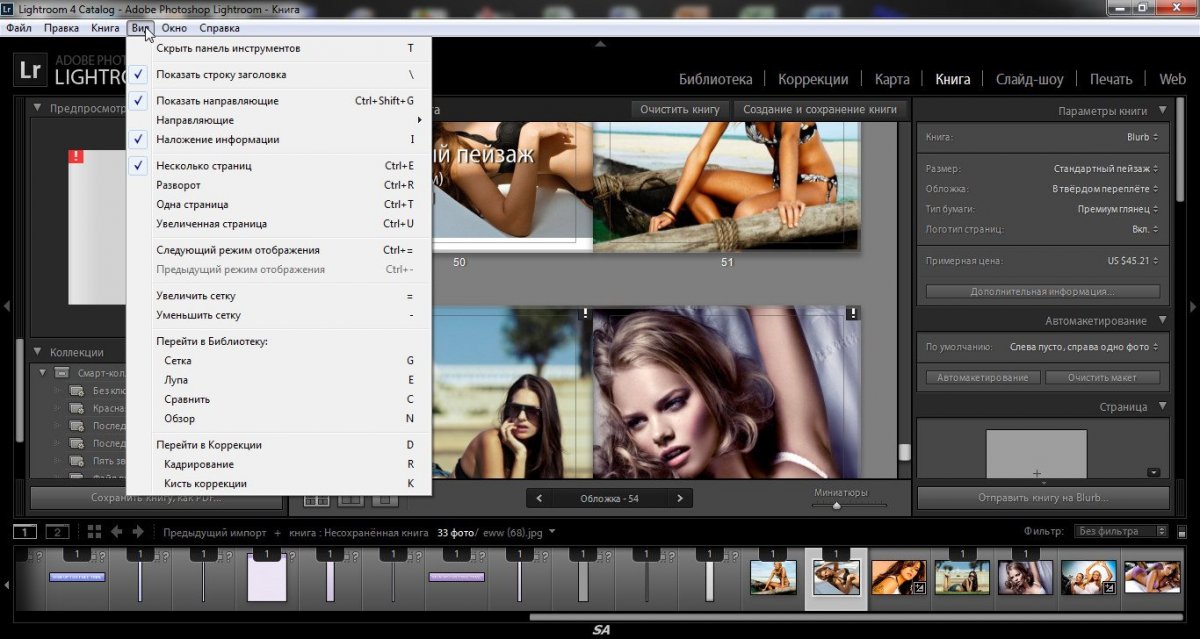
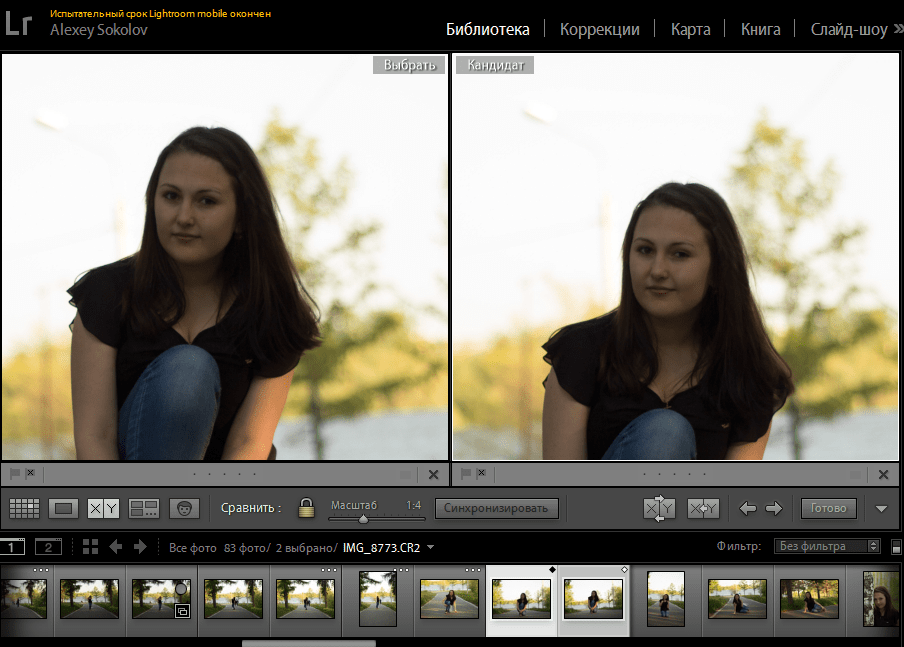 6″ 1920×1080 144 Гц
6″ 1920×1080 144 Гц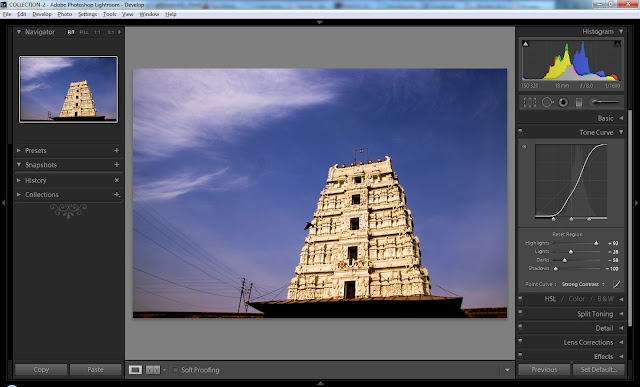 6″ 1920×1080 144 Гц
6″ 1920×1080 144 Гц 6″ 1920×1080 144 Гц
6″ 1920×1080 144 Гц 6″ 1920×1080 144 Гц
6″ 1920×1080 144 Гц 1″ 1920×1080 144 Гц
1″ 1920×1080 144 Гц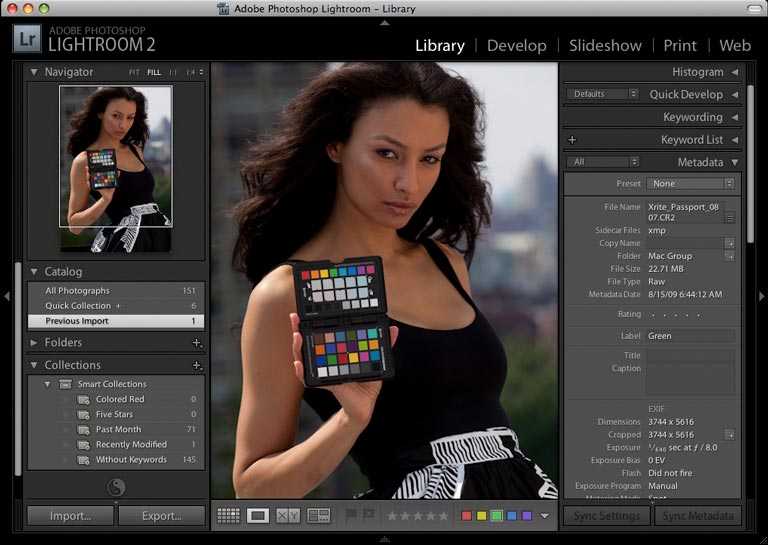 6″ 1920×1080 300 Гц
6″ 1920×1080 300 Гц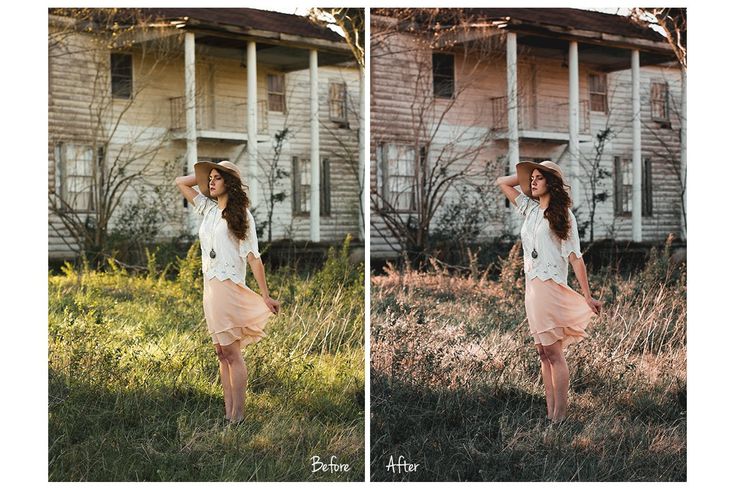 6″ 2560×1440 165 Гц
6″ 2560×1440 165 Гц 1″ 1920×1080 144 Гц
1″ 1920×1080 144 Гц 6″ 1920×1080 165 Гц
6″ 1920×1080 165 Гц 6″ 1920×1080 240 Гц
6″ 1920×1080 240 Гц
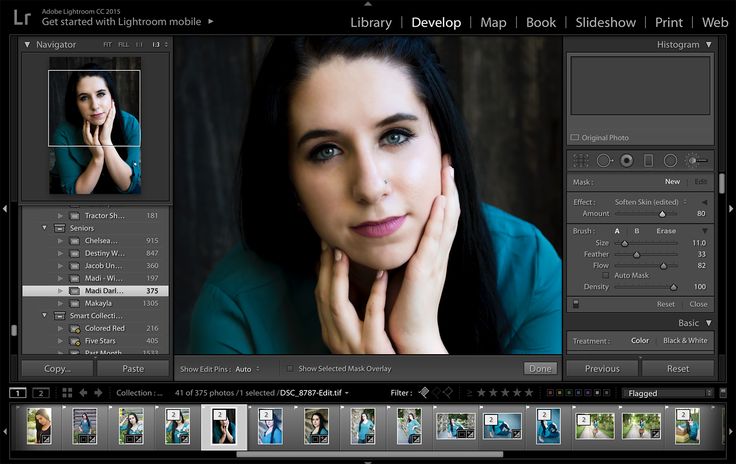
 Новые инструменты работы с изображением позволяют динамически регулировать экспозицию и контраст. Кроме того, в Lightroom 4 присутствуют функции улучшения отдельных частей изображения — например, удаление шумов и муара с помощью инструментов Noise Reduction и Moire, а также управление балансом белого (White Balance).
Новые инструменты работы с изображением позволяют динамически регулировать экспозицию и контраст. Кроме того, в Lightroom 4 присутствуют функции улучшения отдельных частей изображения — например, удаление шумов и муара с помощью инструментов Noise Reduction и Moire, а также управление балансом белого (White Balance). Обработанные видеоклипы можно сохранить в виде файла H.264, загрузить в Facebook или Flickr.
Обработанные видеоклипы можно сохранить в виде файла H.264, загрузить в Facebook или Flickr.